Page 1
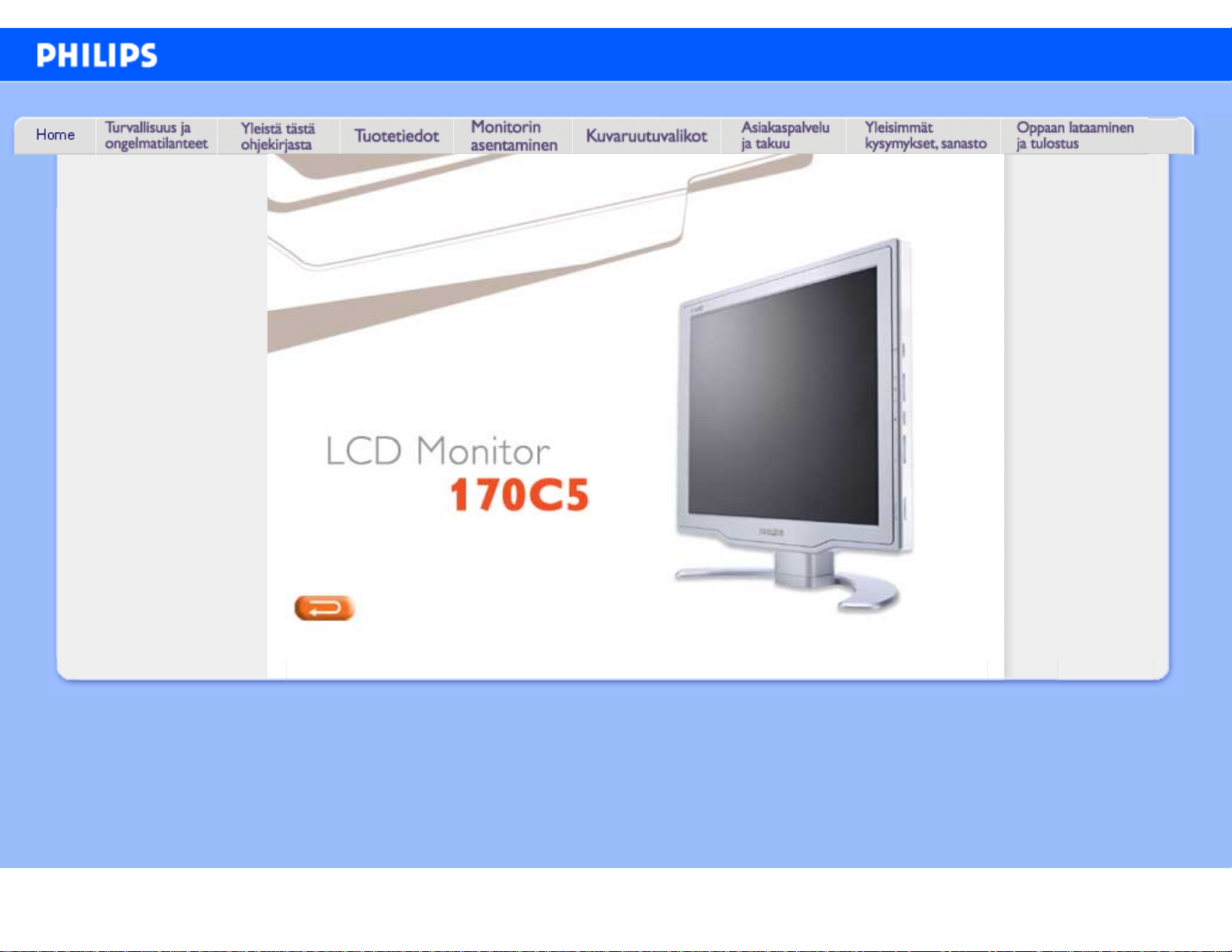
e-Manual
Philips LCD Monitor Electronic User’s Manual
file:///D|/My%20Documents/dfu/C_model/finnish/170c5/index.htm2004-11-29 8:23:28 AM
Page 2
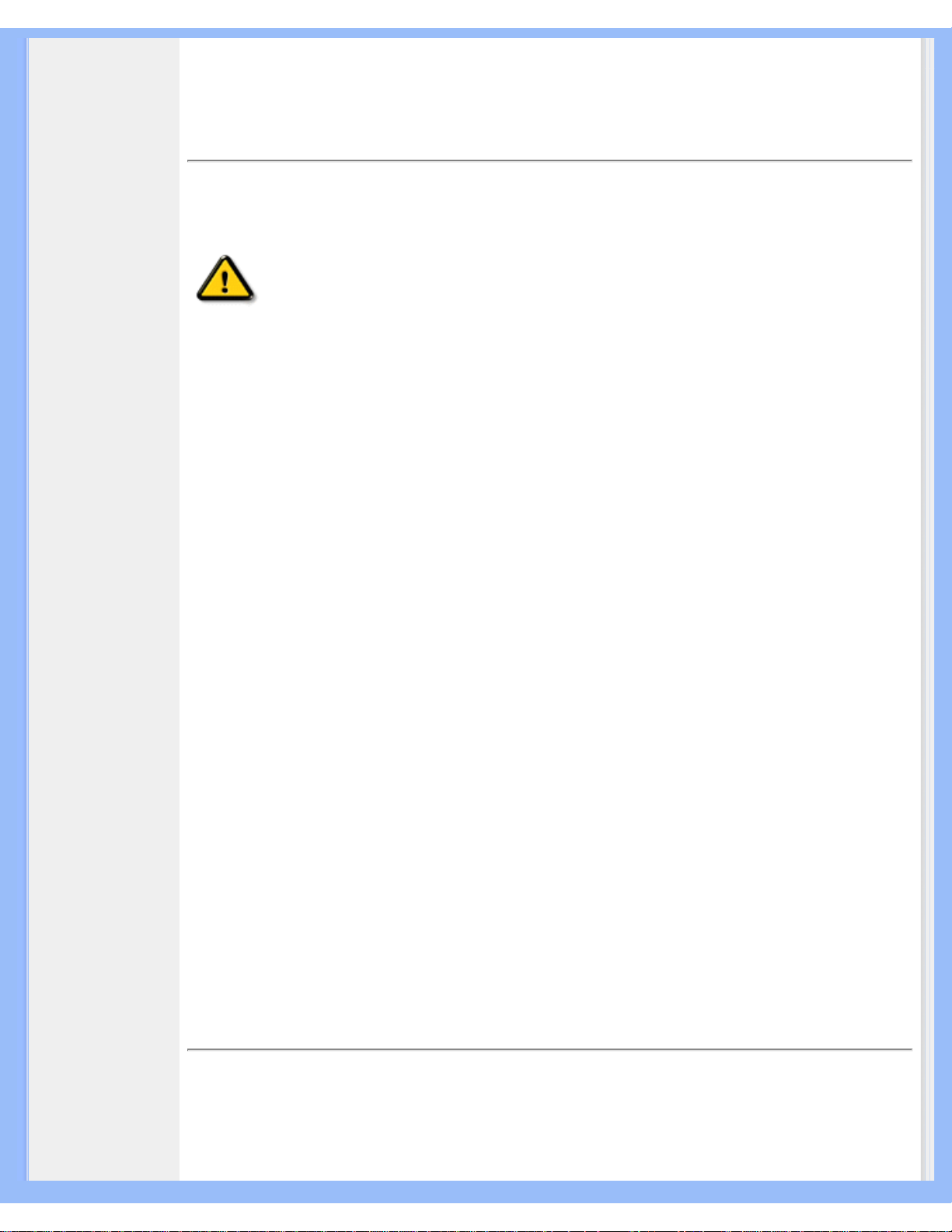
Turvallisuus ja vianetsintä
• Turvallisuusohjeet
ja laitteen hoito
• Sijoitusohjeet
• Yleisimmät
kysymykset
• Ongelmatilanteet
• Regulatory
Information
• Muita tietoja
Turvallisuus ja vianetsintä
Turvallisuusohjeet ja laitteen hoito
VAROITUS: Tässä oppaassa esitettyjen käyttö- ja säätöohjeiden sekä
muiden toimintaohjeiden laiminlyönti voi johtaa sähköiskuvaaraan tai
muuhun sähköiseen tai mekaaniseen vahingonvaaraan.
Lue seuraavat ohjeet huolellisesti ja noudata niitä kytkiessäsi ja käyttäessäsi näyttöä:
● Irrota pistotulppa pistorasiasta, jos näyttöä ei käytetä pitkään aikaan.
● Irrota pistotulppa pistorasiasta, jos puhdistat näyttöä kostealla liinalla. Kuvaruudun voi
pyyhkiä kuivalla liinalla, kun näyttö on kytketty pois päältä. Älä käytä puhdistukseen
alkoholia, liuotteita tai ammoniakkipitoisia aineita.
● Ota yhteys huoltoon, jos näyttö ei toimi normaalisti, vaikka sitä käytetään tämän oppaan
ohjeiden mukaisesti.
● Takakannen saa avata vain valtuutettu huoltohenkilö.
● Älä aseta näyttöä suoraan auringonvaloon tai lähelle lämmityslaitteita tai muita
lämmönlähteitä.
● Pidä huoli siitä, ettei näytön lähettyvillä ole esineitä, jotka voisivat pudota sen
ilmanvaihtoaukkoihin tai estää elektronisten osien jäähdytystä.
● Älä tuki kotelon ilmanvaihtoaukkoja.
● Pidä näyttö kuivana. Sähköiskuvaaran estämiseksi suojaa näyttö sateelta ja liialta
kosteudelta.
● Sijoita näyttö sellaiseen paikkaan, että pistorasiaan ja pistotulppaan pääsee helposti käsiksi.
● Jos kytket näytön pois päältä irrottamalla verkkojohdon tai tasavirtajohdon, odota 6 sekuntia,
ennen kuin kytket verkkojohdon tai tasavirtajohdon uudelleen.
● Sähköiskuvaaran ja laitteen pysyvän vaurioitumisen estämiseksi näyttö on suojattava
sateelta ja liialta kosteudelta.
● TÄRKEÄÄ: Käynnistä aina ruudunsäästäjä käyttäessäsi näyttöä. Jos kuvaruutuun jää
pitkäksi aikaa paikallaan oleva voimakaskontrastinen kuva, se voi jättää ruutuun jälkikuvan
tai haamukuvan. Tämä yleisesti tunnettu ilmiö johtuu nestekidetekniikan ominaispiirteistä.
Yleensä jälkikuva katoaa vähitellen, kun virta on katkaistu. Huomaa, että jälkikuvaa ei voi
poistaa korjaamalla eikä takuu kata sitä.
Ota yhteys huoltoon, jos näyttö ei toimi normaalisti, vaikka sitä käytetään tämän oppaan ohjeiden
mukaisesti.
TAKAISIN SIVUN ALKUUN
Sijoitusohjeet
●
Suojaa laite kuumuudelta ja kovalta kylmyydeltä.
file:///D|/My%20Documents/dfu/C_model/finnish/170c5/SAFETY/SAFETY.HTM (1 of 2)2004-11-29 8:23:30 AM
Page 3
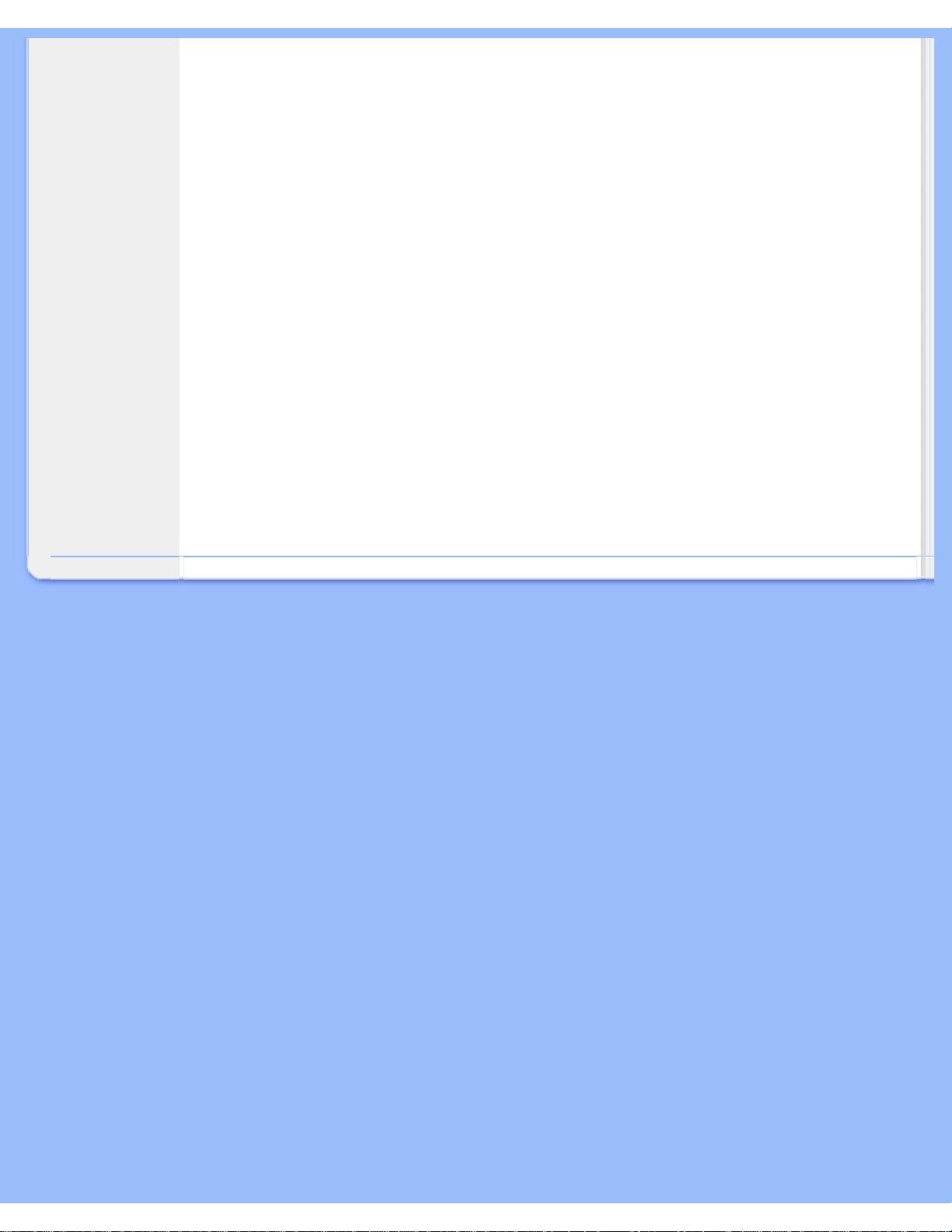
Turvallisuus ja vianetsintä
Älä säilytä tai käytä nestekidenäyttöä paikoissa, joissa se altistuu suoralle auringonvalolle,
kuumuudelle tai kovalle kylmyydelle.
●
Vältä suuria lämpötilaeroja, kun siirrät nestekidenäyttöä. Valitse paikka, jonka lämpötila ja
ilmankosteus ovat seuraavalla välillä:
❍
lämpötila: 5 - 35°C
❍
ilmankosteus: 20 - 80 %
●
Suojaa nestekidenäyttö voimakkaalta tärinältä ja iskuilta. Älä pane nestekidenäyttöä auton
tavaratilaan.
●
Varo kolhaisemasta tai pudottamasta laitetta käytön tai kuljetuksen aikana.
●
Älä säilytä tai käytä nestekidenäyttöä kosteissa tai pölyisissä tiloissa. Varo ettei näytön
sisään pääse roiskumaan vettä tai muita nesteitä.
TAKAISIN SIVUN ALKUUN
file:///D|/My%20Documents/dfu/C_model/finnish/170c5/SAFETY/SAFETY.HTM (2 of 2)2004-11-29 8:23:30 AM
Page 4
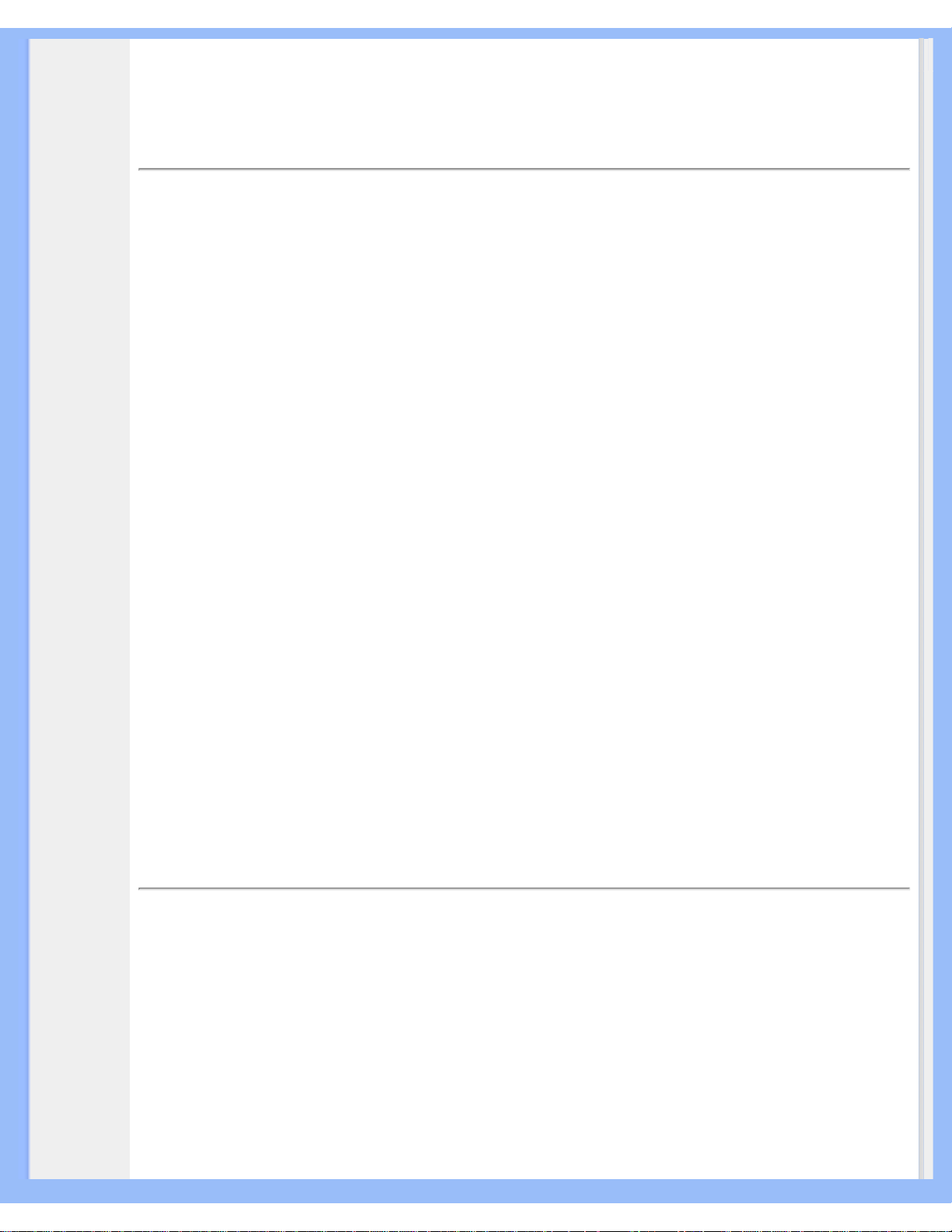
Yleistä sähköisestä käyttöoppaasta
•
Yleistä
• Oppaassa
käytetyt
merkinnät
Yleistä tästä oppaasta
Yleistä
Tämä sähköinen käyttäjän opas on tarkoitettu kaikille Philipsin nestekidenäyttöjen käyttäjille.
Oppaassa esitetään nestekidenäyttöjen ominaisuudet, asennus ja käyttö sekä annetaan muita
tärkeitä tietoja. Sähköinen opas sisältää täsmälleen samat tiedot kuin painettu versio.
Opas sisältää seuraavat osat:
● Turvallisuus ja vianetsintä -osa sisältää ohjeita ja ratkaisuja usein esiintyviin ongelmiin sekä
muita aihepiiriin liittyviä tietoja, joita saatat tarvita.
● Yleistä sähköisestä käyttöohjekirjasta -osa sisältää yleistiedot oppaan sisällöstä, käytettyjen
kuvamerkkien selitykset ja viittaukset muihin käytettävissä oleviin oppaisiin.
● Tuotetietoa-osa sisältää yleisesityksen näytön ominaisuuksista ja tekniset tiedot.
● Näytön asentaminen -osassa neuvotaan käyttöönoton yhteydessä tehtävät asetukset sekä
esitetään näytön käyttö pääpiirteissään.
● Kuvaruutuvalikot-osassa kerrotaan, miten näytön asetuksia voidaan säätää.
● Asiakaspalvelu ja takuu -osa sisältää luettelon Philipsin eri puolilla maailmaa sijaitsevista
asiakaspalvelukeskuksista sekä asiakastuen puhelinnumerot. Lisäksi tästä osasta löytyvät
tuotetta koskevat takuutiedot.
● Sanasto-osassa määritellään tekniset termit.
● Lataaminen ja tulostaminen -osassa voit ladata koko oppaan tietokoneen kovalevylle, josta
käsin sitä on helppo lukea.
TAKAISIN SIVUN ALKUUN
Oppaassa käytetyt merkinnät
Seuraavassa esitetään tässä oppaassa käytetyt merkinnät.
Ohje-, huomio- ja varoitusmerkit
Oppaassa on kohtia, jotka on lihavoitu tai kursivoitu ja varustettu kuvamerkillä. Nämä kohdat
sisältävät ohjeita, huomautuksia ja varoituksia. Merkkejä on käytetty seuraavasti:
file:///D|/My%20Documents/dfu/C_model/finnish/170c5/ABOUT/ABOUT.HTM (1 of 2)2004-11-29 8:23:32 AM
Page 5
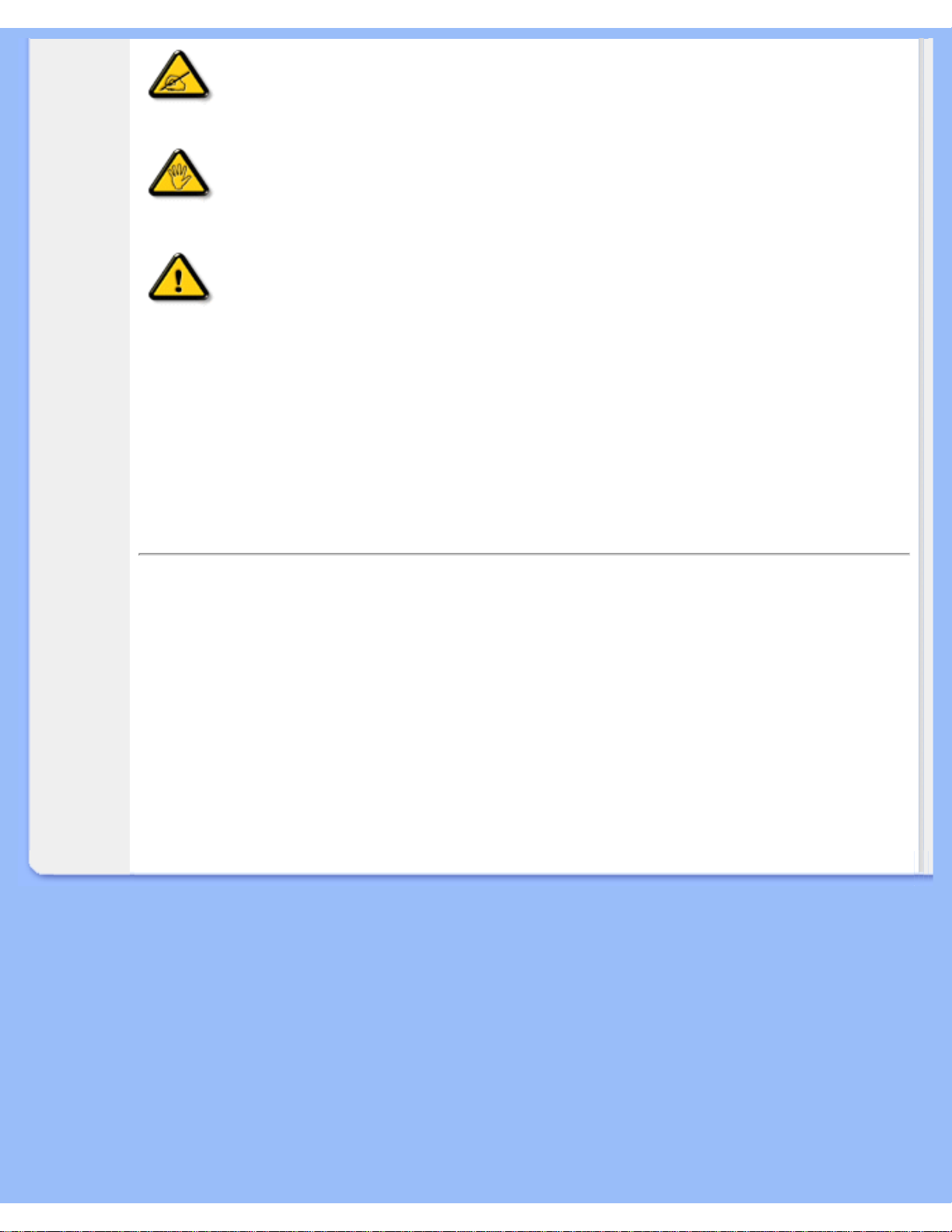
Yleistä sähköisestä käyttöoppaasta
OHJE: Kuvamerkki tarkoittaa tärkeitä tietoja tai neuvoja, jotka helpottavat ja
tehostavat tietokonejärjestelmän käyttöä.
HUOMIO: Kuvamerkki tarkoittaa tietoja, joiden avulla käyttäjä voi estää
laitteiston mahdollisen vahingoittumisen tai tietokoneessa olevien tietojen
häviämisen.
VAROITUS: Tämä kuvamerkki viittaa mahdolliseen tapaturmavaaraan.
Kohdassa neuvotaan, miten vaara vältetään.
Joissain tapauksissa varoitukset on merkitty toisella tavalla eikä niiden ohessa ole kuvamerkkiä.
Tällaiset varoitukset on esitetty viranomaisten määräyksien edellyttämässä muodossa.
TAKAISIN SIVUN ALKUUN
©2004 Koninklijke Philips Electronics NV
Kaikki oikeudet pidätetään. Jäljentäminen, kopiointi, käyttö, muuttaminen, vuokraaminen, julkinen esittäminen ja
sähköinen levittäminen tai lähettäminen kokonaan tai osittain ilman Philips Electronics NV:n kirjallista lupaa on kielletty.
file:///D|/My%20Documents/dfu/C_model/finnish/170c5/ABOUT/ABOUT.HTM (2 of 2)2004-11-29 8:23:32 AM
Page 6
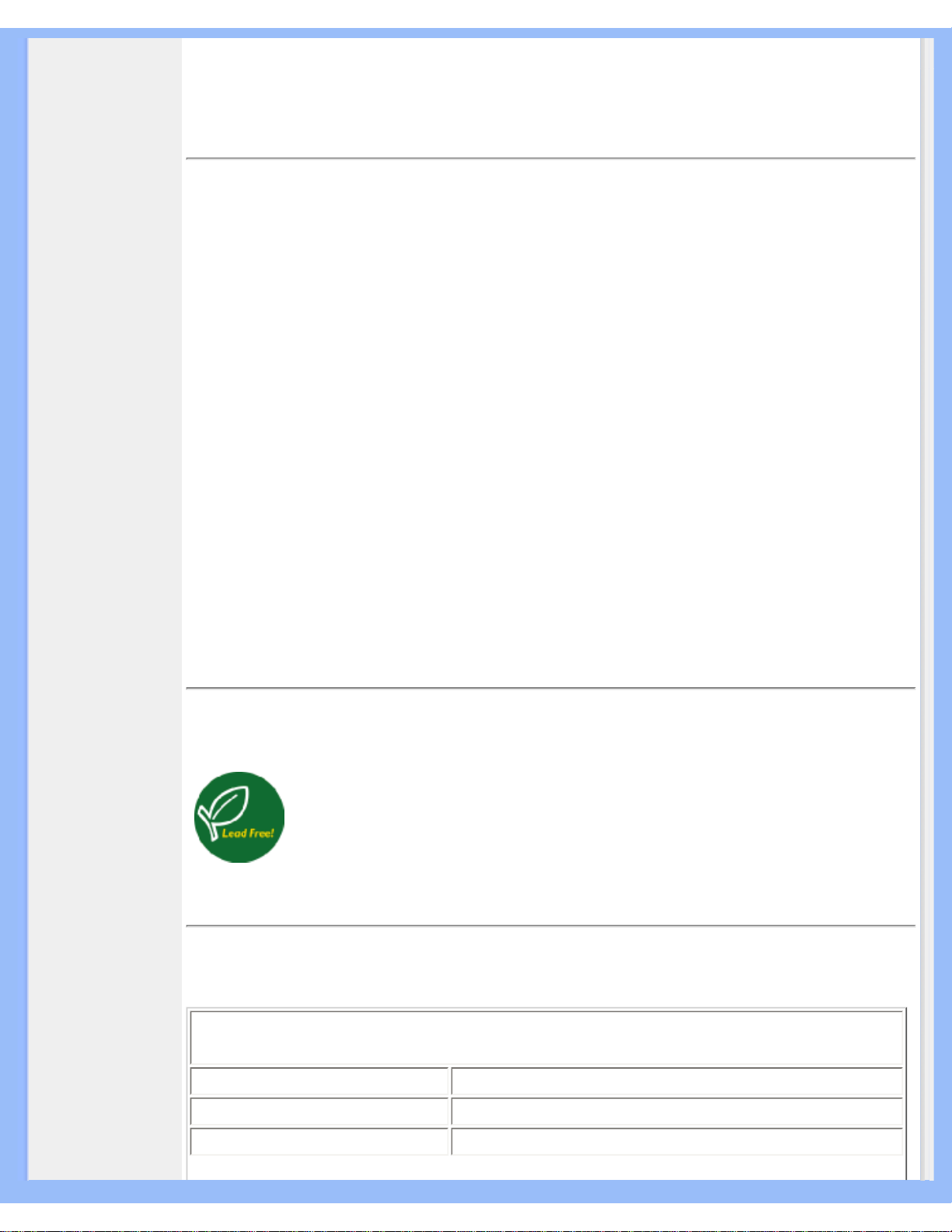
Tuotetiedot
• Ominaisuudet
• Lyijytön tuote
• Tekniset tiedot
• Tarkkuus ja
näyttötilat
• Philipsin takuu
kuvapistevirheiden
tapauksessa
• Automaattinen
virransäästö
• Mitat ja
käyttöolosuhteet
• Nastajärjestys
• Kuvat tuotteesta
• Liikkuvuus
Tuotetiedot
Ominaisuudet
170C5
● Erinomainen suorituskyky
❍ Lyhyt vasteaika mahdollistaa nopeasti liikkuvien kuvien käsittelyn.
❍ sRGB:n ansiosta näytön ja tulosteen väreissä ei ole eroa.
❍ SXGA-tarkkuus 1280 x 1024 takaa entistä terävämmän kuvan.
● Jokaiseen sisustukseen sulautuva muotoilu
❍ Tyylikäs, virtaviivainen muotoilu täydentää kodin sisustusta.
❍ Kompaktin ja ohuen rakenteen ansiosta näyttö säästää tilaa ja sopii kaikkialle.
● Paras vastine rahoillesi
❍ TCO takaa tiukat turvallisuus- ja ergonomiastandardit.
❍ Virrankulutus on alan keskiarvoa pienempi.
● Erinomainen käyttömukavuus
❍ Sisäänrakennetun virtalähteen ansiosta ulkoisia verkkolaitteita ei tarvita.
❍ Kuvan automaattinen säätö käy yhdellä napin painalluksella.
❍ Näytön asetuksia voi säätää helposti Philipsin SmartControl-ohjelmalla.
❍ Johtopidike pitää työpöydän siistinä.
❍ Irrotettavan jalustan ansiosta näyttö on helppo siirtää ja varastoida.
❍ Näyttöä kallistamalla löytyy mukava katselukulma.
TAKAISIN SIVUN ALKUUN
Lyijytön tuote
Philips on poistanut näytöistään myrkylliset aineet kuten lyijyn. Lyijytön näyttö
auttaa suojelemaan käyttäjän terveyttä ja helpottaa ympäristöystävällistä
kierrätystä sekä sähkö- ja elektroniikkalaitteiden hävittämistä. Philips noudattaa
Euroopan yhteisön kireän RoHS-direktiivin säädöksiä vaarallisten aineiden
vähentämisestä sähkö- ja elektroniikkalaitteissa. Valitessasi Philipsin, voit luottaa
siihen että näyttölaitteesi ei vahingoita ympäristöä.
Tekniset tiedot*
NESTEKIDEPANEELI
• Tyyppi TFT LCD
• Kuvaruudun koko 17" / 43.3 cm
• Kuvapisteväli 0.264 x 0.264 mm
file:///D|/My%20Documents/dfu/C_model/finnish/170c5/PRODUCT/PRODUCT.HTM (1 of 6)2004-11-29 8:23:35 AM
Page 7
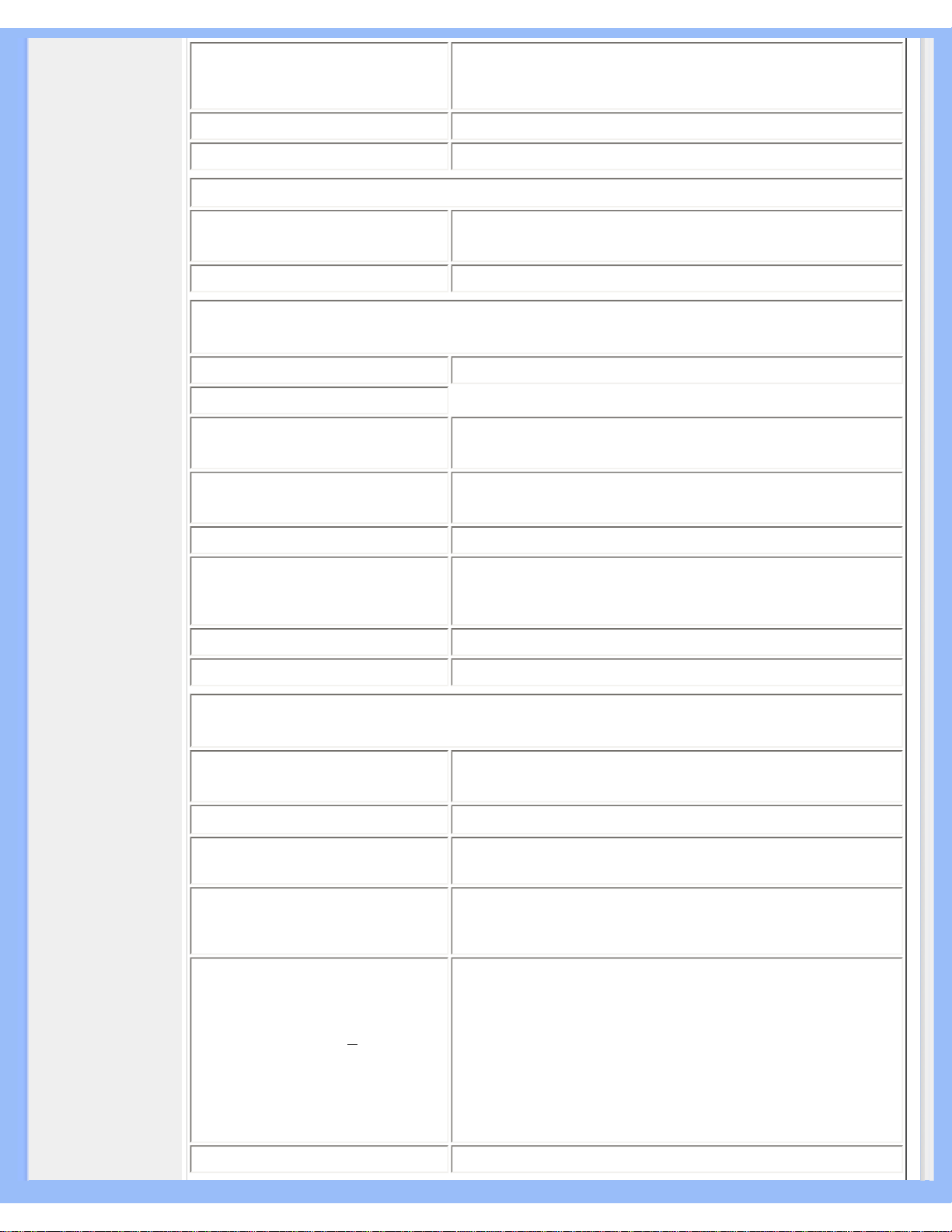
Tuotetiedot
• Nestekidepaneelin tyyppi
1280 x 1024 kuvapistettä
väripisteet sijoiteltu pystyriveiksi
häikäisemätön, polaroiva, kova pinnoite
•Tehollinen kuva-ala 337.9 x 270.3 mm
•Värintoisto 16 miljoonaa väriä
PYYHKÄISY
• Pystyvirkistystaajuus
56 Hz - 76 Hz
• Vaakataajuus 30 kHz - 82 kHz
VIDEO
• Kaistanleveys 135 MHz
• Tuloimpedanssi
- Video
75 ohm
- Tahdistus
2.2k ohm
• Tulosignaalitasot 0,7 Vpp
• Tahdistussignaali
Erillinen tahdistussignaali
Yhdistetty tahdistussignaali
Tahdistus vihreällä
• Tahdistussignaalin napaisuus Positiivinen ja negatiivinen
• Videoliitäntä D-sub (analoginen)
OPTISET OMINAISUUDET
• Kontrastisuhde
500:1 (tyypillinen)
• Kirkkaus
250 cd/m
2
(tyypillinen)
• Katselusuunta, jossa paras
kontrasti
Kello 6 (ylhäältä alas)
• Valkoisen värin koordinaatit
x: 0,283 y: 0,297 (9300 K)
x: 0,313 y: 0,329 (6500 K)
x: 0,313 y: 0,329 (sRGB)
• Katselukulma (C/R >5)
Yläsuuntaan 85° (tyypillinen)
Alasuuntaan 75° (tyypillinen)
Vasemmalle 80° (tyypillinen)
Oikealle 80° (tyypillinen)
• Vasteaika 12 ms (tyypillinen)
file:///D|/My%20Documents/dfu/C_model/finnish/170c5/PRODUCT/PRODUCT.HTM (2 of 6)2004-11-29 8:23:35 AM
Page 8
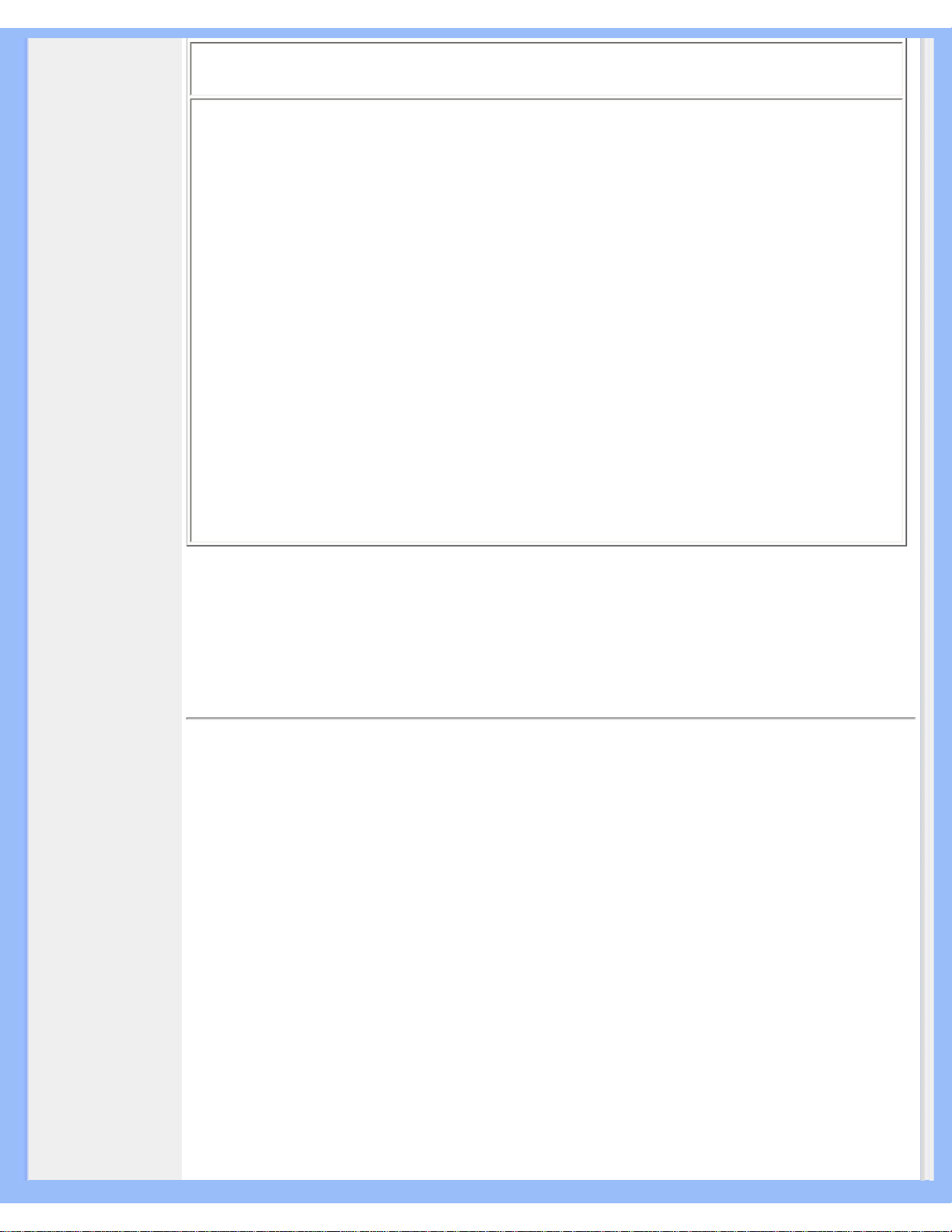
Tuotetiedot
sRGB
sRGB on standardi, joka takaa värien oikean välittymisen eri laitteiden (digitaalikameroiden,
monitorien, tulostimien, skannereiden jne.) välillä.
Yhdenmukaistettu väriavaruus helpottaa sRGB-yhteensopivalla laitteella otettujen kuvien
oikeaa toistoa Philips-monitoreissa, jotka myös tukevat sRGB-standardia. Kalibrointi takaa
kuvaruudussa näkyvien värien luotettavuuden.
Käytettäessä sRGB-järjestelmää monitorin kirkkauden ja kontrastin sekä värintoistoalueen on
oltava esiohjelmoidun asetuksen mukaisia. Siksi on tärkeää valita monitorin kuvaruutuvalikosta
sRGB-asetus.
Avaa ensin kuvaruutuvalikko painamalla monitorin etupaneelin OK-painiketta. Siirry
alanuolinäppäintä käyttäen värinsäätöön (adjust color) ja paina painiketta OK uudelleen. Siirry
alanuolinäppäimellä kohtaan sRGB ja paina jälleen painiketta OK.
Poistu tästä kuvaruutuvalikosta.
Älä muuta tämän jälkeen enää monitorin kirkkaus- tai kontrastiasetusta. Jos muutat
jompaakumpaa näistä, monitori poistuu sRGB-tilasta ja värilämpötila-asetukseksi tulee 6500 K.
* Ominaisuuksia voidaan muuttaa ilman eri ilmoitusta.
TAKAISIN SIVUN ALKUUN
Tarkkuus ja näyttötilat
• Maksimitarkkuus
1280 x 1024 taajuudella 75 Hz
• Suositeltava tarkkuus 1280 x 1024 taajuudella 60 Hz
16 näyttötilaa, jotka käyttäjä voi määritellä
15 esiohjelmoitua näyttötilaa:
file:///D|/My%20Documents/dfu/C_model/finnish/170c5/PRODUCT/PRODUCT.HTM (3 of 6)2004-11-29 8:23:35 AM
Page 9
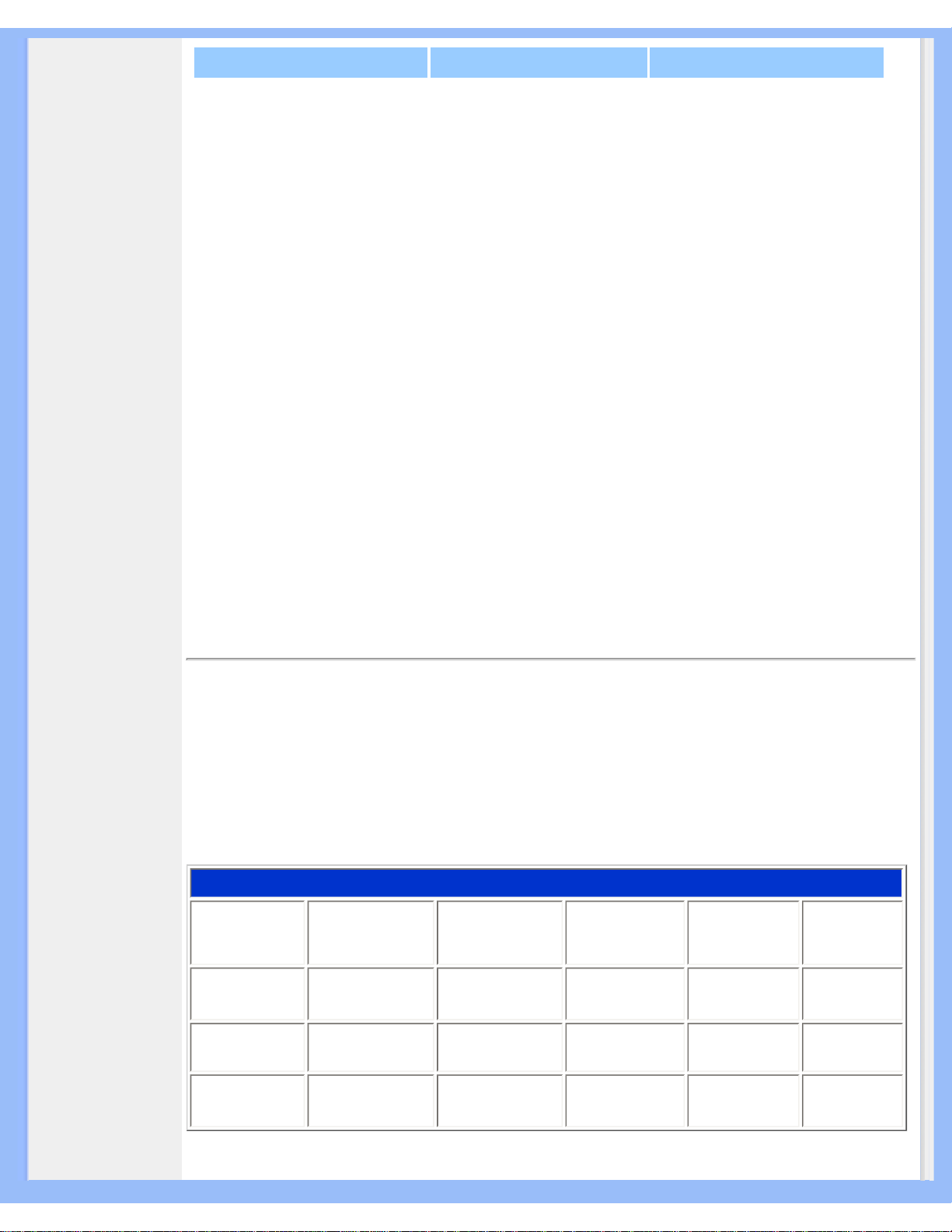
Tuotetiedot
Vaakataajuus (kHz) Tarkkuus Pystytaajuus (Hz)
31.5 640*350 70
31.5 720*400 70
31.5 640*480 60
35.0 640*480 67
37.5 640*480 75
35.2 800*600 56
37.9 800*600 60
46.9 800*600 75
49.7 832*624 75
48.4 1024*768 60
60.0 1024*768 75
69.0 1152*870 75
71.8 1152*900 76
63.9 1280*1024 60
80.0 1280*1024 75
TAKAISIN SIVUN ALKUUN
Automaattinen virransäästö
Jos tietokoneeseen on asennettu VESA DPMS -standardin mukainen näytönohjain tai
apuohjelma, näyttö voi vähentää automaattisesti virrankulutustaan, kun se ei ole käytössä. Kun
näyttö havaitsee jälleen näppäimistöltä, hiireltä tai muulta syöttölaitteelta tulevan signaalin, se
"herää" automaattisesti. Seuraavassa taulukossa on esitetty tehonkulutus ja signaalit eri
toimintatiloissa.
Virranhallinnan toimintatilat
VESA-
toimintatila
Video Vaakatahdistus Pystytahdistus Tehonkulutus
Merkkivalon
väri
AKTIVOITU TOIMINNASSA on on < 35W vihreä
Valmiustila
VIRTA
KATKAISTU
ei ei < 1W oranssi
Sammutus
VIRTA
KATKAISTU
- - < 1W
VIRTA
KATKAISTU
file:///D|/My%20Documents/dfu/C_model/finnish/170c5/PRODUCT/PRODUCT.HTM (4 of 6)2004-11-29 8:23:35 AM
Page 10
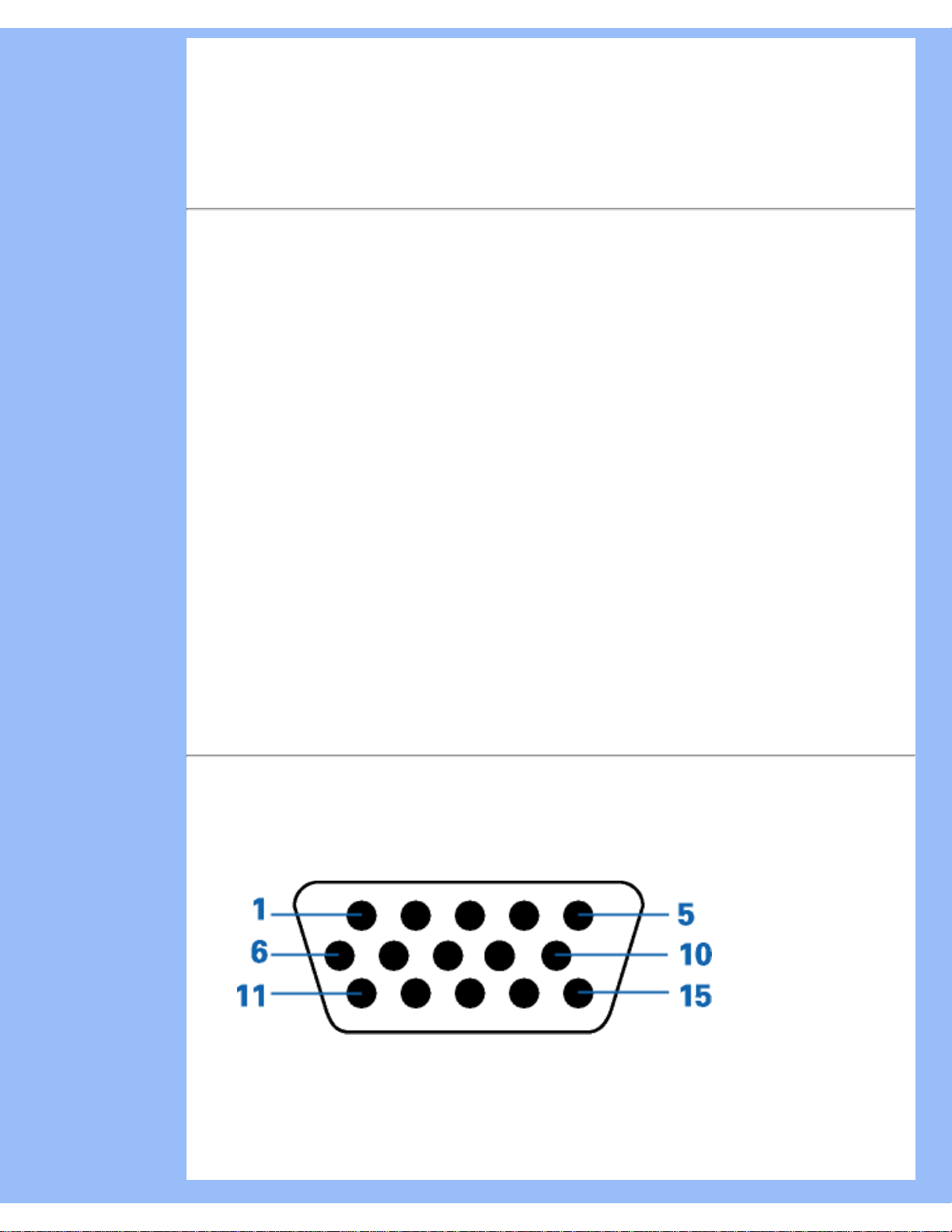
Tuotetiedot
Tämä monitori on ENERGY STAR®-yhteensopiva. ENERGY STAR® -ohjelman osallistujana
PHILIPS on suunnitellut tämän tuotteen siten, että se täyttää tehonkulutukseltaan ENERGY
STAR
®
-vaatimukset.
TAKAISIN SIVUN ALKUUN
Mitat ja käyttöolosuhteet
• Mitat (L x K x S) * 399 x 390 x 174 mm (jalustan kanssa)
• Paino * 5.1 kg
• Kallistus -5° ~ 25°
• Virtalähde 100—240 VAC, 60 — 50 Hz
•Tehonkulutus 30 W* (tyypillinen)
• Lämpötila
5 - 40° C (käyttö)
-20 - 60 °C (varastointi)
•Suhteellinen kosteus 20 - 80 %
• Keskimääräinen vikaväli
50000 tuntia (CCFL 40 000 tuntia)
* Ominaisuuksia voidaan muuttaa ilman eri ilmoitusta.
* Tarkkuus 1280 x 1024, normaali koko, maksimikirkkaus, kontrasti 50 %, 9300 K, täysin
valkoinen kuvio.
TAKAISIN SIVUN ALKUUN
Nastajärjestys
Signaalijohdon 15-nastainen D-sub-liitin (urosliitin):
Nasta
Käyttötarkoitus
Nasta
Käyttötarkoitus
1
Videotulo punainen
9
+5V
2
Videotulo vihreä
10
Looginen maa
file:///D|/My%20Documents/dfu/C_model/finnish/170c5/PRODUCT/PRODUCT.HTM (5 of 6)2004-11-29 8:23:35 AM
Page 11
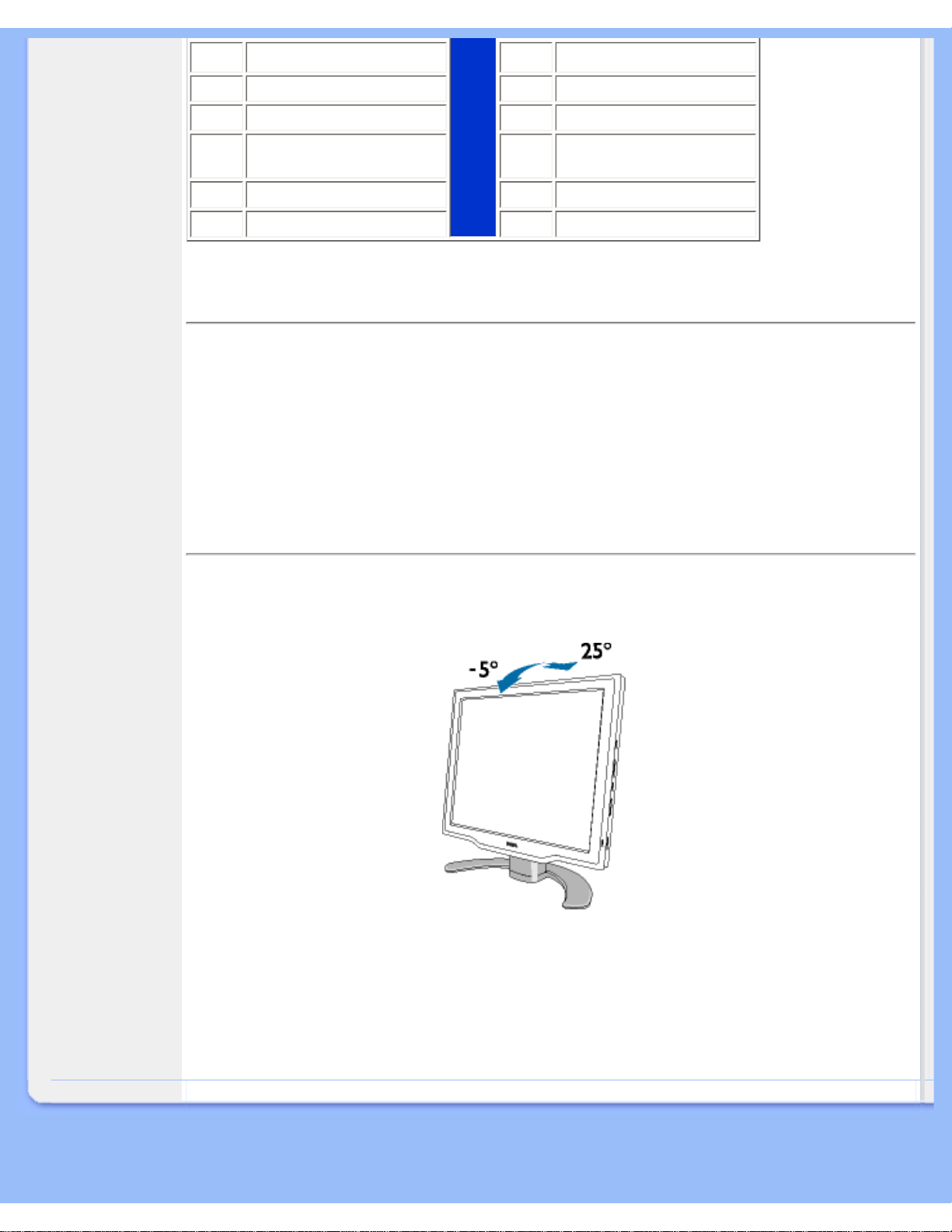
Tuotetiedot
3
Videotulo sininen
11
Maa
4
Sense (MAA)
12
Datalinja (SDA)
5
Pistokkeen tunnistus
13
Vaakatahdistus / H+V
6
Punaisen maa
14
Pystytahdistus (VCLKDDC)
7
Vihreän maa
15
Datalinjan kello (SCL)
8
Sinisen maa
TAKAISIN SIVUN ALKUUN
Kuvat tuotteesta
Linkeistä löydät kuvat näytöstä ja sen osista.
Etupaneelin säätimet
TAKAISIN SIVUN ALKUUN
Liikkuvuus
Kallistus
TAKAISIN SIVUN ALKUUN
file:///D|/My%20Documents/dfu/C_model/finnish/170c5/PRODUCT/PRODUCT.HTM (6 of 6)2004-11-29 8:23:35 AM
Page 12
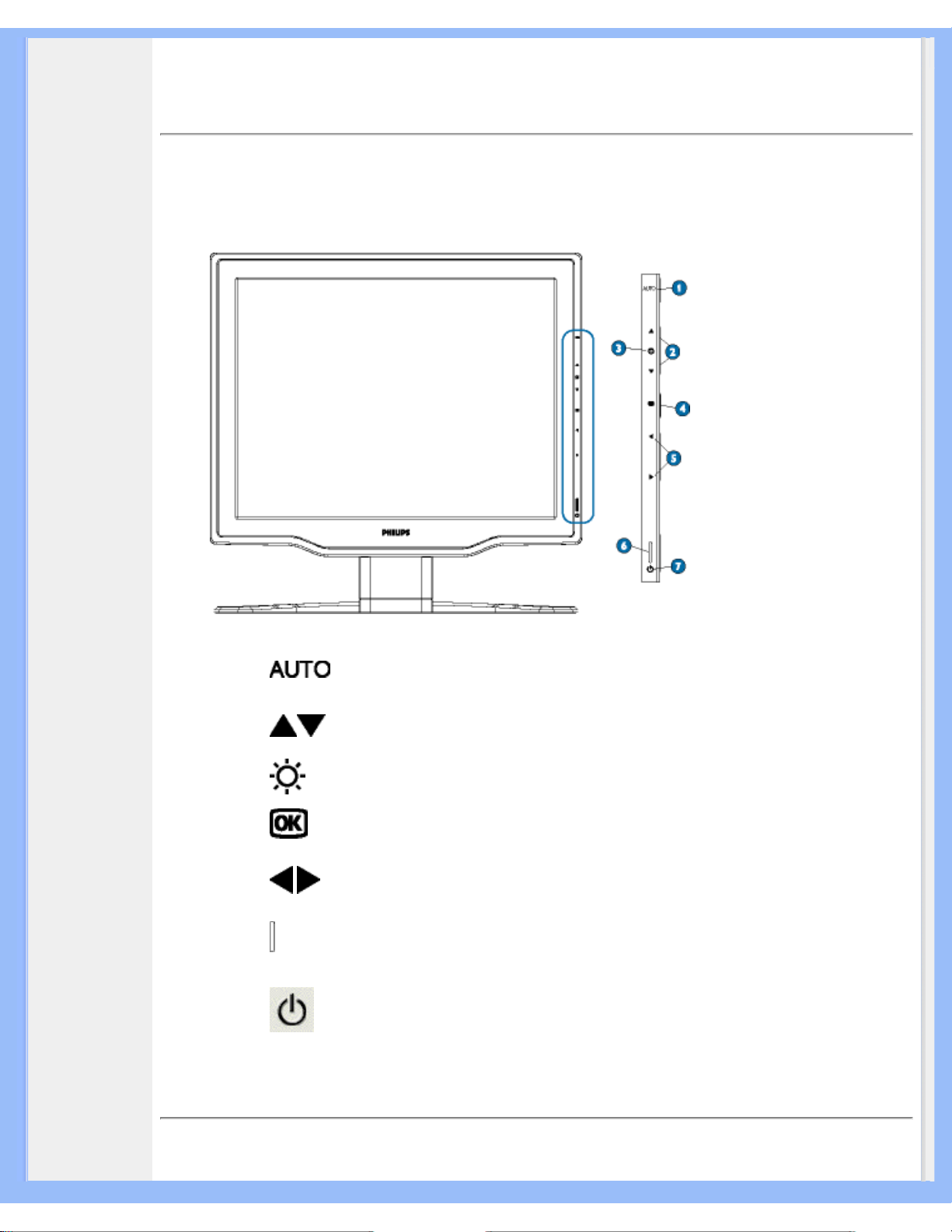
Nestekidenäytön asentaminen
•
Etupaneelin
säätimet
•
Yhdistäminen
tietokoneeseen
• Jalusta
• Käyttöönotto
•
Toiminnan
optimointi
Nestekidenäytön asentaminen
Etupaneelin säätimet
1
Vaaka- ja pystykeskityksen, vaiheen ja kellopulssien
automaattinen säätö.
2
Ylä- ja alanuolinäppäimet, joita käytetään näytön säätämiseen
kuvaruutuvalikon avulla.
3
Kirkkauden pikasäätö. Kun painat ylä- ja alanuolinäppäintä,
kirkkaussäätimet tulevat näkyviin.
4
OK-painike, jota painamalla pääset kuvaruutuvalikkoihin.
5
Vasen ja oikea nuolinäppäin, joita käytetään ylä- ja
alanuolinäppäimien kanssa näytön säätämiseen kuvaruutuvalikon
avulla.
6
Virran merkkivalo
7
Virtapainike, josta näyttö kytketään päälle.
TAKAISIN SIVUN ALKUUN
Tausta
file:///D|/My%20Documents/dfu/C_model/finnish/170c5/INSTALL/INSTALL.HTM (1 of 3)2004-11-29 8:23:38 AM
Page 13
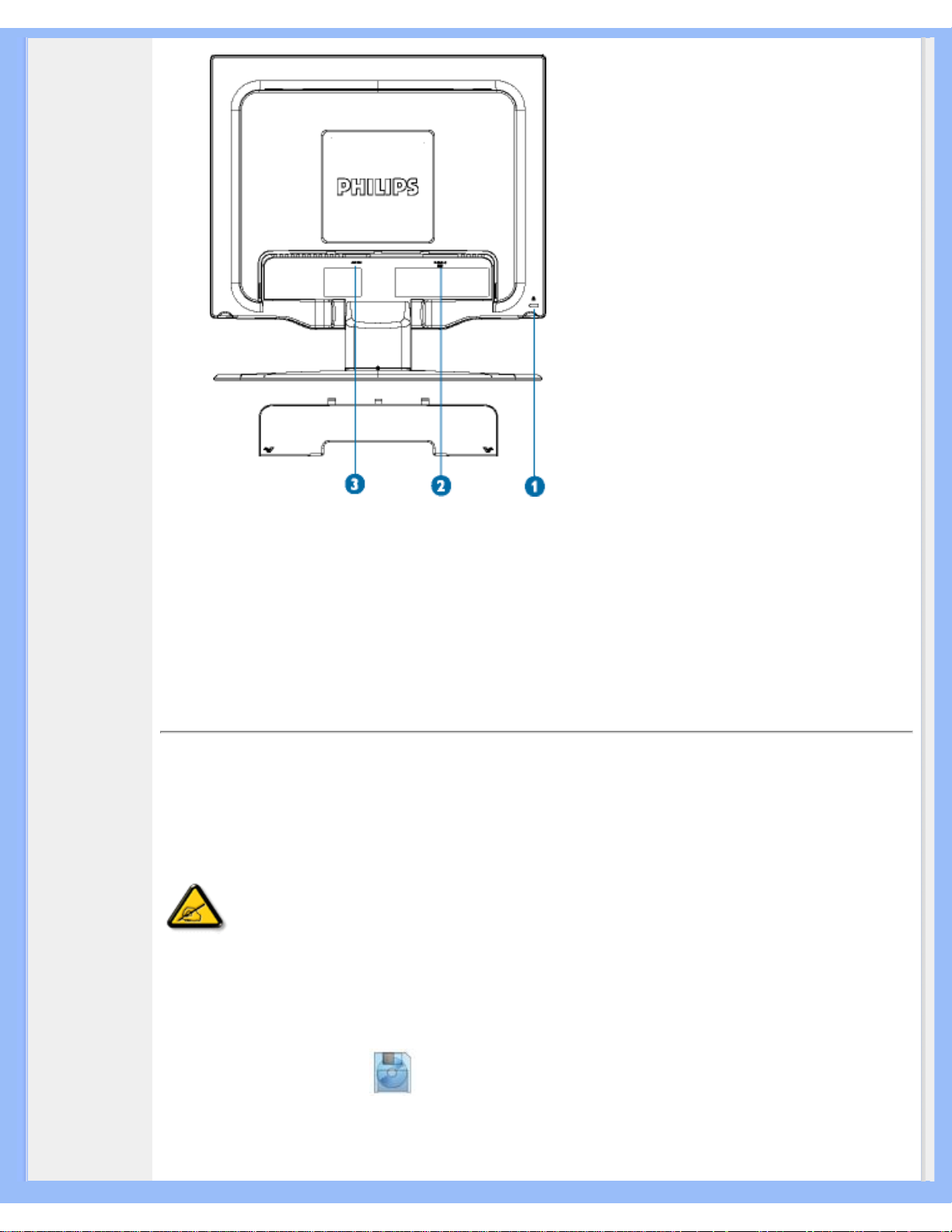
Nestekidenäytön asentaminen
1 Kensington-turvalukko
2 VGA-tulo
3 Verkkovirtaliitäntä
TAKAISIN SIVUN ALKUUN
Toiminnan optimointi
● Jotta näyttö toimisi parhaalla mahdollisella tavalla, varmista että näytön tarkkuudeksi on asetettu
1280 x 1024 ja taajuudeksi 60 Hz.
Huom: Voit tarkastaa voimassa olevat näyttöasetukset painamalla kerran OK-
painiketta. Siirry kohtaan Product Information (laitetiedot). Voimassa oleva
näyttötila näkyy kohdassa RESOLUTION (tarkkuus).
● Voit myös asentaa Flat Panel Adjust (FPadjust) -ohjelman, jonka avulla voit tehostaa näyttösi
suorituskykyä. Ohjelma on tällä CD-levyllä. Mukana on yksityiskohtaiset asennusohjeet.
Napsauta linkkiä, niin saat lisätietoja ohjelmasta.
Lisätietoja ohjelmasta FP_setup04.exe
TAKAISIN SIVUN ALKUUN
file:///D|/My%20Documents/dfu/C_model/finnish/170c5/INSTALL/INSTALL.HTM (2 of 3)2004-11-29 8:23:38 AM
Page 14
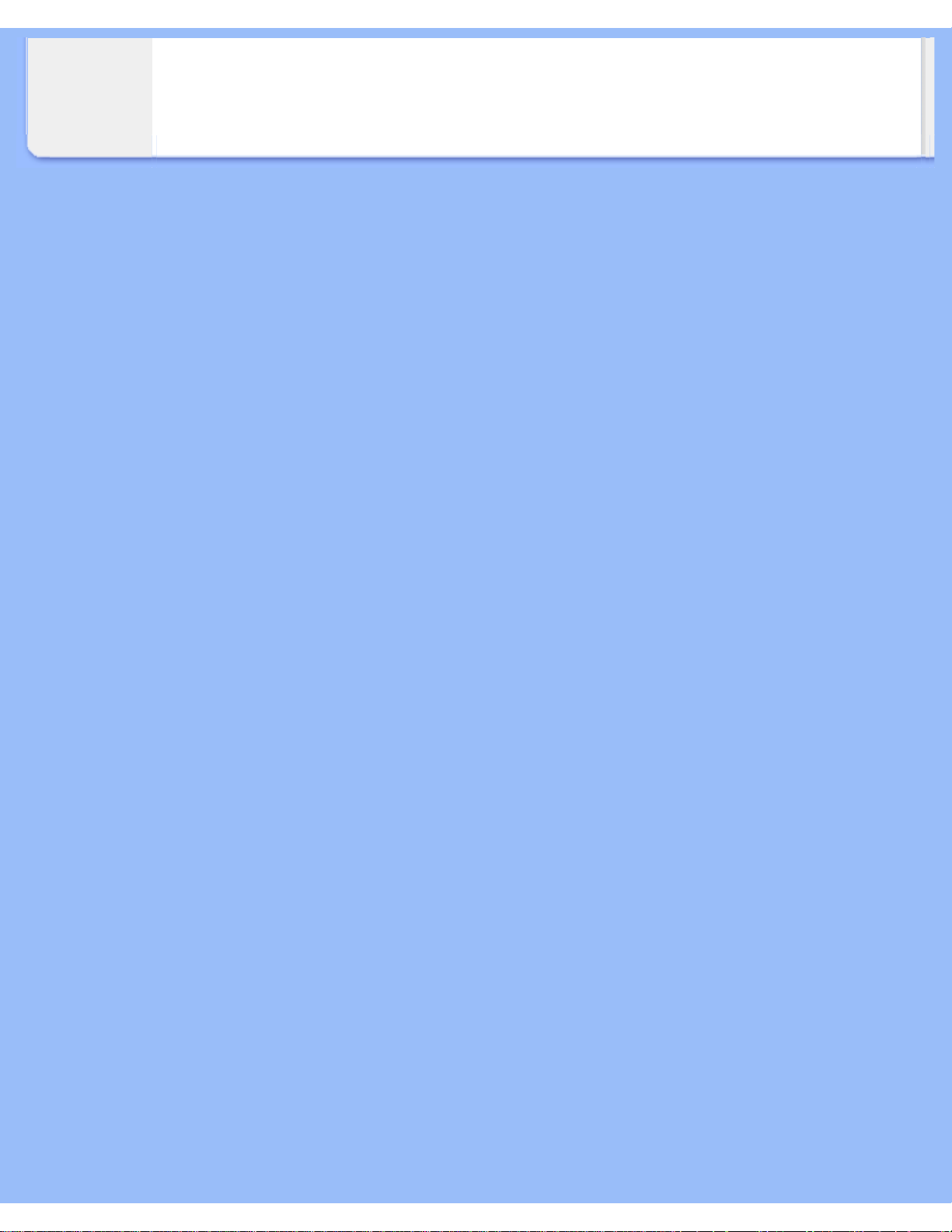
Nestekidenäytön asentaminen
file:///D|/My%20Documents/dfu/C_model/finnish/170c5/INSTALL/INSTALL.HTM (3 of 3)2004-11-29 8:23:38 AM
Page 15
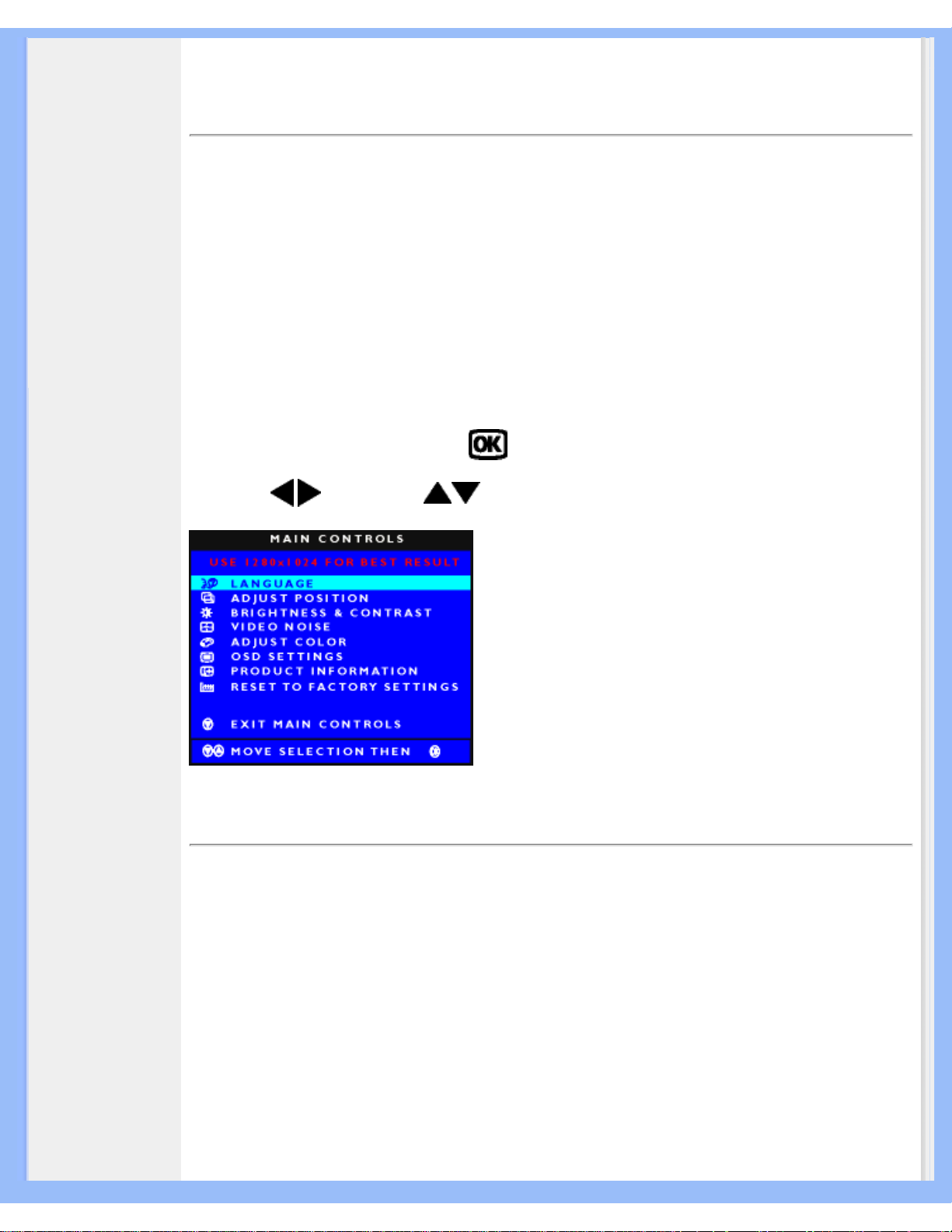
Kuvaruutuvalikot
•
Yleistä
kuvaruutuvalikoista
• Valikkorakenne
• SmartControl
•
Kysymyksiä ja
vastauksia
Kuvaruutuvalikot (OSD)
Yleistä
Mitä kuvaruutuvalikot ovat?
Kuvaruutuvalikot ovat Philipsin nestekidenäyttöjen yhteinen ominaisuus. Niiden avulla käyttäjä voi
säätää kuvan ominaisuuksia suoraan kuvaruutuun tulevan ikkunan avulla. Kuvaruutuvalikot ovat
helppokäyttöisiä ja parantavat näytön käyttömukavuutta.
Säätimien peruskäyttö
Kun painat näytön etupaneelin reunan
-painiketta, kuvaruutuun tulee valikko MAIN
CONTROLS (pääsäädöt) ja voit ryhtyä säätämään näytön ominaisuuksia. Käytä säätöjä tehdessäsi
painikkeita
tai painikkeita .
TAKAISIN SIVUN ALKUUN
Valikkorakenne
Seuraavassa näet yleiskuvan valikkojen rakenteesta. Kaaviosta näet, miten pääset säätöjä
tehdessäsi siirtymään eri asetuksiin.
file:///D|/My%20Documents/dfu/C_model/finnish/170c5/OSD/OSDDESC.HTM (1 of 7)2004-11-29 8:23:41 AM
Page 16
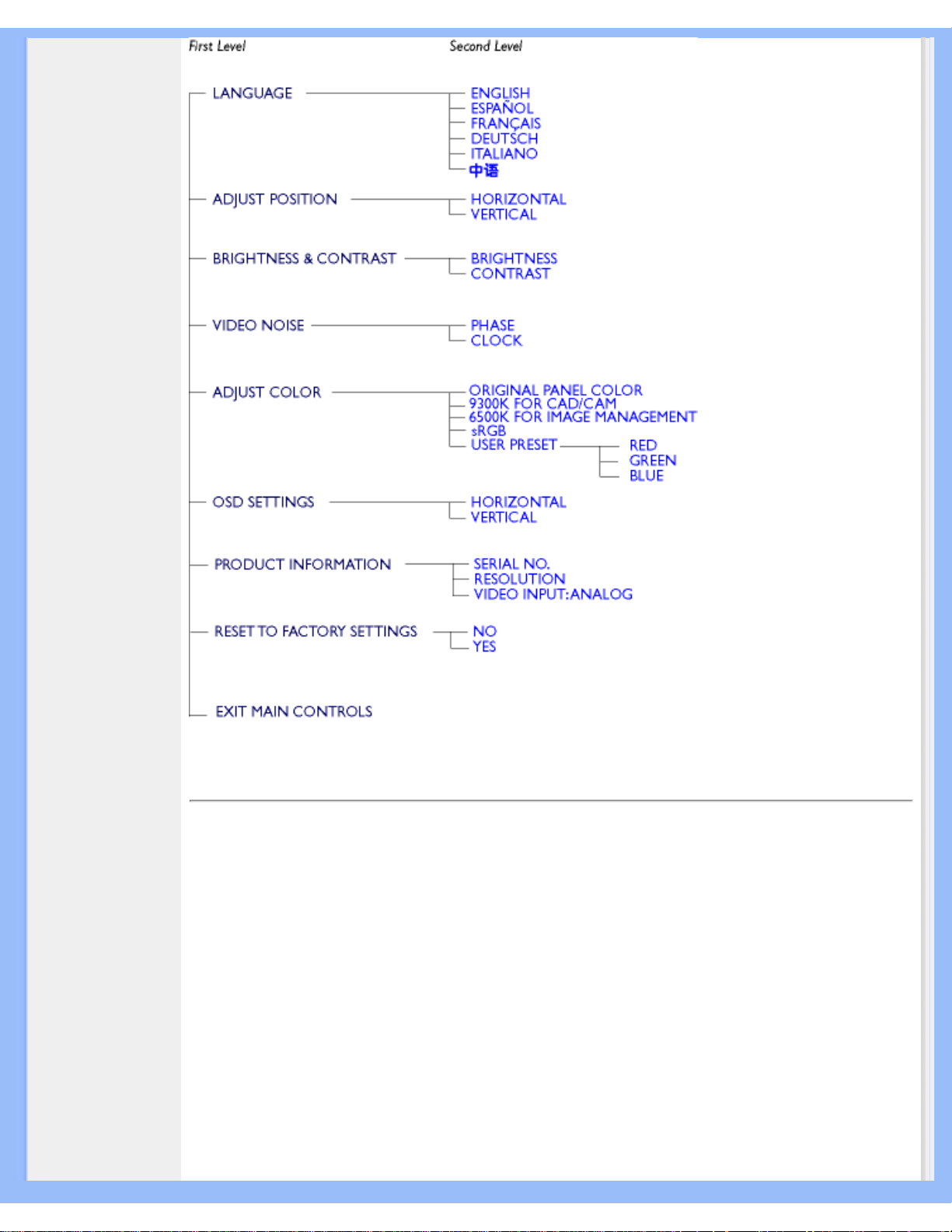
Kuvaruutuvalikot
TAKAISIN SIVUN ALKUUN
SmartControl
Se on kätevä tapa säätää näytön ominaisuuksia ja asetuksia ohjelmistoliittymän välityksellä.
SmartControl tuo ruutuun säätöpaneelin, josta käyttäjä voi säätää kuvan kirkkautta, kontrastia,
värilämpötilaa, paikkaa ja muita asetuksia. SmartControl näyttää myös laitetietoja, kuten mallin,
sarjanumeron sekä käyttötunnit.
SmartControlia voidaan hyödyntää tietokoneissa, joissa on Philips-näyttö.
Näytöt ja tietokoneet voivat välittää tietoja järjestelmänvalvojalle.
1. Laitteistovaatimukset
● grafiikkakortti, jossa on DDC/CI-liitäntää tukeva nVIDIA-/ATI-piirisarja
● käyttöjärjestelmä Microsoft Windows 2000 tai XP
● Philips-näyttö, joka tukee DDC/CI-liitäntää
file:///D|/My%20Documents/dfu/C_model/finnish/170c5/OSD/OSDDESC.HTM (2 of 7)2004-11-29 8:23:41 AM
Page 17
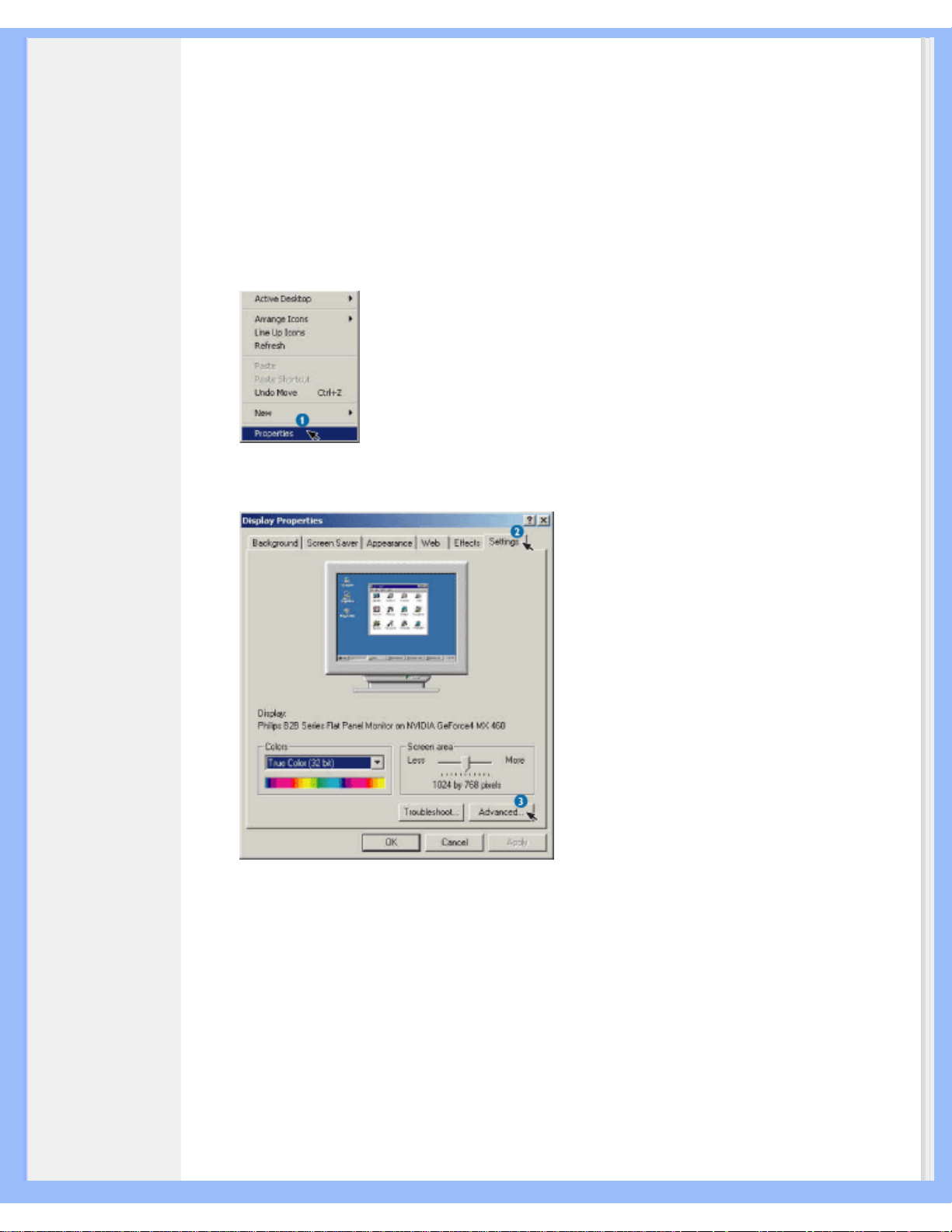
Kuvaruutuvalikot
2. Asennus
"SmartControl Installation"-tiedoston lataaminen tietokoneelle:
Toimi SmartControl-asennusohjelman ohjeiden mukaan.
3. SmartControlin käynnistys
● Napsauta hiiren oikealla näppäimellä tietokoneen työpöytää ja valitse valikosta
Ominaisuudet.
● Valitse välilehti Asetukset ja valitse painike Lisäasetukset.
● Valitse välilehti Philips SmartControl.
file:///D|/My%20Documents/dfu/C_model/finnish/170c5/OSD/OSDDESC.HTM (3 of 7)2004-11-29 8:23:41 AM
Page 18
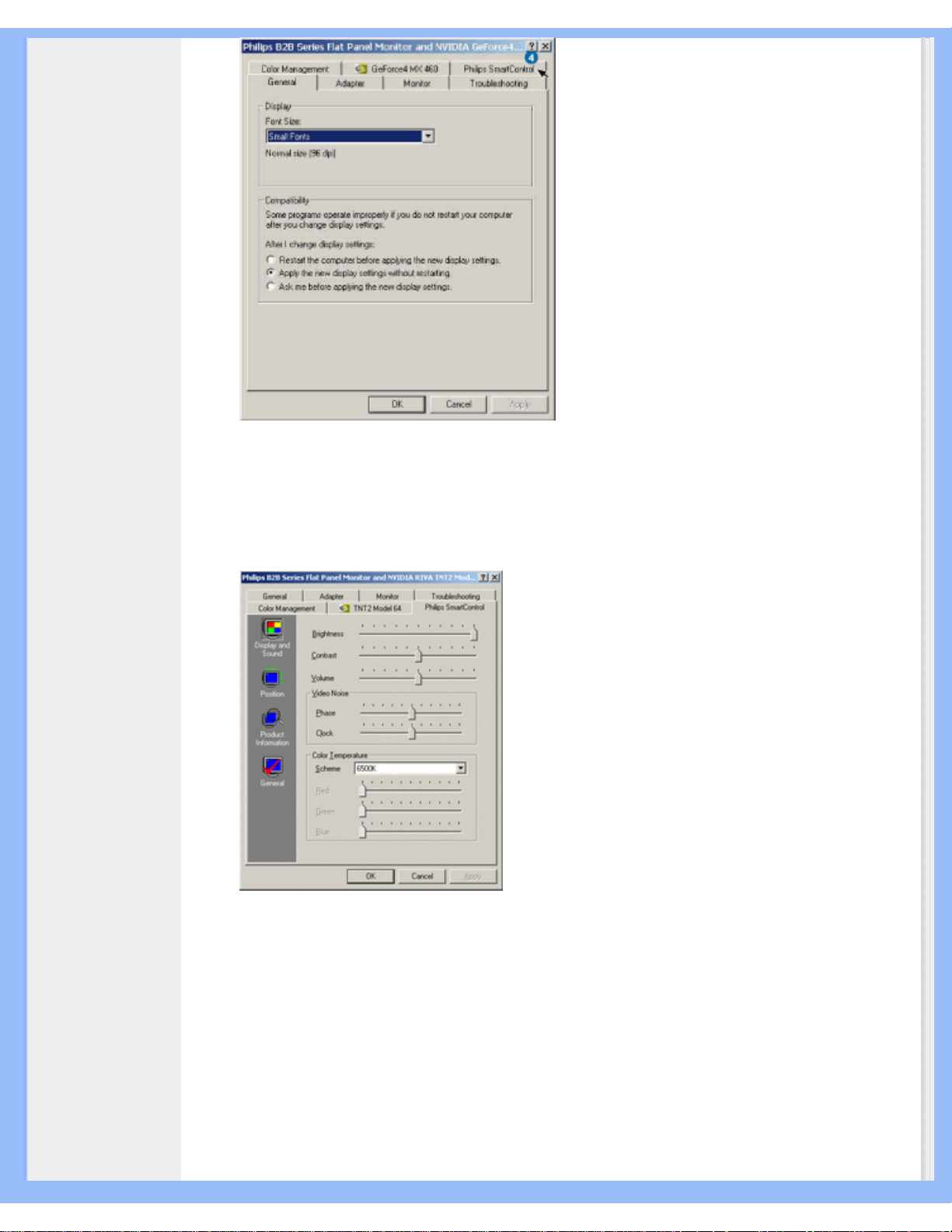
Kuvaruutuvalikot
4. SmartControl toiminnot
● Display and Sound (kuva ja ääni)
Käyttäjät voivat säätää liukusäätimillä kirkkautta, kontrastia, äänenvoimakkuutta
(soveltuvissa tapauksissa), kuvakohinaa (ei käytettäessä DVI-D-tuloa) sekä värilämpötiloja.
● Position (kuvan asemointi)
Käyttäjät voivat säätää liukusäätimillä kuvan paikkaa kuvaruudussa pysty- ja
vaakasuunnassa. Toiminto ei ole käytettävissä käytettäessä digitaalista DVI-D-tuloa.
file:///D|/My%20Documents/dfu/C_model/finnish/170c5/OSD/OSDDESC.HTM (4 of 7)2004-11-29 8:23:41 AM
Page 19
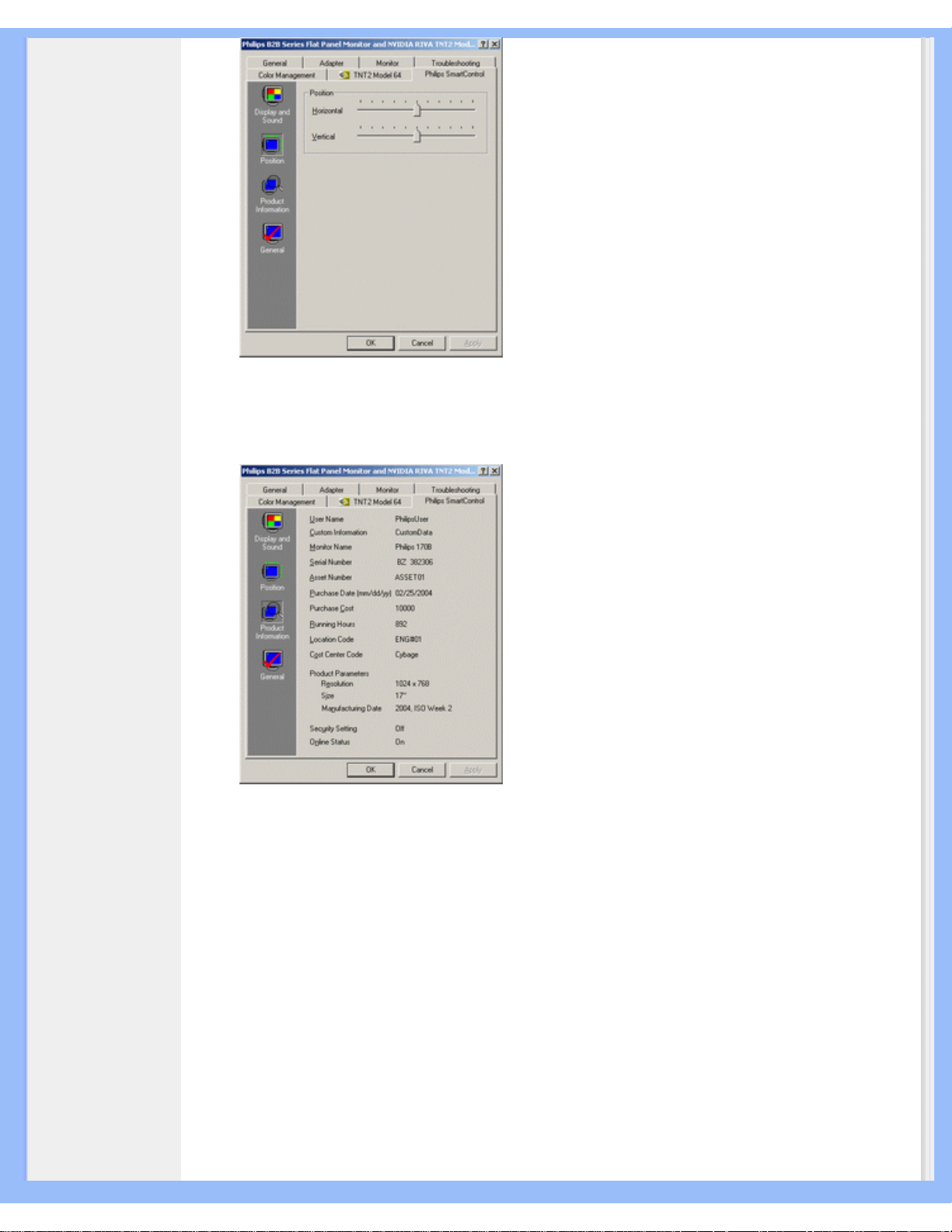
Kuvaruutuvalikot
● Product Information (tuotetiedot)
Napsauttamalla vasemman reunan Product Information -painiketta käyttäjä voi lukea näytön
muistiin tallennetut tuotetiedot.
● General (yleistä)
General-painikkeella kuvaruutuun saa yleisiä tietoja mm. ajurista, näytöstä ja sen säädöstä.
file:///D|/My%20Documents/dfu/C_model/finnish/170c5/OSD/OSDDESC.HTM (5 of 7)2004-11-29 8:23:41 AM
Page 20
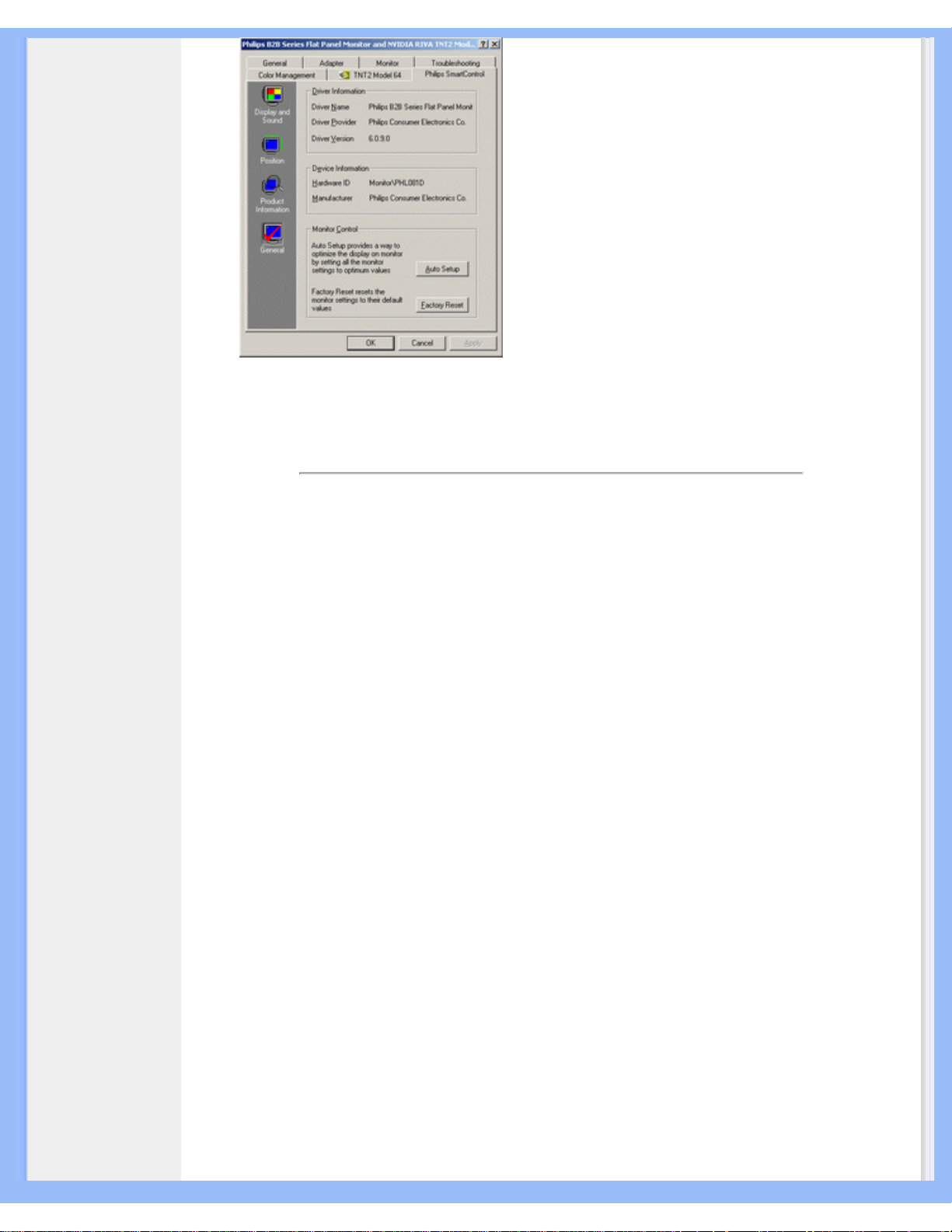
Kuvaruutuvalikot
Monitor Control -kohdassa käyttäjä voi valita Auto Setup -toiminnon, joka optimoi asetukset, tai
Factory Reset -toiminnon, joka palauttaa näyttöön tehdasasetukset. Nämä toiminnot eivät ole
käytettävissä käytettäessä digitaalista DVI-D-tuloa.
Kysymyksiä ja vastauksia
Kysymys 1: Mikä on SmartControl?
Vastaus: SmartControl on ohjauspaneelia täydentävä ohjelma, jonka avulla käyttäjät voivat säätää
näytön ominaisuuksia ja asetuksia ohjelmistoteitse näytön etupaneelin painikkeiden sijasta.
Kysymys 2: Vaihdoin tietokoneeseen toisen näytön ja nyt SmartControl ei enää toimi. Mitä minun
on tehtävä?
Vastaus: Käynnistä tietokone uudelleen ja katso, toimiiko SmartControl nyt. Jos SmartControl ei
toimi, se on poistettava ja asennettava uudelleen, jotta käyttöön saadaan oikea ajuri.
Kysymys 3: SmartControl toimi aluksi hyvin, mutta nyt se ei toimi enää. Mitä minun on tehtävä?
Vastaus: Näytön ajuri on mahdollisesti asennettava uudelleen, jos tietokoneessa on suoritettu jokin
seuraavista toimista:
● videosovitin on vaihdettu
● videoajuri on päivitetty
● käyttöjärjestelmää on muokattu esimerkiksi asentamalla huoltopaketti tai korjausohjelma
● Windows-päivityksessä on päivitetty näyttö- tai videoajuri
● Windows on käynnistetty uudelleen, kun näytön virta oli katkaistu tai näyttö ei ollut yhdistetty
tietokoneeseen.
Valitse hiiren oikealla painikkeella Oma tietokone ja valitse sitten Ominaisuudet > Laitteet >
Laitehallinta.
Jos kohdassa Näyttö näkyy "Plug and Play -näyttö", SmartControl on asennettava uudelleen.
Poista SmartControl ja asenna se uudelleen.
Kysymys 4: Olen asentanut SmartControlin, mutta kun napsautan SmartControl-välilehteä, mitään
ei tapahdu tai näyttöön tulee virheilmoitus. Missä vika?
Vastaus: Saattaa olla, että tietokoneen grafiikkasovitin ei ole yhteensopiva SmartControlin kanssa.
Jos grafiikkasovittimen merkki on jokin edellä mainituista, lataa sille päivitetty ajuri valmistajan
file:///D|/My%20Documents/dfu/C_model/finnish/170c5/OSD/OSDDESC.HTM (6 of 7)2004-11-29 8:23:41 AM
Page 21
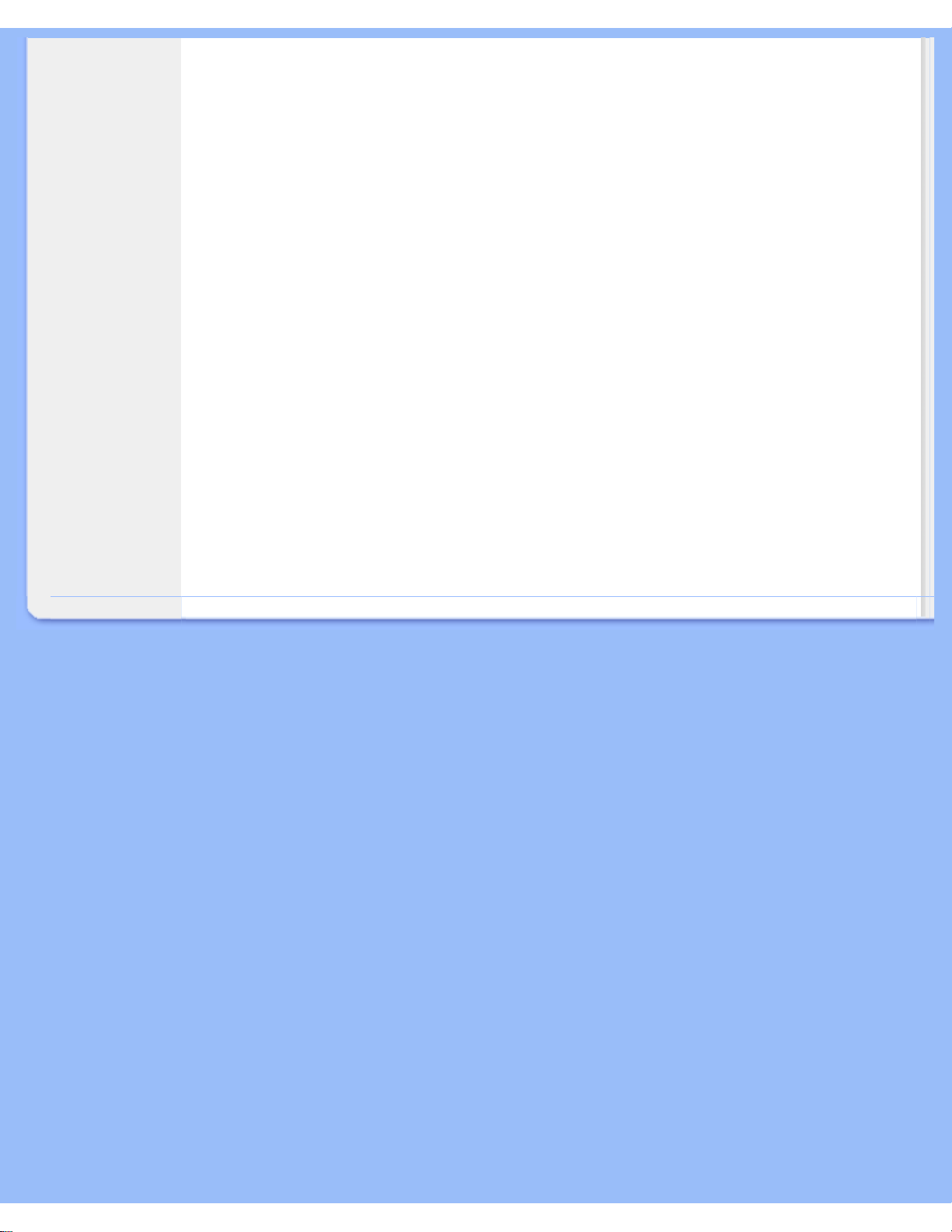
Kuvaruutuvalikot
verkkosivustolta. Asenna ajuri. Poista SmartControl ja asenna se uudelleen.
Jos SmartControl ei vieläkään toimi, se ei ikävä kyllä tue grafiikkasovitintasi. Tarkasta Philipsin
verkkosivuilta, onko SmartControl-ajurille saatavissa päivitystä.
Kysymys 5: Kun napsautan kohtaa Product Information, näkyviin tulee vain osa tiedoista. Missä
vika?
Vastaus: Saattaa olla, että grafiikkakorttisi ajuri on vanha eikä se tue täysin DDC/CI-liitäntää. Lataa
grafiikkasovittimelle päivitetty ajuri valmistajan verkkosivustolta. Asenna ajuri. Poista SmartControl
ja asenna se uudelleen.
Kysymys 6: Monitorissa LightFrame-ominaisuulla, kun LightFrame-on otettu käyttöön, sRGB-
asetus SmartControl:ssa ei vastaa, miksi?
Vastaus: Kun LightFrame on otettu käyttöön, sRGB-asetus on estetty automaattisesti. sRGB:n
käyttämiseksi sinun tarvitsee ensin estää LightFrame.
TAKAISIN SIVUN ALKUUN
file:///D|/My%20Documents/dfu/C_model/finnish/170c5/OSD/OSDDESC.HTM (7 of 7)2004-11-29 8:23:41 AM
Page 22
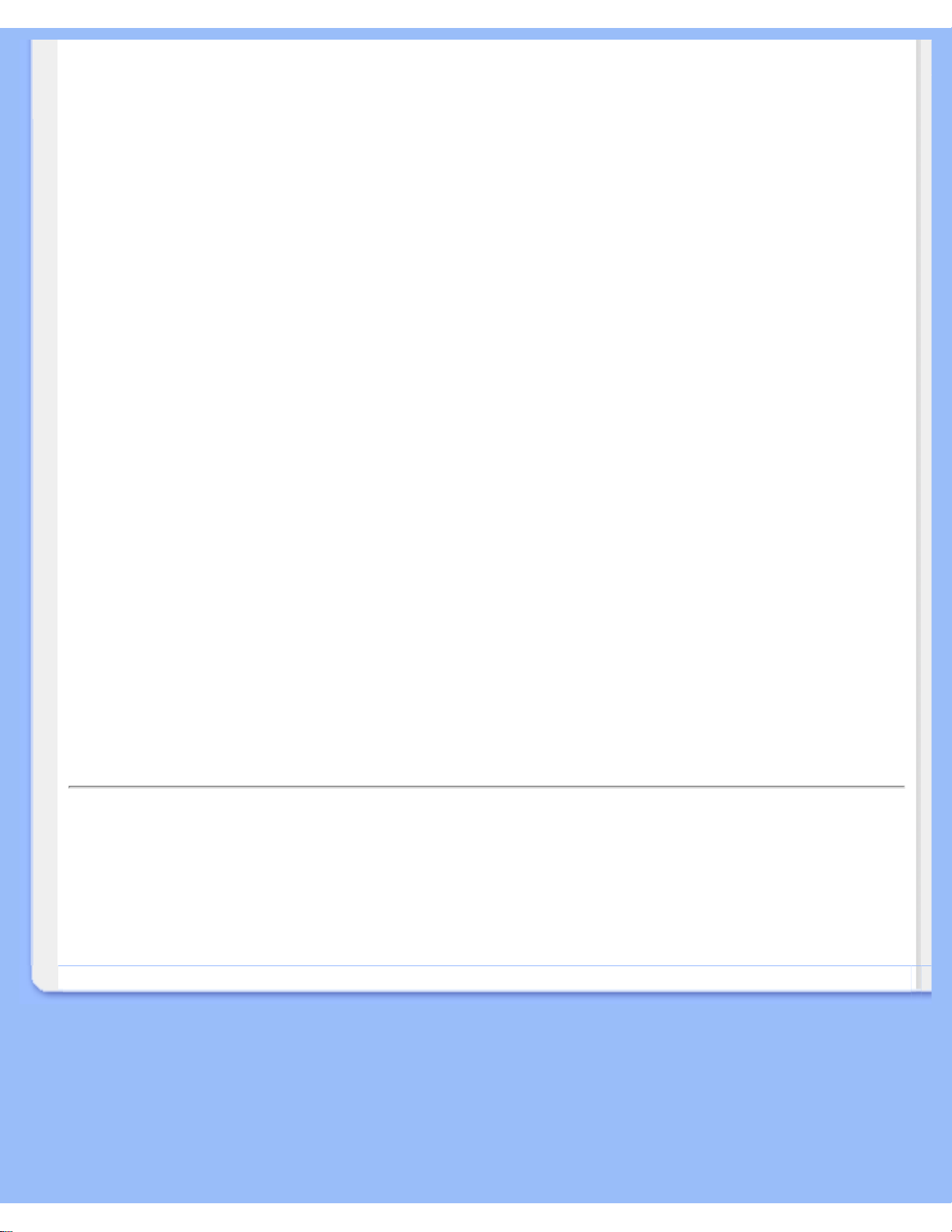
Asiakaspalvelu ja takuu
Asiakaspalvelu ja takuu
VALITSE MAA/ALUE JA TARKASTA TUOTTEESI TAKUUTIEDOT
LÄNSI-EUROOPPA: Itävalta • Belgia • Kypros • Tanska • Ranska • Saksa • Kreikka • Suomi
• Irlanti • Italia • Luxemburg • Alankomaat • Norja • Portugali • Ruotsi • Sveitsi • Espanja •
Britannia
ITÄ-EUROOPPA: Tšekki • Unkari • Puola • Venäjä • Slovakia • Slovenia • Turkki
LATINALAINEN AMERIKKA: Antillit • Argentiina • Brasilia • Chile • Kolumbia • Meksiko •
Paraguay • Peru • Uruguay • Venezuela
POHJOIS-AMERIKKA: Kanada • Yhdysvallat
TYYNENMEREN ALUE: Australia • Uusi-Seelanti
AASIA: Bangladesh • Kiina • Hongkong • Intia • Indonesia • Japani • Korea • Malesia •
Pakistan • Filippiinit • Singapore • Taiwan • Thaimaa
AFRIKKA: Marokko • Etelä-Afrikka
LÄHI-ITÄ: Dubai • Egypti
file:///D|/My%20Documents/dfu/C_model/finnish/warranty/warranty.htm2004-11-29 8:23:44 AM
Page 23
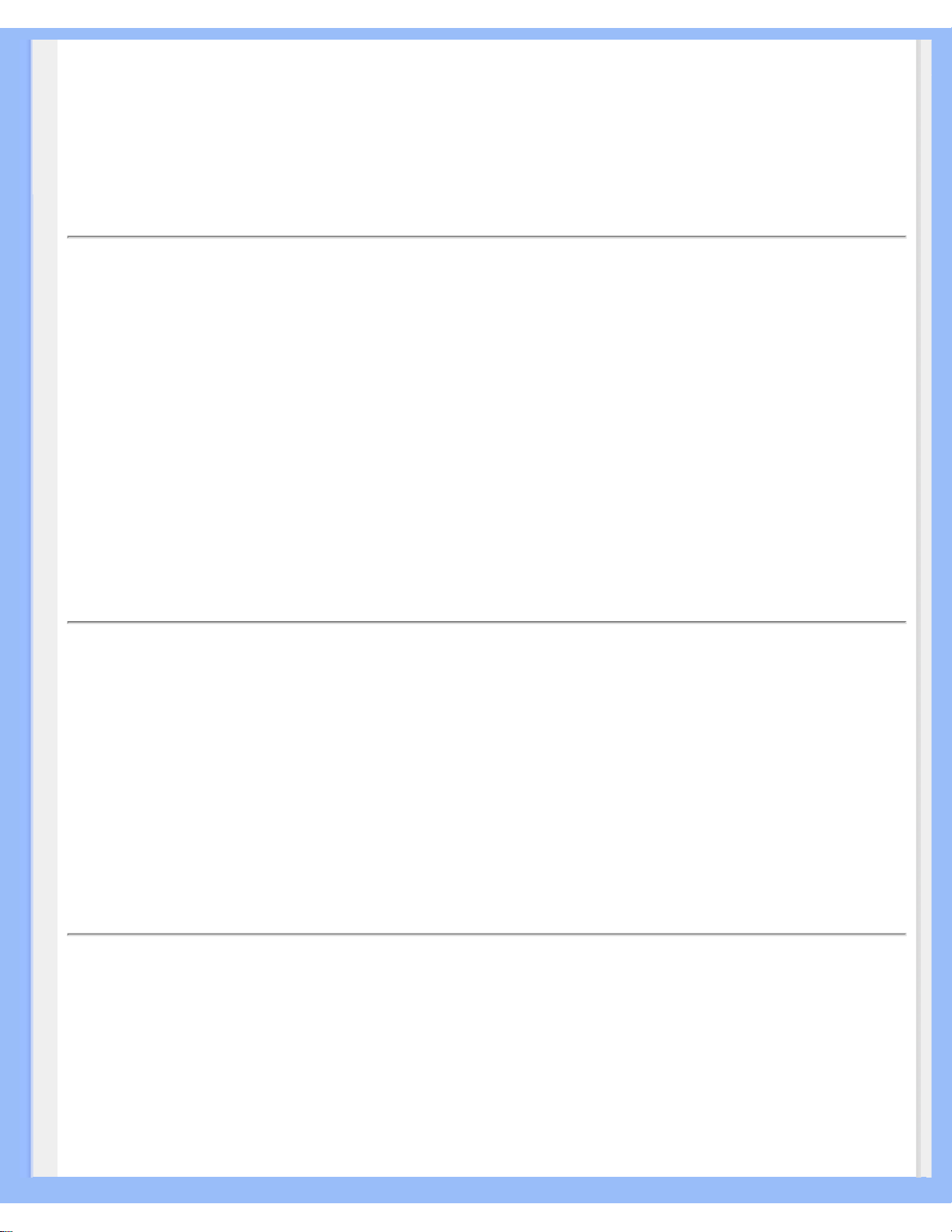
Sanasto
Sanasto
A B C D E F G H I J K L M N O P Q R S T U V W X Y Z
C
Värilämpötila
Säteilylähteen värin kuvaustapa, jossa vertailukohtana käytetään lähteen kanssa samalla
hallitsevalla aallonpituudella säteilevän mustan kappaleen lämpötilaa (kelvineinä mitattuna).
Useimpien Philips-näyttöjen värilämpötila on säädettävissä.
TAKAISIN SIVUN ALKUUN
D
D-SUB
Näytön mukana toimitetaan D-sub-johto.
TAKAISIN SIVUN ALKUUN
E
Energy Star Computers -ohjelma
Energiansäästöohjelma, jonka on laatinut Yhdysvaltain ympäristönsuojeluvirasto EPA ja jonka
tärkeimpänä tavoitteena on edistää energiatehokkaiden toimistoautomaatiolaitteiden valmistusta ja
markkinointia. Ohjelmaan osallistuvien yritysten on sitouduttava valmistamaan vähintään yksi tuote,
joka pystyy siirtymään vähän tehoa (< 30 W) kuluttavaan säästötilaan, jos laite on toimettomana tai
file:///D|/My%20Documents/dfu/C_model/finnish/170c5/GLOSSARY/GLOSSARY.HTM (1 of 3)2004-11-29 8:23:47 AM
Page 24
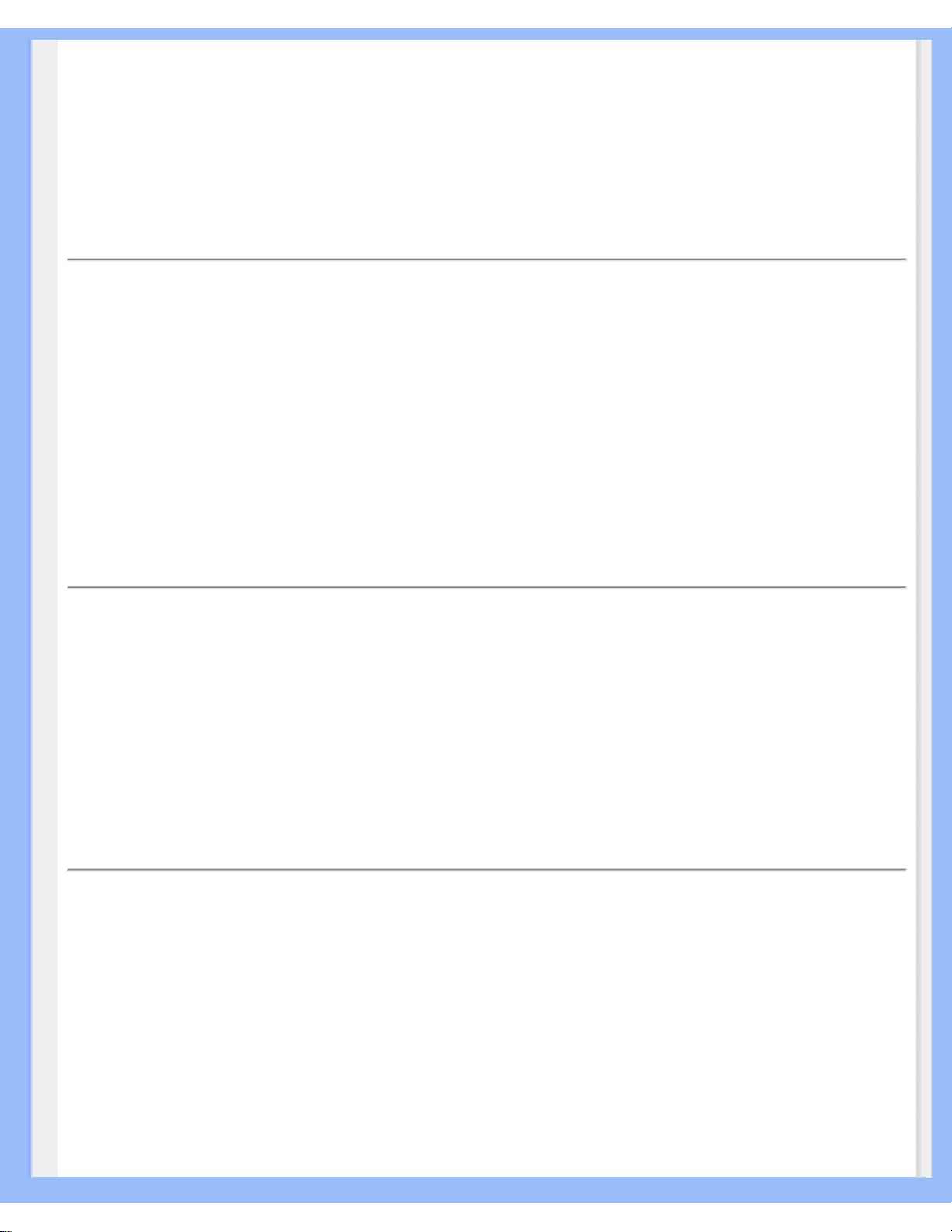
Sanasto
käyttäjän määrittämä odotusaika on umpeutunut.
TAKAISIN SIVUN ALKUUN
L
Nestekidenäyttö (LCD-näyttö)
Aakkosnumeerinen näyttö, jonka merkkien muodostuksessa käytetään hyväksi nestekiteiden
ainutlaatuisia ominaisuuksia. Uusimmat litteät näytöt koostuvat sadoista tai tuhansista yksittäisistä
nestekidekennoista, joiden avulla teksti ja värigrafiikka luodaan kuvaruutuun. Nestekidenäyttöjen
virrankulutus on pieni, vaikka näytöissä tarvitaankin erillinen valolähde, jotta kuvasta tulisi näkyvä.
TAKAISIN SIVUN ALKUUN
S
SmartControl
Tietokoneen ohjelmistoliittymä, jonka avulla käyttäjä voi hienosäätää näytön ominaisuuksia ja
muuttaa näytön asetuksia.
TAKAISIN SIVUN ALKUUN
V
Virkistystaajuus (pystytaajuus)
Virkistystaajuus ilmoitetaan hertseinä (Hz). Se kertoo montako kertaa sekunnissa koko kuva
päivitetään.
TAKAISIN SIVUN ALKUUN
file:///D|/My%20Documents/dfu/C_model/finnish/170c5/GLOSSARY/GLOSSARY.HTM (2 of 3)2004-11-29 8:23:47 AM
Page 25
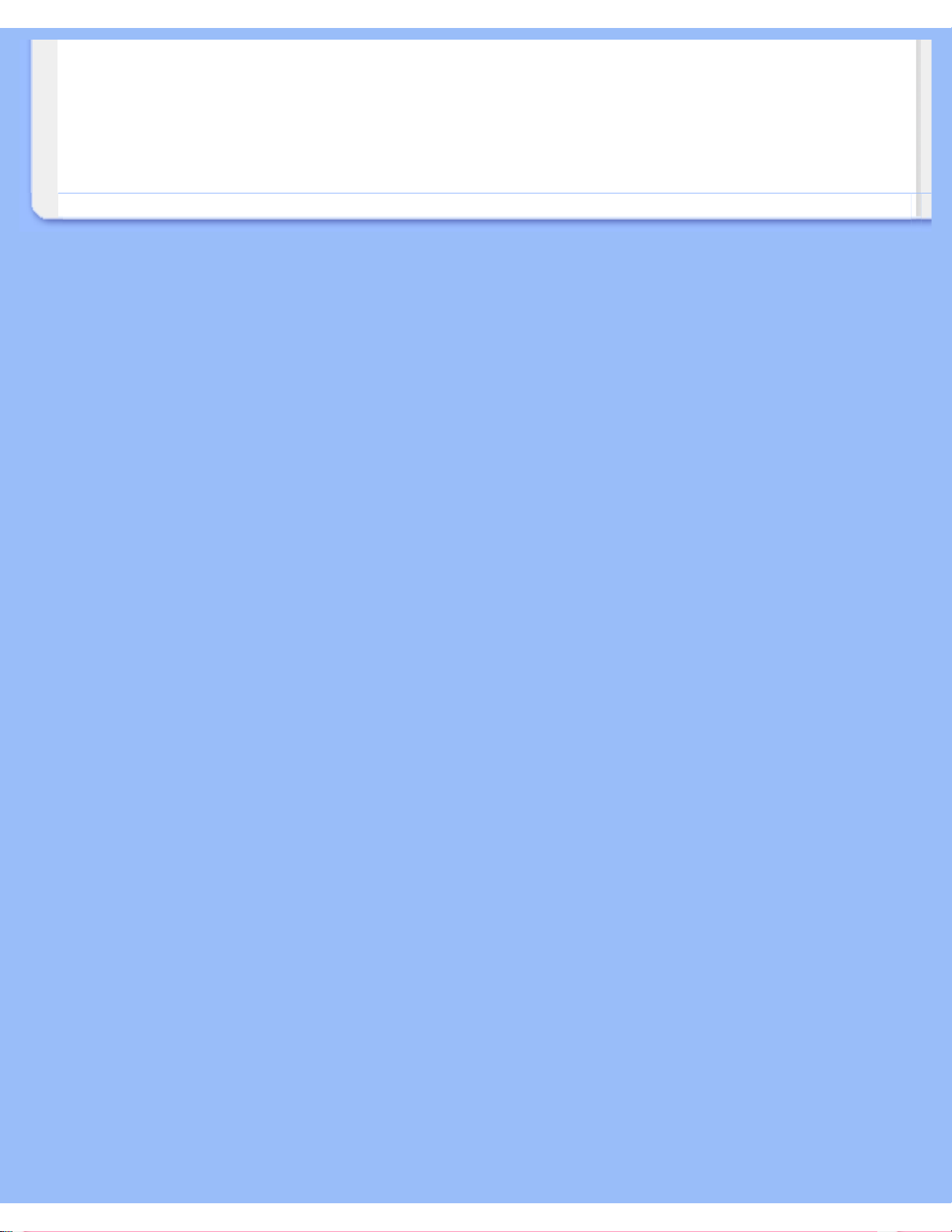
Sanasto
file:///D|/My%20Documents/dfu/C_model/finnish/170c5/GLOSSARY/GLOSSARY.HTM (3 of 3)2004-11-29 8:23:47 AM
Page 26
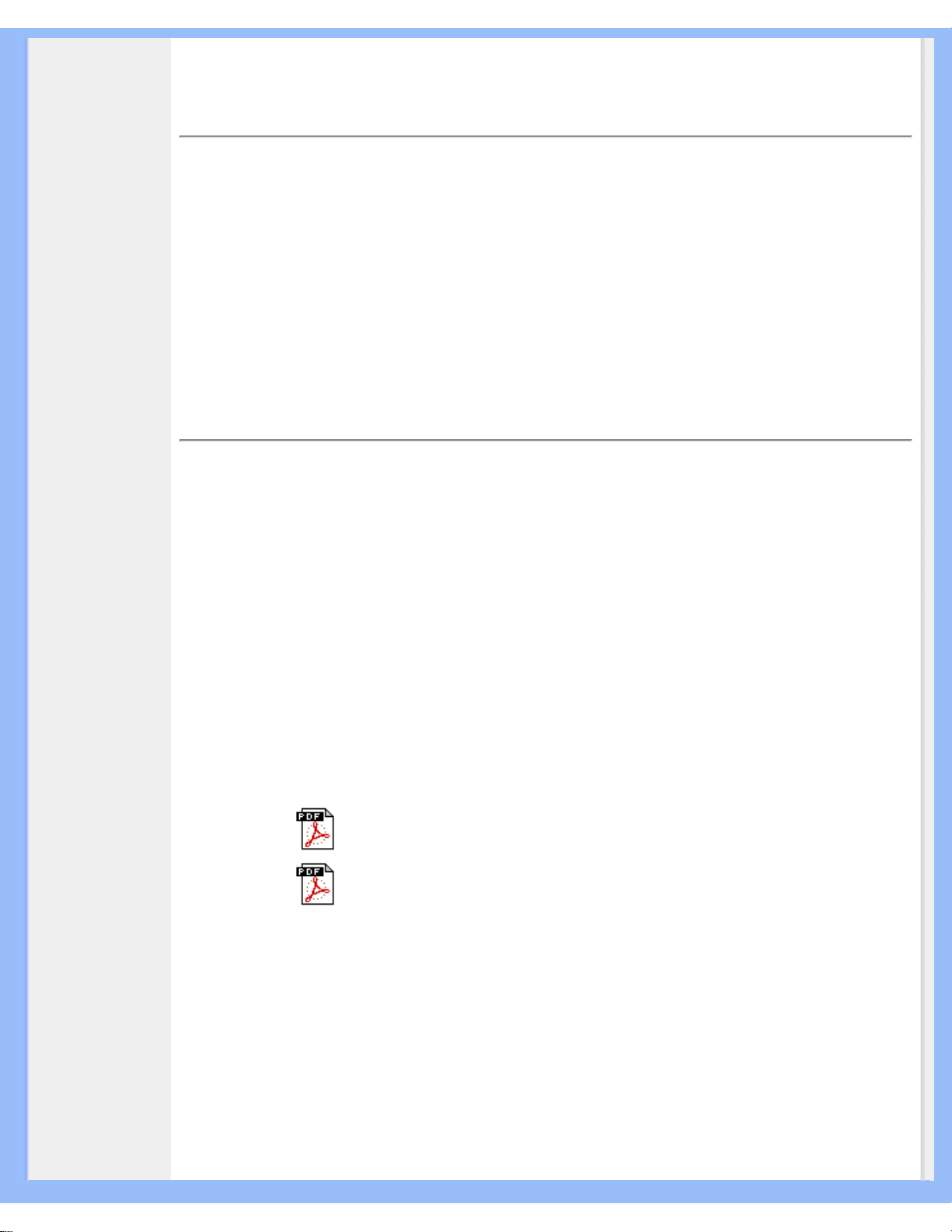
Lataaminen ja tulostaminen
• Nestekidenäytön
ohjaimen
asentaminen
• Lataus- ja
tulostusohjeet
•
FPadjustohjelman
asentaminen
Lataaminen ja tulostus
Nestekidenäytön ohjaimen asentaminen
Järjestelmävaatimukset:
● PC, jonka käyttöjärjestelmä on Windows® 95, Windows® 98, Windows® 2000 , Windows®
Me, Windows® XP tai uudempi
● Näytönohjain .inf/.icm/.cat on kansiossa lcd\pc\drivers
Lue ennen asennusta tiedosto Driver_install02.txt.
Tältä sivulta käsin voit lukea opasta PDF-muodossa. Voit ladata PDF-tiedostot tietokoneesi
kiintolevylle ja sen jälkeen lukea niitä ja tulostaa ne Acrobat Reader -ohjelmaa tai selainta
käyttämällä.
Jos tietokoneeseesi ei ole vielä asennettu Adobe® Acrobat Reader -ohjelmaa, voit asentaa sen
napsauttamalla linkkiä. Adobe® Acrobat Reader PC-tietokoneille / Adobe® Acrobat Reader Mac-
tietokoneille.
Latausohjeet:
Tiedoston lataaminen:
1. Valitse seuraavasta haluamasi kuvake, napsauta sitä ja pidä hiiren painike painettuna. (Jos
käyttöjärjestelmä on Win95/98/2000/Me/XP, paina oikeanpuoleista painiketta.)
Lataa
170C5.pdf
Lataa
150C5.pdf
2. Valitse esiin tulevasta valikosta "Save Link As...", "Save Target As..." tai "Download Link to Disk".
3. Valitse kansio, jonne haluat tallentaa tiedoston, ja napsauta painiketta "Save". (Jos järjestelmä
kysyy haluatko tallentaa tiedoston muodossa "text" vai "source", valitse "source".)
Tulostusohjeet:
Oppaan tulostaminen:
1. Avaa opastiedosto ja tulosta haluamasi sivut tulostimen ohjeiden mukaisesti.
file:///D|/My%20Documents/dfu/C_model/finnish/download/download.htm (1 of 2)2004-11-29 8:23:50 AM
Page 27

Lataaminen ja tulostaminen
TAKAISIN SIVUN ALKUUN
FPadjust-ohjelman asentaminen
FPadjust-ohjelmalla voidaan luoda kuvioita, jotka auttavat käyttäjää säätämään näytön asetuksia,
kuten KONTRASTIA, KIRKKAUTTA, VAAKA- JA PYSTYKESKITYSTÄ, VAIHETTA ja
KELLOPULSSEJA.
Järjestelmävaatimukset:
●
PC, jonka käyttöjärjestelmä on Windows® 95, Windows® 98, Windows® 2000 , Windows®
Me, Windows® XP tai uudempi
Näin asennat FPadjust-ohjelman:
●
Asenna FPadjust-ohjelma napsauttamalla linkkiä tai kuvaketta.
tai
●
Napsauta kuvaketta ja pidä hiiren painike painettuna. (Jos käyttöjärjestelmä on
Win95/98/2000/Me/XP, paina oikeanpuoleista painiketta.)
Lataa
FP_setup04.exe
●
Valitse esiin tulevasta valikosta "Save Link As...", "Save Target As..." tai "Download Link to
Disk".
● Valitse kansio, jonne haluat tallentaa tiedoston, ja napsauta painiketta "Save". (Jos
järjestelmä kysyy haluatko tallentaa tiedoston muodossa "text" vai "source", valitse "source".)
● Poistu sovelluksesta ja asenna FPadjust-ohjelma.
Lue ennen asentamista tiedosto FP_Readme04.txt.
TAKAISIN SIVUN ALKUUN
file:///D|/My%20Documents/dfu/C_model/finnish/download/download.htm (2 of 2)2004-11-29 8:23:50 AM
Page 28

Yleisimmät kysymykset
• Turvallisuus ja
vianetsintä
• Yleistä
• Kuvaruudun säädöt
• Yhteensopivuus
muiden
oheislaitteiden
kanssa
• Nestekidetekniikka
• Ergonomia-,
ympäristö- ja
turvallisuusstandardit
• Ongelmatilanteet
• Regulatory
Information
• Muita tietoja
Yleisimmät kysymykset
Yleistä
K:
Mitä minun on tehtävä, jos näyttöä asentaessani ruutuun tulee teksti "Cannot display this
video mode" (tämä näyttötila ei ole mahdollinen)?
V: Suositeltava näyttötila on Philipsin 17-tuumaisille monitoreille 1280x1024 taajuudella 60
Hz.
1. Irrota kaikki johdot ja kytke tietokoneeseen aiemmin käyttämäsi näyttö, jonka kanssa ei ollut
ongelmia.
2. Valitse Windowsin Käynnistä-valikosta Asetukset/Ohjauspaneeli. Valitse Ohjauspaneelin
ikkunasta Näyttö-kuvake. Valitse Näytön ohjauspaneelista välilehti Asetukset. Siirrä
asetusvälilehdessä olevan Työpöydän koko -ikkunan liukusäädin kohtaan 1280 x 1024
kuvapistettä (17")
3. Avaa Lisäominaisuudet-ikkuna ja aseta virkistystaajuudeksi 60 Hz. Napsauta sitten OK-
painiketta.
4. Käynnistä tietokone uudelleen ja toista kohdat 2 ja 3 varmistaaksesi, että tietokoneen
tarkkuusasetus on 1280 x 1024 taajuudella 60 Hz (17").
5. Sammuta tietokone, irrota vanha näyttö ja kytke Philips-nestekidenäyttö uudelleen
tietokoneeseen.
6. Kytke näyttöön virta ja kytke sitten tietokone päälle.
K: Mitä minun on tehtävä, kun ruudussa lukee: THIS IS 85HZ OVERDRIVE, CHANGE
COMPUTER DISPLAY INPUT TO 1280 x 1024 @60HZ (liian suuri käyttötaajuus 85 Hz, muuta
tulosignaaliksi 1280 x 1024, 60 Hz)?
V: Ilmoitus tarkoittaa, että tietokoneesta tulevan signaalin taajuus on 85 Hz, joka on näytölle
liian suuri. Uuden sukupolven älykäs nestekidenäyttö pystyy ohittamaan ylisuuren
taajuuden väliaikaisesti, mutta taajuusasetus on muutettava oikeaksi 10 minuutin kuluessa.
Toimi näin:
Avaa Windowsin Käynnistä-valikko. Valitse Asetukset ja sitten Ohjauspaneeli. Valitse
Näyttö. Siirry välilehteen Asetukset ja napsauta painiketta Lisäasetukset. Muuta kohdassa
Sovitin virkistystaajuudeksi 56 - 75.
Muutos on tehtävä 10 minuutin kuluessa. Jos et ehdi tehdä muutosta tässä ajassa, katkaise
näytöstä virta ja kytke se uudelleen, jolloin muutokset tulevat voimaan.
K: Mitä virkistystaajuus tarkoittaa nestekidenäytöistä puhuttaessa?
V: Nestekidenäytöissä virkistystaajuus ei ole läheskään niin tärkeää kuin perinteisissä
kuvaputkinäytöissä. Nestekidenäyttöjen kuva on vakaa ja välkkymaton 60 hertsin
taajuudella. 85 hertsin ja 60 hertsin taajuuden välillä ei ole silminnähtävää eroa.
file:///D|/My%20Documents/dfu/C_model/finnish/170c5/SAFETY/SAF_FAQ.HTM (1 of 7)2004-11-29 8:23:56 AM
Page 29

Yleisimmät kysymykset
K: Mitä ovat asetuslevykkeen ja CD-ROM-levyn .inf- ja .icm-tiedostot? Miten asennan
ohjaimet (.inf ja .icm)?
V: Ne ovat näytön ohjaintiedostoja. Katso ohjainten asennus käyttöohjeesta. Kun asennat
näytön ensimmäistä kertaa, tietokone saattaa kysyä näytönohjaimia (.inf- ja .icm-tiedostoja)
tai levyä, jolla ohjaimet ovat. Toimi ohjeiden mukaan ja syötä tietokoneeseen pakkauksessa
mukana oleva ohjainlevy (joko levyke tai CD-ROM-levy). Näytönohjaimet (.inf- ja .icmtiedostot) asentuvat tämän jälkeen automaattisesti.
K: Miten säädän näytön erotustarkkuutta?
V: Käytettävissä olevat tarkkuudet määräytyvät grafiikkakortista ja -ohjaimesta sekä
näytöstä. Windows® 95/98:ssa voit valita haluamasi tarkkuuden ohjauspaneelista Näytön
ominaisuudet / Asetukset.
K: Mitä jos asetukset menevät sekaisin säätäessäni näyttöä?
V: Voit palauttaa kaikki alkuperäiset tehdasasetukset helposti painamalla OK-painiketta ja
valitsemalla kohdan Reset.
K: Mikä on Auto-toiminto?
V: AUTO-painike palauttaa kuvan optimaalisen keskityksen, vaiheen ja kellopulssiasetukset
yhdellä napinpainalluksella, ilman että sinun tarvitsee selata kuvaruutuvalikkoja ja käyttää
muita säätimiä.
K: Näyttööni ei tule virtaa (virran merkkivalo ei syty). Mitä minun pitää tehdä?
V: Tarkasta, että virtajohto on kunnolla kiinni näytössä.
K: Voiko nestekidenäytössä käyttää lomitettua signaalia?
V: Ei. Käytettäessä lomitettua signaalia parilliset ja parittomat juovat näkyvät ruudussa yhtä
aikaa ja kuva on vääristynyt.
K: Mitä virkistystaajuus tarkoittaa nestekidenäytön tapauksessa?
file:///D|/My%20Documents/dfu/C_model/finnish/170c5/SAFETY/SAF_FAQ.HTM (2 of 7)2004-11-29 8:23:56 AM
Page 30

Yleisimmät kysymykset
V: Toisin kuin kuvaputkitekniikassa, jossa välkyntä määräytyy kuvapintaa ylhäältä alas
pyyhkivän elektronisäteen nopeudesta, aktiivimatriisinäytöissä käytetään aktiivielementtejä
(TFT), jotka ohjaavat yksittäisiä kuvapisteitä. Nestekidetekniikassa ei siten oikeastaan voida
puhua virkistystaajuudesta.
K: Naarmuuntuuko nestekidenäytön kuvaruutu?
V: Nestekidenäytön kuvaruudussa on pinnoite, joka suojaa sitä naarmuttumiselta (enintään
noin 2H-kovuutta olevalta lyijykynältä). Yleisesti ottaen on hyvä suojata paneelin pinta
kovilta iskuilta ja naarmuilta. Lisävarusteena on saatavana myös suojakansi, joka kestää
naarmuuntumista paremmin.
K: Miten puhdistan nestekidenäytön pinnan?
V: Tavalliseen puhdistukseen voi käyttää puhdasta, pehmeää liinaa. Jos pinta on pahoin
likaantunut, käytä isopropanolia. Älä käytä tavallista alkoholia (etanolia), asetonia, heksaania
tai muita vastaavia liuotteita.
K: Voidaanko Philipsin nestekidenäyttö kiinnittää seinään? Entä voidaanko sitä käyttää
kosketusnäyttönä?
V: Kyllä, Philipsin nestekidenäytöissä on nämä lisäominaisuudet. Takalevyssä on VESA-
standardin mukaiset kiinnitysreiät, joista Philips-näytön voi kiinnittää kaikkiin VESAstandardin mukaisiin telineisiin tai muihin kiinnittimiin. Kosketusnäyttöjä kehitetään
tulevaisuuden sovelluksia varten. Kysy lisätietoja Philips-jälleenmyyjältä.
TAKAISIN SIVUN ALKUUN
Kuvaruudun säädöt
K:
Mikä on FPadjust-ohjelma, joka on asennuslevykkeellä ja CD-ROM-levyllä?
V: FPadjust-ohjelma synnyttää näyttöön testikuvioita, jotka helpottavat kontrastin,
valoisuuden, vaaka- ja pystykeskityksen, vaiheen ja kellopulssien säätöä.
K: Millaiset asetukset näyttöön on tehtävä, jotta sen suorituskyky on paras mahdollinen?
file:///D|/My%20Documents/dfu/C_model/finnish/170c5/SAFETY/SAF_FAQ.HTM (3 of 7)2004-11-29 8:23:56 AM
Page 31

Yleisimmät kysymykset
V:
1.
Parhaan suorituskyvyn takaamiseksi tarkasta, että näyttöasetuksina on 1280 x 1024 ja 60
Hz, jos näyttö on 17-tuumainen.
Huom: Voit tarkastaa voimassa olevat näyttöasetukset painamalla kerran OK-painiketta.
Voimassa oleva näyttötila näkyy päävalikon laitetiedoissa (Product Information).
2.
Asenna näytön CD-ROM-asennuslevyllä oleva Flat Panel Adjust (FPadjust) -ohjelma
avaamalla levyn sisältö ja kaksoisnapsauttamalla kuvaketta FP_setup04.exe. FPadjust
asentuu tämän jälkeen automaattisesti ja työpöydälle tulee ohjelman pikakuvake.
3.
Voit suorittaa FPadjust-ohjelman kaksoisnapsauttamalla pikakuvaketta. Ohjelmassa
neuvotaan vaiheittain, miten voit optimoida kuvan tietokoneen näytönohjaimen avulla.
K: Millaiset ovat nestekidenäyttöjen säteilyominaisuudet katodisädekuvaputkiin verrattuna?
V: Koska nestekidenäytöissä ei ole elektronitykkejä, niiden kuvaruudun pinnalle ei synny
samassa määrin säteilyä.
TAKAISIN SIVUN ALKUUN
Yhteensopivuus muiden oheislaitteiden kanssa
K:
Voinko yhdistää nestekidenäytön mihin tahansa PC- tai Mac-tietokoneeseen tai
työasemaan?
V: Kyllä, Philipsin kaikki nestekidenäytöt ovat täysin yhteensopivia tavallisten PC- ja Mac-
tietokoneiden ja työasemien kanssa. Saatat tarvita kaapelisovittimen, jos kytket näytön Macjärjestelmään. Lisätietoja saa jälleenmyyjältä.
K: Onko Philipsin nestekidenäytöissä Plug-and-Play-valmius?
V: Kyllä, näytöt ovat Plug-and-Play-yhteensopivia käyttöjärjestelmäalustoilla Windows® 95,
98, 2000, ME ja XP sekä PC98/99-alustoilla.
TAKAISIN SIVUN ALKUUN
file:///D|/My%20Documents/dfu/C_model/finnish/170c5/SAFETY/SAF_FAQ.HTM (4 of 7)2004-11-29 8:23:56 AM
Page 32

Yleisimmät kysymykset
Nestekidetekniikka
K:
Mikä nestekidenäyttö on?
V: Nestekidenäyttö (Liquid Crystal Display, LCD) on optinen laite, jota käytetään yleisesti
ASCII-merkkien ja kuvien esittämiseen esimerkiksi digitaalisissa rannekelloissa, laskimissa
ja kannettavissa pelikonsoleissa. Nestekidetekniikkaa käytetään myös sylimikrojen ja
muiden pienten tietokoneiden näytöissä. Kuten valodiodinäytöt (LED-näytöt) ja
plasmanäytöt myös nestekidetekniikkaa käyttävät näytöt ovat paljon litteämpiä kuin
perinteiset kuvaputkinäytöt (CRT-näytöt). Nestekidenäyttöjen tehontarve on paljon pienempi
kuin valodiodi- ja plasmanäyttöjen, koska nestekidetekniikka perustuu ulkoisesta
valolähteestä tulevan valon peittämiseen eikä valon synnyttämiseen.
K: Miten nestekidenäytöt valmistetaan?
V: Nestekidenäytöt koostuvat kahdesta lasilevystä, joiden välissä on muutaman mikrometrin
paksuinen nestekidekerros. Levyt on suljettu tiiviisti. Päällimmäisessä levyssä on punavihreä-sininen värikuvio, joka toimii värisuodattimena. Kumpaankin levyyn on lisäksi
kiinnitetty polaroiva pinnoite. Kokonaisuutta kutsutaan soluksi tai kennoksi. Nestekidekenno
asennetaan moduuliin, johon kuuluu lisäksi taustavalo, ohjauselektroniikka ja runkorakenne.
K: Mitä polarisaatio tarkoittaa?
V: Polarisaatiolla tarkoitetaan periaatteessa valon suuntaamista yhteen suuntaan. Valo on
sähkömagneettista aaltoliikettä. Sähkö- ja magneettikentät värähtelevät kohtisuorassa
suunnassa valonsäteen kulkusuuntaan nähden. Näiden kenttien suuntaa kutsutaan
polarisaatiosuunnaksi. Tavallisessa eli polaroitumattomassa valossa on erisuuntaisia
kenttiä. Polaroituneella valolla on vain yhdessä suunnassa värähtelevä kenttä.
K: Mikä ero on passiivimatriisinäytöillä ja aktiivimatriisinäytöillä?
V: Nestekidenäytöissä käytetään joko passiivimatriisi- tai aktiivimatriisitekniikkaa.
Aktiivimatriisissa on kuvapisteiden välissä joka nurkassa transistori. Kuvapisteen
kirkkauden ohjaukseen tarvitaan vain vähän virtaa. Aktiivimatriisinäytön virta voidaan siksi
kytkeä ja katkaista nopeasti. Tämän ansiosta näytön virkistystaajuus on hyvä ja esimerkiksi
hiiren osoittimen liike kuvaruudussa on tasaista. Passiivimatriisinäytöissä on johdinristikko,
jonka jokaisessa risteyskohdassa on kuvapiste.
K: Miten TFT-tekniikkaa käyttävä nestekidepaneeli toimii?
V: TFT-nestekidepaneelin jokaiseen pystyriviin on kytketty lähdeohjain ja jokaiseen
vaakariviin hilaohjain. Jokaisen kennon TFT-kollektori on yhdistetty elektrodiin. Elementin
nestekidemolekyylien järjestyminen riippuu elektrodissa vaikuttavasta jännitteestä.
Polaroituneen valon suunta ja valon määrä muuttuu sen mukaan, minkä nestekideelementtien läpi jännite ohjataan. Nestekidenäytössä on kaksi polarisaatiosuodatinta valon
kulkusuunnassa. Ylemmän paneelin polarisaatiosuodattimen läpi päässyt valo kiertyy
file:///D|/My%20Documents/dfu/C_model/finnish/170c5/SAFETY/SAF_FAQ.HTM (5 of 7)2004-11-29 8:23:56 AM
Page 33

Yleisimmät kysymykset
nestekidemolekyylien kierrerakenteen mukana 90 astetta ja läpäisee alemmassa levyssä
olevan polarisaatiosuodattimen. Kun nestekidemolekyyleihin ohjataan jännite, ne asettuvat
alkuperäisestä kierrerakenteesta poikkeavaan asentoon eikä kerroksen läpi kulkeva valo
kierry 90:ää astetta. Tällöin ylemmän polarisaatiopaneelin läpi tuleva valo ei pääse alemman
polarisaatiopaneelin läpi.
K: Mitä etuja TFT-nestekidenäytöllä on kuvaputkinäyttöön verrattuna?
V: Kuvaputkinäytössä ammutaan elektronitykillä polaroituneita elektroneja, jotka
synnyttävät valoa törmätessään kuvaputken hohtopintaan. Siksi kuvaputkinäytöissä on
käytettävä analogista RGB-signaalia. TFT-nestekidenäytöissä kuva synnytetään
nestekidepaneelin avulla. TFT-näytön rakenne on täysin erilainen kuin kuvaputkinäytön:
Jokaisessa kennossa on aktiivimatriisirakenne ja itsenäiset aktiiviset elementit. TFTnestekidenäytössä on kaksi lasipaneelia, joiden välissä on nestekidekerros. Kennot
yhdistetään elektrodeihin. Kun elektrodeihin kytketään jännite, nestekiteen
molekyylirakenne muuttuu, mikä puolestaan muuttaa paneelien läpi pääsevän valon määrää.
Kuva synnytetään säätämällä valon määrää. TFT-nestekidenäytöillä on monia etuja
pyyhkäisytekniikkaa käyttäviin kuvaputkinäyttöihin nähden. TFT-näytöt ovat hyvin ohuita
eikä niissä esiinny välkyntää.
K: Miksi nestekidenäytössä on paras käyttää 60 hertsin pystytaajuutta?
V: Toisin kuin kuvaputkinäytöissä TFT-nestekidenäytöissä tarkkuus on kiinteä. Esimerkiksi
XGA-näytön tarkkuus on 1024 x 3 (punainen, vihreä, sininen) x 768 kuvapistettä eikä
suurempaan tarkkuuteen yleensä päästä ilman lisäohjelmia. Nestekidenäyttö on suunniteltu
toimimaan parhaiten 65 hertsin kuvapistetaajuudella, joka on yksi XGA-näyttöjen
standardeista. Koska tähän kuvapistetaajuuteen liittyvät pysty- ja vaakataajuudet ovat 60 Hz
ja 48 kHz, näytön optimaalinen taajuus on 60 Hz.
K: Millaista tekniikkaa käytetään katselukulman laajentamiseen? Mikä on sen
toimintaperiaate?
V: TFT-nestekidepaneelissa säädellään taustavalon läpipääsyä nestekiteiden
kahtaistaittavuuden avulla ja läpipäässyt valo muodostaa kuvan. Kiteen sisään tulevan valon
ohjauksessa ja esittämisessä käytetään hyväksi sitä ominaisuutta, että valonsäteen
projektio taittuu nestekiteen pääakselin suuntaan. Koska nestekiteeseen tulevan valon
taittokerroin riippuu valon tulokulmasta, TFT-näytön katselukulma on paljon kapeampi kuin
kuvaputkinäytön. Yleensä katselukulman rajana pidetään pistettä, jossa kontrastisuhde on
10. Katselukulman laajentamiseksi kehitetään parhaillaan uusia tekniikoita. Yleisin
menetelmä on kalvo, joka laajentaa katselukulmaa muuttamalla taittokerrointa. Muita
katselukulmaa suurentavia tekniikoita ovat IPS (In Plane Switching) ja MVA (Multi Vertical
Aligned).
K: Miksi nestekidenäyttö ei välky?
V: Teknisesti katsoen nestekidenäyttö kyllä välkkyy, mutta ilmiö on erilainen kuin
kuvaputkinäytöissä eikä se vaikuta katselumukavuuteen. Nestekidenäytön välkyntä liittyy
yleensä näkymättömäksi jääviin kirkkausvaihteluihin, jotka aiheutuvat positiivisen ja
file:///D|/My%20Documents/dfu/C_model/finnish/170c5/SAFETY/SAF_FAQ.HTM (6 of 7)2004-11-29 8:23:56 AM
Page 34

Yleisimmät kysymykset
negatiivisen jännitteen erosta. Kuvaputkinäytöissä sen sijaan syntyy ihmissilmää häiritsevää
välkkymistä, kun hohtavan pinnan syttyminen ja sammuminen tulee näkyväksi. Koska
nestekidenäytön nestekiteiden reaktionopeus on alhainen, tätä harmillista välkyntää ei
esiinny nestekidenäytöissä.
K: Miksi nestekidenäytöissä ei esiinny käytännössä ollenkaan sähkömagneettisia häiriöitä?
V: Toisin kuin kuvaputkinäytöissä nestekidenäytöissä ei ole olennaisia osia, jotka
synnyttäisivät häiriölähteinä toimivia magneettikenttiä. Koska nestekidenäyttöjen tehontarve
on suhteellisen pieni, niiden virtalähteet ovat myös erittäin hiljaisia.
TAKAISIN SIVUN ALKUUN
Ergonomia-, ympäristö- ja turvallisuusstandardit
K:
Mikä on CE-merkki?
V: Kaikissa Euroopan markkinoilla myytävissä säännösten alaisissa tuotteissa on oltava
näkyvissä CE-merkki (Conformité Européenne). CE-merkki tarkoittaa, että tuote täyttää sitä
koskevien EU-direktiivien vaatimukset. EU-direktiivit ovat Euroopan unionin "lakeja", jotka
koskevat terveyttä ja turvallisuutta sekä ympäristön- ja kuluttajansuojelua.
K: Täyttääkö nestekidenäyttö yleiset turvallisuusstandardit?
V: Kyllä. Philipsin nestekidenäytöt täyttävät MPR-II- sekä TCO 99/03 -standardien
vaatimukset, jotka koskevat tuotteiden säteilyä, sähkömagneettisia häiriöitä,
energiansäästöä, sähköturvallisuutta työympäristössä sekä kierrätyskelpoisuutta.
Lisätietoja turvallisuusstandardeista on teknisten tietojen sivulla.
Lisätietoja määräyksistä on osassa Regulatory Information.
TAKAISIN SIVUN ALKUUN
file:///D|/My%20Documents/dfu/C_model/finnish/170c5/SAFETY/SAF_FAQ.HTM (7 of 7)2004-11-29 8:23:56 AM
Page 35

Ongelmatilanteet
• Turvallisuus ja
vianetsintä
• Yleisimmät
kysymykset
• Yleisiä
ongelmatilanteita
• Kuvan häiriöt
• Regulatory
Information
• Muita tietoja
Ongelmatilanteet
Tällä sivulla käsitellään ongelmia, jotka käyttäjä voi korjata itse. Jos ongelma ei korjaannu
seuraavilla ohjeilla, ota yhteys lähimpään Philips-jälleenmyyjään.
Yleisiä ongelmatilanteita
Ongelma Käy ensin läpi nämä kohdat
Ei kuvaa
(Virran merkkivalo ei pala)
● Varmista, että verkkojohto on kunnolla
kiinni näytön takana ja pistorasiassa.
● Varmista ensin, että virta on katkaistu
näytön etupaneelin virtakytkimestä, ja
kytke virta uudelleen painamalla kytkintä.
Ei kuvaa
(Virran merkkivalo on oranssi tai
keltainen)
● Varmista, että tietokone on päällä.
● Tarkasta, että signaalijohto on kytketty
kunnolla tietokoneeseen.
● Tarkasta, että näyttöjohdon pistokkeen
nastat eivät ole taipuneet.
● Virransäästötoiminto voi olla aktivoituna.
Ruudussa lukee
● Tarkasta, että näyttöjohto on kytketty
kunnolla tietokoneeseen. (Katso myös
pika-asennusopasta.)
● Tarkasta, että näyttöjohdon pistokkeen
nastat eivät ole taipuneet.
● Varmista, että tietokone on päällä.
Ruudussa lukee
● Varmista, että tulosignaalin
pystytahdistustaajuus on välillä 56 - 75
Hz.
● Muuta virkistystaajuus 10 minuutin
kuluessa välille 56 - 75 Hz.
● Jos et voi muuttaa virkistystaajuutta 10
minuutin kuluessa, katkaise näytöstä virta
ja kytke virta uudelleen.
file:///D|/My%20Documents/dfu/C_model/finnish/170c5/SAFETY/saf_troub.htm (1 of 3)2004-11-29 8:23:57 AM
Page 36

Ongelmatilanteet
AUTO-painike ei toimi kunnolla
●
Auto-toiminto on tarkoitettu käytettäväksi
tavallisissa Macintosh-tietokoneissa sekä
IBM-yhteensopivissa tietokoneissa,
joiden käyttöjärjestelmä on Microsoft
Windows.
●
Toiminto ei mahdollisesti toimi oikein, jos
tietokone tai näytönohjainkortti on
muuntyyppinen.
Kuvan häiriöt
Kuva ei ole oikeassa kohdassa
●
Paina Auto-painiketta.
●
Säädä kuvan paikkaa
kuvaruutuvalikkojen päävalikon (Main
Controls) kohdista Horizontal Position ja
Vertical Position.
Kuva värisee
● Tarkasta että signaalijohto on kunnolla
kiinni grafiikkakortissa tai tietokoneessa.
Kuvassa pystysuoraa välkyntää
● Paina Auto-painiketta.
● Poista pystyvälkyntä kuvaruutuvalikkojen
pääsäätöjen (Main Controls) kohdan
VIDEO NOISE säädöllä Clock
adjustment.
Kuvassa vaakasuoraa välkyntää
● Paina Auto-painiketta.
● Poista vaakavälkyntä kuvaruutuvalikkojen
pääsäätöjen (Main Controls) kohdan
VIDEO NOISE säädöllä Clock adjustment.
Kuvaruutu on liian kirkas tai liian tumma
● Säädä kontrastia ja kirkkautta
kuvaruutunäytön päävalikosta.
(Nestekidenäytön taustavalolampun
elinkaari on rajallinen. Jos kuvaruutu
tummenee tai alkaa välkkyä, ota yhteys
jälleenmyyjään.)
file:///D|/My%20Documents/dfu/C_model/finnish/170c5/SAFETY/saf_troub.htm (2 of 3)2004-11-29 8:23:57 AM
Page 37

Ongelmatilanteet
Kuvaruudussa näkyy jälkikuva
● Jos näytössä on sama kuva pitkän aikaa,
se voi jättää ruutuun jälkikuvan. Jälkikuva
katoaa tavallisesti muutamassa tunnissa.
Kuvaruutuun jää jälkikuva, kun virta on
katkaistu
● Tämä on nestekiteiden ominaisuus eikä
se ole osoitus toimintahäiriöstä tai
nestekiteiden vaurioitumisesta. Jälkikuva
häviää itsestään jonkin ajan kuluttua.
Ruutuun jää vihreitä, punaisia, sinisiä,
mustia ja valkoisia pisteitä
● Pisteiden jääminen kuvaruutuun on
nykyisin käytössä olevan
nestekidetekniikan ominaispiirre.
Lisätietoja saat paikalliselta Philips-jälleenmyyjältä, jonka yhteystiedot saat
asiakaspalvelukeskuksesta.
TAKAISIN SIVUN ALKUUN
file:///D|/My%20Documents/dfu/C_model/finnish/170c5/SAFETY/saf_troub.htm (3 of 3)2004-11-29 8:23:57 AM
Page 38

Regulatory Information
• TCO'99
Information
• TCO'99
Environmental
Requirements
• TCO'03
Information
• Recycling
Information for
Customers
•
CE Declaration
of Conformity
•
Energy Star
Declaration
• Federal
Communications
Commission
(FCC) Notice (U.
S. Only)
• Commission
Federale de la
Communication
(FCC
Declaration)
• EN 55022
Compliance
(Czech Republic
Only)
• VCCI Class 2
Notice (Japan
Only)
• MIC Notice
(South Korea
Only)
• Polish Center
for Testing and
Certification
Notice
• North Europe
(Nordic
Countries)
Information
• BSMI Notice
(Taiwan Only)
• Ergonomie
Hinweis (nur
Deutschland)
Regulatory Information
TCO '99 Information
Congratulations! You have just purchased a TCO '99 approved
and labeled product! Your choice has provided you with a product
developed for professional use. Your purchase has also contributed
to reducing the burden on the environment and also to the further
development of environmentally adapted electronics products.
Why do we have environmentally labeled computers?
In many countries, environmental labeling has become an established method for encouraging the
adaptation of goods and services to the environment. The main problem, as far as computers and
other electronics equipment are concerned, is that environmentally harmful substances are used
both in the products and during their manufacture. Since it is not so far possible to satisfactorily
recycle the majority of electronics equipment, most of these potentially damaging substances sooner
or later enter nature.
There are also other characteristics of a computer, such as energy consumption levels, that are
important from the viewpoints of both the work (internal) and natural (external) environments. Since
all methods of electricity generation have a negative effect on the environment (e.g. acidic and
climate-influencing emissions, radioactive waste), it is vital to save energy. Electronics equipment in
offices is often left running continuously and thereby consumes a lot of energy.
What does labeling involve?
This product meets the requirements for the TCO'99 scheme which provides for international and
environmental labeling of personal computers. The labeling scheme was developed as a joint effort
by the TCO (The Swedish Confederation of Professional Employees), Svenska
Naturskyddsforeningen (The Swedish Society for Nature Conservation) and Statens
Energimyndighet (The Swedish National Energy Administration).
Approval requirements cover a wide range of issues: environment, ergonomics, usability, emission
of electric and magnetic fields, energy consumption and electrical and fire safety.
The environmental demands impose restrictions on the presence and use of heavy metals,
brominated and chlorinated flame retardants, CFCs (freons) and chlorinated solvents, among other
things. The product must be prepared for recycling and the manufacturer is obliged to have an
environmental policy which must be adhered to in each country where the company implements its
operational policy.
The energy requirements include a demand that the computer and/or display, after a certain period
of inactivity, shall reduce its power consumption to a lower level in one or more stages. The length of
time to reactivate the computer shall be reasonable for the user.
Labeled products must meet strict environmental demands, for example, in respect of the reduction
of electric and magnetic fields, physical and visual ergonomics and good usability.
file:///D|/My%20Documents/dfu/C_model/finnish/170c5/SAFETY/REGS/REGULAT.HTM (1 of 13)2004-11-29 8:23:59 AM
Page 39

Regulatory Information
• Philips End-ofLife Disposal
•
Information for
UK only
• Troubleshooting
•
Other Related
Information
• Frequently
Asked
Questions
(FAQs)
Below you will find a brief summary of the environmental requirements met by this product. The
complete environmental criteria document may be ordered from:
TCO Development
SE-114 94 Stockholm, Sweden
Fax: +46 8 782 92 07
Email (Internet): development@tco.se
Current information regarding TCO'99 approved and labeled products may also be obtained via
the Internet, using the address: http://www.tco-info.com/
RETURN TO TOP OF THE PAGE
Environmental Requirements
Flame retardants
Flame retardants are present in printed circuit boards, cables, wires, casings and housings. Their
purpose is to prevent, or at least to delay the spread of fire. Up to 30% of the plastic in a computer
casing can consist of flame retardant substances. Most flame retardants contain bromine or chloride,
and those flame retardants are chemically related to another group of environmental toxins, PCBs.
Both the flame retardants containing bromine or chloride and the PCBs are suspected of giving rise
to severe health effects, including reproductive damage in fish-eating birds and mammals, due to the
bio-accumulative* processes. Flame retardants have been found in human blood and researchers
fear that disturbances in fetus development may occur.
The relevant TCO'99 demand requires that plastic components weighing more than 25 grams must
not contain flame retardants with organically bound bromine or chlorine. Flame retardants are
allowed in the printed circuit boards since no substitutes are available.
Cadmium**
Cadmium is present in rechargeable batteries and in the color-generating layers of certain computer
displays. Cadmium damages the nervous system and is toxic in high doses. The relevant TCO'99
requirement states that batteries, the color-generating layers of display screens and the electrical or
electronics components must not contain any cadmium.
Mercury**
Mercury is sometimes found in batteries, relays and switches. It damages the nervous system and is
toxic in high doses. The relevant TCO'99 requirement states that batteries may not contain any
mercury. It also demands that mercury is not present in any of the electrical or electronics
components associated with the labeled unit.
CFCs (freons)
file:///D|/My%20Documents/dfu/C_model/finnish/170c5/SAFETY/REGS/REGULAT.HTM (2 of 13)2004-11-29 8:23:59 AM
Page 40

Regulatory Information
The relevant TCO'99 requirement states that neither CFCs nor HCFCs may be used during the
manufacture and assembly of the product. CFCs (freons) are sometimes used for washing printed
circuit boards. CFCs break down ozone and thereby damage the ozone layer in the stratosphere,
causing increased reception on earth of ultraviolet light with increased risks e.g. skin cancer
(malignant melanoma) as a consequence.
Lead**
Lead can be found in picture tubes, display screens, solders and capacitors. Lead damages the
nervous system and in higher doses, causes lead poisoning. The relevant TCO'99 requirement
permits the inclusion of lead since no replacement has yet been developed.
* Bio-accumulative is defined as substances which accumulate within living organisms.
** Lead, Cadmium and Mercury are heavy metals which are bio-accumulative.
RETURN TO TOP OF THE PAGE
TCO'03 Information
(Optional, only available for TCO'03 version)
Congratulations!
The display you have just purchased carries the TCO'03 Displays label.
This means that your display is designed, manufactured and tested
according to some of the strictest quality and environmental requirements
in the world. This makes for a high performance product, designed with
the user in focus that also minimizes the impact on our natural
environment.
Some of the features of the TCO'03 Display requirements.
Ergonomics
● Good visual ergonomics and image quality in order to improve the working environment for
the user and to reduce sight and strain problems. Important parameters are luminance,
contrast, resoluction, reflectance, colour rendition and image stability.
Energy
file:///D|/My%20Documents/dfu/C_model/finnish/170c5/SAFETY/REGS/REGULAT.HTM (3 of 13)2004-11-29 8:23:59 AM
Page 41

Regulatory Information
● Energy-saving mode after a certain time-beneficial both for the user and the environment
● Electrical safety
Emissions
● Electromagnetic fields
● Noise emissions
Ecology
● The product must be prepared for recycling and the manufacturer must have a certified
environmental management system such as EMAS or ISO 14 000
● Restrictions on
❍ chlorinated and brominated flame retardants and polymers
❍ heavy metals such as cadmium, mercury and lead.
The requirements included in this label have been developed by TCO Development in co-operation
with scientists, experts, users as well as manufacturers all over the world. Since the end of the
1980s TCO has been involved in influencing the development of IT equipment in a more userfriendly direction. Our labelling system started with displays in 1992 and is now requested by users
and IT-manufacturers all over the world.
For more information, please visit
www.tcodevelopment.com
RETURN TO TOP OF THE PAGE
Recycling Information for Customers
Philips establishes technically and economically viable objectives to optimize the environmental
performance of the organization's product, service and activities.
From the planning, design and production stages, Philips emphasizes the important of making
products that can easily be recycled. At Philips, end-of-life management primarily entails
participation in national take-back initiatives and recycling programs whenever possible, preferably in
cooperation with competitors.
There is currently a system of recycling up and running in the European countries, such as The
Netherlands, Belgium, Norway, Sweden and Denmark.
In U.S.A., Philips Consumer Electronics North America has contributed funds for the Electronic
Industries Alliance (EIA) Electronics Recycling Project and state recycling initiatives for end-of-life
electronics products from household sources. In addition, the Northeast Recycling Council (NERC) a multi-state non-profit organization focused on promoting recycling market development - plans to
implement a recycling program.
In Asia Pacific, Taiwan, the products can be taken back by Environment Protection Administration
(EPA) to follow the IT product recycling management process, detail can be found in web site www.
epa.gov.tw
For help and service, please contact Consumers Information Center or F1rst Choice Contact
file:///D|/My%20Documents/dfu/C_model/finnish/170c5/SAFETY/REGS/REGULAT.HTM (4 of 13)2004-11-29 8:23:59 AM
Page 42

Regulatory Information
Information Center in each country or the following team of Environmental specialist can help.
Mr. Job Chiu - Environment manager
Philips Electronics Industries (Taiwan) Ltd, Monitor Business Unit
E-mail: job.chiu@philips.com
Tel: +886 (0) 3 454 9839
Mr. Maarten ten Houten - Senior Environmental Consultant
Philips Consumer Electronics
E-mail: marten.ten.houten@philips.com
Tel: +31 (0) 40 27 33402
Mr. Delmer F. Teglas
Philips Consumer Electronics North America
E-mail: butch.teglas@philips.com
Tel: +1 865 521 4322
RETURN TO TOP OF THE PAGE
CE Declaration of Conformity
Philips Consumer Electronics declare under our responsibility that the product is in conformity with
the following standards
- EN60950:2000 (Safety requirement of Information Technology Equipment)
- EN55022:1998 (Radio Disturbance requirement of Information Technology Equipment)
- EN55024:1998 (Immunity requirement of Information Technology Equipment)
- EN61000-3-2:2000 (Limits for Harmonic Current Emission)
- EN61000-3-3:1995 (Limitation of Voltage Fluctuation and Flicker)
following provisions of directives applicable
- 73/23/EEC (Low Voltage Directive)
- 89/336/EEC (EMC Directive)
- 93/68/EEC (Amendment of EMC and Low Voltage Directive)
and is produced by a manufacturing organization on ISO9000 level.
The product also comply with the following standards
- ISO9241-3, ISO9241-7, ISO9241-8 (Ergonomic requirement for Visual Display)
- ISO13406-2 (Ergonomic requirement for Flat panels)
- GS EK1-2000 (GS specification)
- prEN50279:1998 (Low Frequency Electric and Magnetic fields for Visual Display)
- MPR-II (MPR:1990:8/1990:10 Low Frequency Electric and Magnetic fields)
- TCO'99, TCO'03 (Requirement for Environment Labelling of Ergonomics, Energy, Ecology and
Emission, TCO: Swedish Confederation of Professional Employees) for TCO versions
RETURN TO TOP OF THE PAGE
Energy Star Declaration
file:///D|/My%20Documents/dfu/C_model/finnish/170c5/SAFETY/REGS/REGULAT.HTM (5 of 13)2004-11-29 8:23:59 AM
Page 43

Regulatory Information
PHILIPS
170C5
This monitor is equipped with a function for saving energy which supports the VESA Display
Power Management Signaling (DPMS) standard. This means that the monitor must be
connected to a computer which supports VESA DPMS to fulfill the requirements in the NUTEK
specification 803299/94. Time settings are adjusted from the system unit by software.
NUTEK VESA State LED Indicator Power Consumption
Normal operation ON (Active) Green < 35 W
Power Saving
Alternative 2
One step
OFF (Sleep) Amber < 1 W
Switch Off Off < 1 W
As an ENERGY STAR
®
Partner, PHILIPS has determined that this product
meets the
ENERGY STAR® guidelines for energy efficiency.
We recommend you switch off the monitor when it is not in use for quite a long time.
RETURN TO TOP OF THE PAGE
Federal Communications Commission (FCC) Notice (U.S. Only)
This equipment has been tested and found to comply with the limits for a Class B
digital device, pursuant to Part 15 of the FCC Rules. These limits are designed to
provide reasonable protection against harmful interference in a residential
installation. This equipment generates, uses and can radiate radio frequency energy
and, if not installed and used in accordance with the instructions, may cause harmful
interference to radio communications. However, there is no guarantee that
interference will not occur in a particular installation. If this equipment does cause
harmful interference to radio or television reception, which can be determined by
turning the equipment off and on, the user is encouraged to try to correct the
interference by one or more of the following measures:
● Reorient or relocate the receiving antenna.
● Increase the separation between the equipment and receiver.
● Connect the equipment into an outlet on a circuit different from that to which the receiver is
connected.
● Consult the dealer or an experienced radio/TV technician for help.
file:///D|/My%20Documents/dfu/C_model/finnish/170c5/SAFETY/REGS/REGULAT.HTM (6 of 13)2004-11-29 8:23:59 AM
Page 44

Regulatory Information
Changes or modifications not expressly approved by the party responsible for
compliance could void the user's authority to operate the equipment.
Use only RF shielded cable that was supplied with the monitor when connecting this monitor to a
computer device.
To prevent damage which may result in fire or shock hazard, do not expose this appliance to rain or
excessive moisture.
THIS CLASS B DIGITAL APPARATUS MEETS ALL REQUIREMENTS OF THE CANADIAN
INTERFERENCE-CAUSING EQUIPMENT REGULATIONS.
RETURN TO TOP OF THE PAGE
Commission Federale de la Communication (FCC Declaration)
Cet équipement a été testé et déclaré conforme auxlimites des appareils numériques
de class B,aux termes de l'article 15 Des règles de la FCC. Ces limites sont conçues
de façon à fourir une protection raisonnable contre les interférences nuisibles dans le
cadre d'une installation résidentielle. CET appareil produit, utilise et peut émettre des
hyperfréquences qui, si l'appareil n'est pas installé et utilisé selon les consignes
données, peuvent causer des interférences nuisibles aux communications radio.
Cependant, rien ne peut garantir l'absence d'interférences dans le cadre d'une
installation particulière. Si cet appareil est la cause d'interférences nuisibles pour la
réception des signaux de radio ou de télévision, ce qui peut être décelé en fermant
l'équipement, puis en le remettant en fonction, l'utilisateur pourrait essayer de
corriger la situation en prenant les mesures suivantes:
● Réorienter ou déplacer l'antenne de réception.
● Augmenter la distance entre l'équipement et le récepteur.
● Brancher l'équipement sur un autre circuit que celui utilisé par le récepteur.
● Demander l'aide du marchand ou d'un technicien chevronné en radio/télévision.
Toutes modifications n'ayant pas reçu l'approbation des services compétents en
matière de conformité est susceptible d'interdire à l'utilisateur l'usage du présent
équipement.
N'utiliser que des câbles RF armés pour les connections avec des ordinateurs ou périphériques.
CET APPAREIL NUMERIQUE DE LA CLASSE B RESPECTE TOUTES LES EXIGENCES DU
REGLEMENT SUR LE MATERIEL BROUILLEUR DU CANADA.
RETURN TO TOP OF THE PAGE
EN 55022 Compliance (Czech Republic Only)
file:///D|/My%20Documents/dfu/C_model/finnish/170c5/SAFETY/REGS/REGULAT.HTM (7 of 13)2004-11-29 8:23:59 AM
Page 45

Regulatory Information
RETURN TO TOP OF THE PAGE
VCCI Notice (Japan Only)
This is a Class B product based on the standard of the Voluntary Control Council for Interference
(VCCI) for Information technology equipment. If this equipment is used near a radio or television
receiver in a domestic environment, it may cause radio Interference. Install and use the equipment
according to the instruction manual.
Class B ITE
RETURN TO TOP OF THE PAGE
MIC Notice (South Korea Only)
Class B Device
file:///D|/My%20Documents/dfu/C_model/finnish/170c5/SAFETY/REGS/REGULAT.HTM (8 of 13)2004-11-29 8:23:59 AM
Page 46

Regulatory Information
Please note that this device has been approved for non-business purposes and may be used in any
environment, including residential areas.
RETURN TO TOP OF THE PAGE
Polish Center for Testing and Certification Notice
The equipment should draw power from a socket with an attached protection circuit (a three-prong
socket). All equipment that works together (computer, monitor, printer, and so on) should have the
same power supply source.
The phasing conductor of the room's electrical installation should have a reserve short-circuit
protection device in the form of a fuse with a nominal value no larger than 16 amperes (A).
To completely switch off the equipment, the power supply cable must be removed from the power
supply socket, which should be located near the equipment and easily accessible.
A protection mark "B" confirms that the equipment is in compliance with the protection usage
requirements of standards PN-93/T-42107 and PN-89/E-06251.
RETURN TO TOP OF THE PAGE
file:///D|/My%20Documents/dfu/C_model/finnish/170c5/SAFETY/REGS/REGULAT.HTM (9 of 13)2004-11-29 8:23:59 AM
Page 47

Regulatory Information
North Europe (Nordic Countries) Information
Placering/Ventilation
VARNING:
FÖRSÄKRA DIG OM ATT HUVUDBRYTARE OCH UTTAG ÄR LÄTÅTKOMLIGA, NÄR
DU STÄLLER DIN UTRUSTNING PÅPLATS.
Placering/Ventilation
ADVARSEL:
SØRG VED PLACERINGEN FOR, AT NETLEDNINGENS STIK OG STIKKONTAKT
ER NEMT TILGÆNGELIGE.
Paikka/Ilmankierto
VAROITUS:
SIJOITA LAITE SITEN, ETTÄ VERKKOJOHTO VOIDAAN TARVITTAESSA HELPOSTI
IRROTTAA PISTORASIASTA.
Plassering/Ventilasjon
ADVARSEL:
NÅR DETTE UTSTYRET PLASSERES, MÅ DU PASSE PÅ AT KONTAKTENE FOR
STØMTILFØRSEL ER LETTE Å NÅ.
RETURN TO TOP OF THE PAGE
BSMI Notice (Taiwan Only)
RETURN TO TOP OF THE PAGE
file:///D|/My%20Documents/dfu/C_model/finnish/170c5/SAFETY/REGS/REGULAT.HTM (10 of 13)2004-11-29 8:23:59 AM
Page 48

Regulatory Information
Ergonomie Hinweis (nur Deutschland)
Der von uns gelieferte Farbmonitor entspricht den in der "Verordnung über den Schutz vor Schäden
durch Röntgenstrahlen" festgelegten Vorschriften.
Auf der Rückwand des Gerätes befindet sich ein Aufkleber, der auf die Unbedenklichkeit der
Inbetriebnahme hinweist, da die Vorschriften über die Bauart von Störstrahlern nach Anlage III ¤ 5
Abs. 4 der Röntgenverordnung erfüllt sind.
Damit Ihr Monitor immer den in der Zulassung geforderten Werten entspricht, ist darauf zu achten,
daß
1. Reparaturen nur durch Fachpersonal durchgeführt werden.
2. nur original-Ersatzteile verwendet werden.
3. bei Ersatz der Bildröhre nur eine bauartgleiche eingebaut wird.
Aus ergonomischen Gründen wird empfohlen, die Grundfarben Blau und Rot nicht auf dunklem
Untergrund zu verwenden (schlechte Lesbarkeit und erhöhte Augenbelastung bei zu geringem
Zeichenkontrast wären die Folge).
Der arbeitsplatzbezogene Schalldruckpegel nach DIN 45 635 beträgt 70dB (A) oder weniger.
ACHTUNG: BEIM AUFSTELLEN DIESES GERÄTES DARAUF ACHTEN, DAß
NETZSTECKER UND NETZKABELANSCHLUß LEICHT ZUGÄNGLICH SIND.
RETURN TO TOP OF THE PAGE
End-of-Life Disposal
Your new monitor contains materials that can be recycled and reused. Specialized companies can
recycle your product to increase the amount of reusable materials and to minimize the amount to be
disposed of.
Please find out about the local regulations on how to dispose of your old monitor from your local
Philips dealer.
(For customers in Canada and U.S.A.)
This product may contain lead and/or mercury. Dispose of in accordance to local-state and federal
regulations.
For additional information on recycling contact www.eia.org (Consumer Education Initiative)
RETURN TO TOP OF THE PAGE
Information for UK only
file:///D|/My%20Documents/dfu/C_model/finnish/170c5/SAFETY/REGS/REGULAT.HTM (11 of 13)2004-11-29 8:23:59 AM
Page 49

Regulatory Information
WARNING - THIS APPLIANCE MUST BE
EARTHED.
Important:
This apparatus is supplied with an approved
moulded 13A plug. To change a fuse in this type
of plug proceed as follows:
1. Remove fuse cover and fuse.
2. Fit new fuse which should be a BS 1362 5A,A.
S.T.A. or BSI approved type.
3. Refit the fuse cover.
If the fitted plug is not suitable for your socket
outlets, it should be cut off and an appropriate 3pin plug fitted in its place.
If the mains plug contains a fuse, this should
have a value of 5A. If a plug without a fuse is
used, the fuse at the distribution board should
not be greater than 5A.
Note: The severed plug must be destroyed to
avoid a possible shock hazard should it be
inserted into a 13A socket elsewhere.
How to connect a plug
The wires in the mains lead are coloured in
accordance with the following code:
BLUE - "NEUTRAL" ("N")
BROWN - "LIVE" ("L")
GREEN & YELLOW - "EARTH" ("E")
1. The GREEN AND YELLOW wire must be
connected to the terminal in the plug which is
marked with the letter "E" or by the Earth symbol
or coloured GREEN or GREEN AND
YELLOW.
2. The BLUE wire must be connected to the
terminal which is marked with the letter "N" or
coloured BLACK.
3. The BROWN wire must be connected to the
file:///D|/My%20Documents/dfu/C_model/finnish/170c5/SAFETY/REGS/REGULAT.HTM (12 of 13)2004-11-29 8:23:59 AM
Page 50

Regulatory Information
terminal which marked with the letter "L" or
coloured RED.
Before replacing the plug cover, make certain
that the cord grip is clamped over the sheath of
the lead - not simply over the three wires.
RETURN TO TOP OF THE PAGE
file:///D|/My%20Documents/dfu/C_model/finnish/170c5/SAFETY/REGS/REGULAT.HTM (13 of 13)2004-11-29 8:23:59 AM
Page 51

Muita tietoja
• Turvallisuus ja
vianetsintä
• Yleisimmät
kysymykset
• Ongelmatilanteet
• Regulatory
Information
• Tietoja
käyttäjille
Yhdysvalloissa
• Tietoja
käyttäjille
Yhdysvaltain
ulkopuolella
Muita tietoja
Tietoja käyttäjille Yhdysvalloissa
Yksiköt joiden jänniteasetus on 115 V:
Käytä UL-standardin mukaista verkkojohtoa, joka käsittää vähintään 18 AWG -luokkaa olevan SVTtai SJT-tyyppisen, enintään 15 jalan pituisen kolmijohtimisen johdon sekä maadoitetun pistotulpan,
jonka litteät navat ovat vierekkäisessä asennossa (II) ja joka on mitoitettu virralle 15 A, 125 V.
Yksiköt joiden jänniteasetus on 230 V:
Käytä UL-standardin mukaista verkkojohtoa, joka käsittää vähintään 18 AWG -luokkaa olevan SVTtai SJT-tyyppisen, enintään 15 jalan pituisen kolmijohtimisen johdon sekä maadoitetun pistotulpan,
jonka litteät navat ovat peräkkäisessä asennossa (--) ja joka on mitoitettu virralle 15 A, 250 V.
Tietoja käyttäjille Yhdysvaltain ulkopuolella
Yksiköt joiden jänniteasetus on 230 V:
Käytä verkkojohtoa, joka käsittää vähintään 18 AWG -luokkaa olevan johdon ja maadoitetun
pistotulpan, joka on mitoitettu virralle 15 A, 250 V. Johdon on oltava laitteen käyttömaassa
voimassa olevien sähköturvallisuusmääräysten mukainen ja/tai siinä tulee olla HAR-merkintä.
TAKAISIN SIVUN ALKUUN
file:///D|/My%20Documents/dfu/C_model/finnish/170c5/SAFETY/saf_other.htm2004-11-29 8:23:59 AM
Page 52

Philipsin takuu kuvapistevirheiden tapauksessa
• Ominaisuudet
• Tekniset tiedot
• Tarkkuus ja
näyttötilat
• Automaattinen
virransäästö
• Mitat ja
käyttöolosuhteet
• Nastajärjestys
• Kuvat tuotteesta
Philipsin takuu kuvapistevirheiden tapauksessa
Philipsin takuu nestekidenäyttöjen kuvapistevirheiden tapauksessa
Philipsin pyrkimyksenä on tarjota tuotteita, joiden laatu on paras mahdollinen. Käytämme uusimpia
valmistusmenetelmiä ja tiukkaa laadunvalvontaa. Nestekidenäyttöjen kuvapisteiden tai
osaväripisteiden vikoja ei kuitenkaan voida aina välttää. Kukaan valmistaja ei pysty takaamaan, että
kaikkien nestekidenäyttöjen kaikki kuvapisteet olisivat virheettömiä. Philips takaa kuitenkin, että jos
virheiden määrä on liian suuri, näyttö korjataan tai vaihdetaan takuun puitteissa. Seuraavassa
selitetään erilaiset kuvapistevirheet ja määritellään, milloin niiden määrä katsotaan liian suureksi.
Takuu kattaa korjauksen tai vaihdon, jos nestekidenäytön kuvapistevirheiden määrä ylittää
määritellyt raja-arvot. Esimerkiksi 15 tuuman XGA-näytön osaväripisteistä saa vain 0,0004 % olla
virheellisiä. Lisäksi Philips määrittelee vielä tiukemmat rajat tietyille virheyhdistelmille, jotka ovat
muita näkyvämpiä. Takuu on voimassa kaikkialla maailmassa.
Kuvapisteet ja osaväripisteet
Kuvapiste (pixel) koostuu kolmesta osaväripisteestä (subpixel): punaisesta (R), vihreästä (G) ja
sinisestä (B). Kaikki kuvapisteet yhdessä muodostavat kuvan. Kun kaikki kolme osaväripistettä
palavat, ne näkyvät yhtenä valkoisena kuvapisteenä. Kun kaikki kolme osaväripistettä ovat
sammuksissa, ne näkyvät yhtenä mustana kuvapisteenä. Jos vain yksi tai kaksi osaväripistettä
palaa, yhteistuloksena näkyy yksi muunvärinen kuvapiste.
Erityyppiset kuvapistevirheet
Kuvapisteiden ja osaväripisteiden virheet näkyvät kuvaruudussa eri tavoin. Kuvapistevirheitä on
kahta tyyppiä ja kumpikin tyyppi käsittää erilaisia osaväripistevirheitä.
Kirkaspistevirheet Kirkaspistevirheet näkyvät kuvapisteinä tai osaväripisteinä, jotka palavat koko
ajan. Kirkaspistevirheitä on seuraavanlaisia:
file:///D|/My%20Documents/dfu/C_model/finnish/170c5/PRODUCT/PIXEL.HTM (1 of 3)2004-11-29 8:24:07 AM
Page 53

Philipsin takuu kuvapistevirheiden tapauksessa
Yksi palava punainen,
vihreä tai sininen
osaväripiste
Kaksi vierekkäistä palavaa osaväripistettä:
- punainen + sininen = violetti
- punainen + vihreä = keltainen
- vihreä + sininen = syaani (vaaleansininen)
Kolme vierekkäistä
palavaa osaväripistettä
(yksi valkoinen
kuvapiste)
Mustapistevirheet Mustapistevirheet näkyvät kuvapisteinä tai osaväripisteinä, jotka ovat aina
sammuksissa. Mustapistevirheitä on seuraavanlaisia:
Yksi musta osaväripiste Kaksi tai kolme vierekkäistä mustaa osaväripistettä
Kuvapistevirheiden etäisyys
Koska samantyyppiset lähekkäiset kuvapiste- ja osaväripistevirheet voivat näkyä erityisen
häiritsevinä, Philips määrittelee myös kuvapistevirheiden etäisyydelle toleranssit.
Kuvapistevirheiden toleranssit
Jotta kuvapistevirheet oikeuttaisivat näytön korjaamiseen tai vaihtoon takuukauden aikana,
kuvapiste- tai osaväripistevirheiden määrän on ylitettävä seuraavissa taulukoissa annetut toleranssit.
KIRKASPISTEVIRHEET HYVÄKSYTTÄVÄ TASO
MALLI
150C5 170C5
1 palava osaväripiste 4 tai vähemmän 4 tai vähemmän
2 vierekkäistä palavaa osaväripistettä 2 tai vähemmän 2 tai vähemmän
3 vierekkäistä palavaa osaväripistettä (yksi
valkoinen kuvapiste)
0 0
file:///D|/My%20Documents/dfu/C_model/finnish/170c5/PRODUCT/PIXEL.HTM (2 of 3)2004-11-29 8:24:07 AM
Page 54

Philipsin takuu kuvapistevirheiden tapauksessa
Kahden kirkaspistevirheen välinen etäisyys* 15 mm tai enemmän 15 mm tai enemmän
Kaikentyyppisten kirkaspistevirheiden
kokonaismäärä
4 tai vähemmän 4 tai vähemmän
MUSTAPISTEVIRHEET HYVÄKSYTTÄVÄ TASO
MALLI
150C5 170C5
1 musta osaväripiste 4 tai vähemmän 4 tai vähemmän
2 vierekkäistä mustaa osaväripistettä 2 tai vähemmän 2 tai vähemmän
3 vierekkäistä mustaa osaväripistettä 0 0
Kahden mustapistevirheen välinen etäisyys* 15 mm tai enemmän 15 mm tai enemmän
Kaikentyyppisten mustapistevirheiden
kokonaismäärä
4 tai vähemmän 4 tai vähemmän
KUVAPISTEVIRHEIDEN
KOKONAISMÄÄRÄ
HYVÄKSYTTÄVÄ TASO
MALLI
150C5 170C5
Kaikentyyppisten kirkas- ja
mustapistevirheiden kokonaismäärä
5 tai vähemmän 5 tai vähemmän
Huom:
* 1 osaväripistevirhe tai 2 vierekkäistä osaväripistevirhettä = 1 kuvapistevirhe
Kaikki Philipsin näytöt täyttävät standardin ISO 13406-2 vaatimukset.
TAKAISIN SIVUN ALKUUN
file:///D|/My%20Documents/dfu/C_model/finnish/170c5/PRODUCT/PIXEL.HTM (3 of 3)2004-11-29 8:24:07 AM
Page 55

Yhdistäminen tietokoneeseen
• Etupaneelin
säätimet
• Varustesarja
• Yhdistäminen
tietokoneeseen
• Käyttöönotto
• Toiminnan
optimointi
• Jalusta
Yhdistäminen tietokoneeseen
Varustesarja
Pura kaikki osat pois pakkauksesta.
Varuste Kuvaus
1) Virtajohto (pistotulppa voi olla eri maissa erilainen)
2) Macintosh-sovitin (lisävaruste)
3) VGA-signaalijohto
4) E-DFU-pakkaus, jossa pika-asennusopas ja CD-ROM-levy
TAKAISIN SIVUN ALKUUN
Yhdistäminen tietokoneeseen
file:///D|/My%20Documents/dfu/C_model/finnish/170c5/INSTALL/CONNECT.HTM (1 of 4)2004-11-29 8:24:13 AM
Page 56

Yhdistäminen tietokoneeseen
1)
2)
Huom: Jos tietokone on Apple Macintosh, näytön signaalijohdon toiseen päähän on
kiinnitettävä erityinen Mac-sovitin.
file:///D|/My%20Documents/dfu/C_model/finnish/170c5/INSTALL/CONNECT.HTM (2 of 4)2004-11-29 8:24:13 AM
Page 57

Yhdistäminen tietokoneeseen
3)
4) Yhdistäminen tietokoneeseen
(a) Katkaise tietokoneesta virta ja irrota sen virtajohto pistorasiasta.
(b) Yhdistä näytön signaalijohto tietokoneen takana olevaan videoliitäntään.
(c) Yhdistä tietokoneen ja näytön virtajohdot lähellä olevaan pistorasiaan.
(d) Kytke tietokone ja näyttö päälle. Jos kuvaruudussa näkyy kuva, asennus on
valmis.
file:///D|/My%20Documents/dfu/C_model/finnish/170c5/INSTALL/CONNECT.HTM (3 of 4)2004-11-29 8:24:13 AM
Page 58

Yhdistäminen tietokoneeseen
TAKAISIN SIVUN ALKUUN
file:///D|/My%20Documents/dfu/C_model/finnish/170c5/INSTALL/CONNECT.HTM (4 of 4)2004-11-29 8:24:13 AM
Page 59

Jalusta
• Etupaneelin
säätimet
• Varustesarja
• Yhdistäminen
tietokoneeseen
• Käyttöönotto
• Toiminnan
optimointi
• Jalustan
kiinnittäminen
• Jalustan
irrottaminen
• Jalustan
poistaminen
VESAstandardin
mukaista
kiinnitystä
varten
Jalusta
Jalustan kiinnittäminen ja irrottaminen
Jalustan kiinnittäminen
1) Pidä näytöstä kiinni molemmin käsin.
2) Kohdista näytön pohjassa olevan liitäntäkappaleen neljä tappia jalustan neljään reikään.
3) Paina näyttö lujasti kiinni jalustaan.
Jalustan irrottaminen
file:///D|/My%20Documents/dfu/C_model/finnish/170c5/INSTALL/BASE.HTM (1 of 3)2004-11-29 8:24:14 AM
Page 60

Jalusta
1) Aseta näyttö kuvaruutu alaspäin pehmeälle pinnalle varoen naarmuttamasta tai
vahingoittamasta kuvaruutua.
2) Paina jalustan alapinnalla olevia salpoja yhteen ja irrota näytön liitäntäkappale
varovasti jalustasta.
TAKAISIN SIVUN ALKUUN
Jalustan poistaminen VESA-standardin mukaista kiinnitystä varten
1) Irrota näyttö jalustasta.
file:///D|/My%20Documents/dfu/C_model/finnish/170c5/INSTALL/BASE.HTM (2 of 3)2004-11-29 8:24:14 AM
Page 61

Jalusta
2) Avaa ruuvit ja irrota jalustan liitäntäkappale LCD-näytöstä.
Huomaa: Näyttöön sopii VESA-standardin mukainen kiinnityskappale, jonka koko on
100 mm x 100 mm.
TAKAISIN SIVUN ALKUUN
file:///D|/My%20Documents/dfu/C_model/finnish/170c5/INSTALL/BASE.HTM (3 of 3)2004-11-29 8:24:14 AM
Page 62

Käyttöönotto
Nestekidenäyttö :
• Etupaneelin
säätimet
• Yhdistäminen
tietokoneeseen
• Käyttöönott
• Toiminnan
optimointi
Käyttöönotto
Käyttöönotto
Käytä informaatiotiedostoa (.inf), jos käyttöjärjestelmä on Windows® 95/98/2000/
Me/XP tai uudempi
Philips-monitoreiden sisäinen VESA DDC2B -järjestelmä tukee Windows® 95/98/2000/Me/XP:n
Plug & Play -toimintoa. Kun informaatiotiedosto ( .inf) on asennettu tietokoneeseen, Philipsnäyttö voidaan ottaa käyttöön Windows® 95/98/2000/Me/XP:n Näyttö-valintaikkunasta käsin ja
Plug & Play -sovellus voidaan aktivoida. Seuraavassa esitetään asennus käyttöjärjestelmille
Windows® '95 OEM versio 2, 98, Me, XP ja 2000.
Windows® 95
1. Käynnistä Windows® 95.
2. Napsauta Käynnistä-painiketta, osoita kohtaa Asetukset ja napsauta sitten kohtaa
Ohjauspaneeli.
3. Kaksoisnapsauta Näyttö-kuvaketta.
4. Valitse välilehti Asetukset ja napsauta sitten kohtaa Lisäasetukset...
5. Valitse painike Näyttö, osoita kohtaa Muuta... ja napsauta sitten kohtaa Levy...
6. Napsauta painiketta Selaa..., valitse oikea CD-ROM-aseman tunnus (esim. F:) ja
napsauta sitten OK-painiketta.
7. Napsauta OK-painiketta, valitse näyttösi malli ja napsauta jälleen OK-painiketta.
8. Napsauta Sulje-painiketta.
Windows® 98
1. Käynnistä Windows® 98.
2. Napsauta Käynnistä-painiketta, osoita kohtaa Asetukset ja napsauta sitten kohtaa
Ohjauspaneeli.
3. Kaksoisnapsauta Näyttö-kuvaketta.
4. Valitse välilehti Asetukset ja napsauta sitten kohtaa Lisäasetukset...
5. Valitse painike Näyttö, osoita kohtaa Muuta... ja napsauta sitten kohtaa Seuraava.
6. Valitse "Tee luettelo tietyssä paikassa sijaitsevista ohjaimista, jotta voit valita haluamasi
ohjaimen.", napsauta Seuraava-painiketta ja napsauta sitten kohtaa Levy...
7. Napsauta painiketta Selaa..., valitse oikea CD-ROM-aseman tunnus (esim. F:) ja
napsauta sitten OK-painiketta.
8. Napsauta OK-painiketta, valitse näyttösi malli ja napsauta Seuraava-painiketta.
9. Napsauta Valmis-painiketta ja sitten Sulje-painiketta.
Windows® Me
1. Käynnistä Windows® Me.
2. Napsauta Käynnistä-painiketta, osoita kohtaa Asetukset ja napsauta sitten kohtaa
Ohjauspaneeli.
3. Kaksoisnapsauta Näyttö-kuvaketta.
4. Valitse välilehti Asetukset ja napsauta sitten kohtaa Lisäasetukset...
5. Valitse Näyttö-painike ja napsauta sitten painiketta Muuta...
file:///D|/My%20Documents/dfu/C_model/finnish/170c5/INSTALL/GT_START.HTM (1 of 3)2004-11-29 8:24:15 AM
Page 63

Käyttöönotto
6. Valitse "Määritä ohjaimen sijainti" ja napsauta Seuraava-painiketta.
7. Valitse "Tee luettelo tietyssä paikassa sijaitsevista ohjaimista, jotta voit valita haluamasi
ohjaimen.", napsauta Seuraava-painiketta ja napsauta sitten kohtaa Levy...
8. Napsauta painiketta Selaa..., valitse oikea CD-ROM-aseman tunnus (esim. F:) ja
napsauta sitten OK-painiketta.
9. Napsauta OK-painiketta, valitse näyttösi malli ja napsauta Seuraava-painiketta.
10. Napsauta Valmis-painiketta ja sitten Sulje-painiketta.
Windows® 2000
1. Käynnistä Windows® 2000.
2. Napsauta Käynnistä-painiketta, osoita kohtaa Asetukset ja napsauta sitten kohtaa
Ohjauspaneeli.
3. Kaksoisnapsauta Näyttö-kuvaketta.
4. Valitse välilehti Asetukset ja napsauta sitten kohtaa Lisäasetukset...
5. Valitse Näyttö
- Jos Ominaisuudet-painike on poissa käytöstä, näyttö on määritetty oikein. Voit lopettaa
asennuksen.
- Jos Ominaisuudet-painike on käytössä, napsauta sitä ja jatka seuraavien ohjeiden
mukaisesti.
6. Napsauta kohtaa Ohjain ja napsauta sitten kohtaa Päivitä ohjain... ja sitten painiketta
Seuraava.
7. Valitse "Näytä luettelo tunnetuista tälle laitteelle sopivista ohjaimista. Valitsen itse
ohjaimen.", napsauta Seuraava-painiketta ja sitten kohtaa Levy...
8. Napsauta painiketta Selaa... ja valitse oikea CD-ROM-aseman tunnus (esim. F:).
9. Napsauta Avaa-painiketta ja sitten OK-painiketta.
10. Valitse näyttösi malli ja napsauta sitten Seuraava-painiketta.
11. Napsauta Valmis-painiketta ja sitten Sulje-painiketta.
Jos näytössä on ikkuna "Digitaalista allekirjoitusta ei löytynyt", napsauta painiketta Kyllä.
Windows® XP
1. Käynnistä Windows® XP.
2. Napsauta Käynnistä-painiketta ja napsauta sitten kohtaa Ohjauspaneeli.
3. Valitse ja napsauta luokkaa Tulostimet ja muut laitteet.
4. Napsauta kohtaa Näyttö.
5. Valitse välilehti Asetukset ja napsauta sitten painiketta Lisäasetukset.
6. Valitse välilehti Näyttö.
- Jos Ominaisuudet-painike on poissa käytöstä, näyttö on määritetty oikein. Voit lopettaa
asennuksen.
- Jos Ominaisuudet-painike on aktivoitu, napsauta sitä.
Toimi seuraavien ohjeiden mukaisesti.
7. Napsauta välilehteä Ohjain ja sitten painiketta Päivitä ohjain...
8. Valitse nappi "Asenna luettelosta tai määritetystä sijainnista (lisäasetus)" ja napsauta
sitten painiketta Seuraava.
9. Valitse nappi "Älä etsi. Valitsen ohjaimen itse." Napsauta sitten Seuraava-painiketta.
10. Napsauta painiketta Levy..., sitten painiketta Selaa... ja valitse oikea CD-ROM-aseman
tunnus (esim. F:).
11. Napsauta Avaa-painiketta ja sitten OK-painiketta.
12. Valitse näyttösi malli ja napsauta sitten Seuraava-painiketta.
- Jos näyttöön tulee ilmoitus "ei ole läpäissyt Windows® logo -testiä, joka varmistaa
ohjelmiston yhteensopivuuden Windows® XP:n kanssa", napsauta painiketta Jatka
asentamista.
13. Napsauta Valmis-painiketta ja sitten Sulje-painiketta.
14. Sulje Näytön ominaisuudet -valintaikkuna napsauttamalla OK-painiketta ja sitten
file:///D|/My%20Documents/dfu/C_model/finnish/170c5/INSTALL/GT_START.HTM (2 of 3)2004-11-29 8:24:15 AM
Page 64

Käyttöönotto
uudelleen OK-painiketta.
Jos käytössä oleva Windows® 95/98/2000/Me/XP-versio on erilainen tai jos tarvitset lisätietoja
asennuksesta, katso Windows® 95/98/2000/Me/XP-käsikirjaa.
TAKAISIN SIVUN ALKUUN
file:///D|/My%20Documents/dfu/C_model/finnish/170c5/INSTALL/GT_START.HTM (3 of 3)2004-11-29 8:24:15 AM
Page 65

Philips-takuusi
Philipsin F1rst Choice -takuu
Kiitos että olet hankkinut tämän Philips-näytön.
Kaikki Philipsin näytöt on suunniteltu ja valmistettu tiukkojen vaatimusten
mukaisesti. Ne ovat korkealaatuisia ja helppokäyttöisiä ja niiden asennus on
vaivatonta. Jos laitteen asennuksen tai käytön aikana sattuisi kuitenkin
ilmenemään ongelmia, ota välittömästi yhteys Philipsin asiakastukeen ja hyödy
Philipsin F1rst Choice -takuusta. Tämä kolmen vuoden takuu oikeuttaa sinut
saamaan käyttöpaikalle vaihtonäytön, jos alkuperäinen laitteesi osoittautuu
vialliseksi. Philips pyrkii toimittamaan vaihtonäytön 48 tunnin kuluessa soitostasi.
Mitä takuu kattaa?
Philipsin F1rst Choice -takuu on voimassa Alankomaissa, Andorrassa, Belgiassa, Britanniassa,
Espanjassa, Irlannissa, Italiassa, Itävallassa, Kreikassa, Kyproksella, Liechtensteinissa,
Luxemburgissa, Monacossa, Norjassa, Portugalissa, Ranskassa, Ruotsissa, Saksassa, Suomessa,
Sveitsissä ja Tanskassa. Takuu koskee vain näyttöjä, jotka on alunperin suunniteltu, valmistettu tai
hyväksytty käytettäviksi näissä maissa.
Takuuaika alkaa näytön ostopäivästä. Kolmen vuoden takuuaikana näyttö vaihdetaan vähintään
samantasoiseen laitteeseen, jos siinä ilmenee takuun piiriin kuuluvia vikoja.
Voit pitää vaihtonäytön, ja alkuperäinen, viallinen näyttö jää Philipsille. Vaihtonäytön takuukausi on
sama kuin alkuperäisellä näytöllä eli 36 kuukautta alkuperäisen näytön ostopäivästä lukien.
Mitä takuu ei kata?
Philipsin F1rst Choice -takuu on voimassa sillä ehdolla, että tuotetta käytetään käyttöohjeiden
mukaisesti siihen tarkoitukseen, johon se on suunniteltu, ja että omistaja esittää alkuperäisen
laskun tai ostokuitin, josta ilmenee ostopäivä ja myyjän nimi sekä tuotteen malli ja valmistenumero.
Philipsin F1rst Choice -takuu saattaa raueta, jos
● asiakirjoihin on tehty muutoksia tai ne on tehty lukukelvottomiksi
● tuotteen malli- tai valmistenumeroon on tehty muutoksia, se on tuhottu, poistettu tai tehty
lukukelvottomaksi
● muut kuin valtuutetut huoltoliikkeet tai -henkilöt ovat korjanneet tuotetta tai tehneet siihen
muutoksia
● vika on aiheutunut väärinkäytöstä, laiminlyönnistä tai onnettomuudesta, mukaan lukien
muun muassa salaman, veden ja tulen aiheuttamat vahingot
● kyseessä ovat vastaanotto-ongelmat, jotka aiheutuvat signaaliolosuhteista, kaapelista tai
yksikön ulkopuolisista antennijärjestelmistä
● vioittuminen johtuu näytön väärinkäytöstä tai epäasianmukaisesta käytöstä
file:///D|/My%20Documents/dfu/C_model/finnish/warranty/war_1st.htm (1 of 2)2004-11-29 8:24:24 AM
Page 66

Philips-takuusi
● tuotteeseen on tehtävä muutoksia, jotta se täyttäisi paikalliset tai kansalliset tekniset
määräykset maissa, joita varten tuotetta ei ole alunperin suunniteltu, valmistettu tai
hyväksytty. Tarkasta siksi aina, voiko tuotetta käyttää haluamassasi maassa.
● Huomaa, että Philipsin F1rst Choice -takuu ei koske tuotteita, joita ei ole alunperin
suunniteltu, valmistettu tai hyväksytty käytettäviksi F1rst Choice -maissa. Tällaisiin tuotteisiin
sovelletaan Philipsin kansainvälisiä takuuehtoja.
Vain yhden napsautuksen päässä
Jos laitteen käytössä ilmenee ongelmia, suosittelemme että perehdyt huolellisesti käyttöohjeisiin tai
etsit lisätietoja sivustoltamme www.philips.com/support.
Vain puhelinsoiton päässä
Tarpeettomien hankaluuksien välttämiseksi sinun on hyvä perehtyä huolellisesti käyttöohjeisiin tai
etsiä lisätietoja sivustoltamme www.philips.com/support, ennen kuin otat yhteyden Philipsin
asiakastukeen.
Jotta ongelmasi voidaan ratkaista nopeasti, tarkasta ennen yhteydenottoa, että sinulla on seuraavat
tiedot käsillä:
● Philipsin tyyppinumero
● Philipsin sarjanumero
● hankintapäivä (sinun on mahdollisesti esitettävä ostotodistus)
● tietokonejärjestelmän ja suorittimen tiedot:
❍ 286 / 386 / 486 / Pentium Pro / muistin määrä
❍ käyttöjärjestelmä (Windows, DOS, OS/2, Mac OS)
❍ faksi-, modeemi- ja Internet-ohjelmat
● muut tietokoneeseen asennetut kortit.
Käsittely nopeutuu, jos sinulla on myös seuraavat tiedot käden ulottuvilla:
● ostotodistus, josta ilmenee ostopäivä, myyjän nimi, malli ja tuotteen sarjanumero
● täydellinen osoite, josta viallinen näyttö voidaan noutaa ja jonne vaihtonäyttö toimitetaan.
Philipsillä on asiakastukikeskuksia ympäri maailmaa. Linkkiä napsauttamalla saat F1rst Choice -
yhteystiedot.
Voit myös ottaa yhteyttä sivustomme välityksellä:
http://www.philips.com/support
file:///D|/My%20Documents/dfu/C_model/finnish/warranty/war_1st.htm (2 of 2)2004-11-29 8:24:24 AM
Page 67

Kansainvälinen takuu Keski- ja Itä-Euroopassa
Kansainvälinen takuu Keski- ja Itä-Euroopassa
Hyvä asiakas,
kiitos, että ostit tämän Philips-tuotteen, joka on suunniteltu ja valmistettu korkeimpien
laatuvaatimusten mukaisesti. Jos tuotteen kanssa sattuisi tulemaan valitettavia ongelmia, Philips
takaa ilmaisen korjaustyön ja varaosat 36 kuukauden aikana ostopäivästä.
Mitä takuu korvaa?
Tämä Philipsin takuu Keski- ja Itä-Euroopassa pätee Tsekin tasavallassa, Unkarissa, Slovakiassa,
Sloveniassa, Puolassa, Venäjällä ja Turkissa ja koskee ainoastaan näyttöjä, jotka on alun perin
suunniteltu, valmistettu, hyväksytty ja/tai valtuutettu käytettäväksi näissä maissa.
Takuun voimassaoloaika alkaa siitä päivästä, jolloin näyttö on ostettu. Tästä 3 vuotta eteenpäin
näyttö huolletaan, jos siinä ilmenee vikoja, jotka kuuluvat takuun piiriin.
Mitä takuu ei korvaa?
Philipsin takuu pätee, mikäli tuotetta on käsitelty oikein sen käyttötarkoituksen mukaisesti
käyttöohjeita noudattaen ja kun esitetään alkuperäinen lasku tai kuitti, josta näkyy ostopäivämäärä,
myyjän nimi ja tuotteen valmistusnumero.
Philipsin myöntämä takuu raukeaa, jos
● asiakirjoihin on tehty muutoksia tai ne on tehty lukukelvottomiksi
● tuotteen malli- tai valmistenumeroon on tehty muutoksia, se on tuhottu, poistettu tai tehty
lukukelvottomaksi
● muut kuin valtuutetut huoltoyritykset tai henkilöt ovat korjanneet tuotetta tai tehneet siihen
muutoksia
● vika on aiheutunut väärinkäytöstä, laiminlyönnistä tai onnettomuudesta, mukaan lukien
muun muassa salaman, veden ja tulen aiheuttamat vahingot.
● Vastaanotto-ongelmia, jotka aiheutuvat signaaliolosuhteista tai laitteen ulkopuolisista
kaapeli- tai antennijärjestelmistä;
● Vikoja, jotka aiheutuvat näytön väärinkäytöstä;
● Tuote vaatii muokkausta tai sovittamista, jotta se voi täyttää paikalliset tai kansalliset tekniset
vaatimukset, jotka ovat voimassa maissa, joita varten tuotetta ei ole suunniteltu, valmistettu,
hyväksytty ja/tai valtuutettu. Tarkasta siksi aina, voiko tuotetta käyttää tietyssä maassa.
Huomaa, että tuote ei ole tämän takuun mukaan viallinen siinä tapauksessa, että muokkaukset ovat
tarpeen tuotteen saamiseksi täyttämään paikalliset tai kansalliset tekniset vaatimukset maissa, joita
varten tuotetta ei ole suunniteltu ja/tai valmistettu. Tarkasta siksi aina, voiko tuotetta käyttää tietyssä
maassa.
Vain napsautuksen päässä
file:///D|/My%20Documents/dfu/C_model/finnish/warranty/WAR_EE.HTM (1 of 2)2004-11-29 8:24:25 AM
Page 68

Kansainvälinen takuu Keski- ja Itä-Euroopassa
Ongelmatapauksissa neuvomme lukemaan käyttöohjeet tarkasti tai menemään www.philips.com/
support -web-sivustolle saamaan lisäneuvoja.
Vain puhelinsoiton päässä
Tarpeettomien hankaluuksien välttämiseksi neuvomme lukemaan käyttöohjeet tarkasti ennen
yhteydenottoa jälleenmyyjiimme tai informaatiokeskuksiimme
Mikäli Philips-tuotteesi ei toimi oikein tai on viallinen, ota yhteyttä Philips-jälleenmyyjääsi tai suoraan
Philipsin palvelu- ja kuluttajatietokeskukseen.
Web-sivu:
http://www.philips.com/support
file:///D|/My%20Documents/dfu/C_model/finnish/warranty/WAR_EE.HTM (2 of 2)2004-11-29 8:24:25 AM
Page 69

Kansainvälinen takuu
Kansainvälinen takuu
Hyvä asiakkaamme
Olemme iloisia, että olet hankkinut tämän tiukimpien laatustandardien mukaan suunnitellun ja
valmistetun Philips-tuotteen.
Jos tuotteeseen sattuisi tulemaan vika 12 kuukauden kuluessa ostopäivästä, Philips takaa että
tuotteen korjauksesta ei veloiteta työ- eikä varaosakuluja, riippumatta siitä missä maassa tuote
korjataan. Philipsin kansainvälinen takuu täydentää ostomaassa voimassa olevia jälleenmyyjien ja
Philipsin kansallisia takuuvelvollisuuksia eikä vaikuta kuluttajan lakisääteisiin oikeuksiin.
Philipsin takuu on voimassa sillä ehdolla, että tuotetta käytetään käyttöohjeiden mukaisesti siihen
tarkoitukseen, johon se on suunniteltu, ja että takuuhuoltoa pyydettäessä esitetään alkuperäinen
lasku tai ostokuitti, josta ilmenee ostopäivä ja jälleenmyyjän nimi sekä tuotteen malli ja
valmistenumero.
Philipsin myöntämä takuu raukeaa, jos
● asiakirjoihin on tehty muutoksia tai ne on tehty lukukelvottomiksi
● tuotteen malli- tai valmistenumeroon on tehty muutoksia, se on tuhottu, poistettu tai tehty
lukukelvottomaksi
● muut kuin valtuutetut huoltoyritykset tai henkilöt ovat korjanneet tuotetta tai tehneet siihen
muutoksia
● vika on aiheutunut väärinkäytöstä, laiminlyönnistä tai onnettomuudesta, mukaan lukien
muun muassa salaman, veden ja tulen aiheuttamat vahingot.
Huomautamme, että tuotetta ei pidetä takuun tarkoittamalla tavalla viallisena, jos siihen on tehtävä
muutoksia, jotta se olisi paikallisten tai kansallisten teknisten määräysten mukainen maissa, joita
varten tuotetta ei ole alunperin suunniteltu tai valmistettu. Tarkasta siksi aina, voiko tuotetta käyttää
haluamassasi maassa.
Jos Philips-tuotteesi ei toimi kunnolla tai siinä on vikaa, ota yhteys Philips-jälleenmyyjääsi. Jos tuote
tarvitsee huoltoa ollessasi jossain muussa maassa, saat paikallisen jälleenmyyjän osoitteen
kyseisen maan Philipsin asiakaspalvelusta. Asiakaspalvelun puhelin- ja faksinumerot löytyvät tästä
kirjasesta.
Tarpeettomien hankaluuksien välttämiseksi sinun on hyvä perehtyä käyttöohjeisiin huolellisesti,
ennen kuin otat yhteyden jälleenmyyjään. Jos jälleenmyyjä ei pysty vastaamaan kaikkiin
kysymyksiisi tai haluat muita tietoja, ota yhteys Philipsin asiakaspalvelukeskukseen tai
tutustu sivustoomme
http://www.philips.com
file:///D|/My%20Documents/dfu/C_model/finnish/warranty/war_intl.htm (1 of 2)2004-11-29 8:24:25 AM
Page 70

Kansainvälinen takuu
file:///D|/My%20Documents/dfu/C_model/finnish/warranty/war_intl.htm (2 of 2)2004-11-29 8:24:25 AM
Page 71

Takuu Yhdysvalloissa
RAJOITETTU TAKUU (tietokonemonitori)
Linkkiä napsauttamalla saat ruutuun Warranty Registration Card.
Kolmen vuoden takuu työkuluille / kolmen vuoden takuu osille / vuoden vaihtotakuu*
* Tuote vaihdetaan ensimmäisen vuoden aikana kahden työpäivän kuluessa alkuperäisten
spesifikaatioiden mukaiseen uuteen tai kunnostettuun tuotteeseen. Toisen ja kolmannen vuoden
aikana käyttäjä maksaa kulut laitteen lähettämisestä huoltoon.
KENELLE TAKUU MYÖNNETÄÄN?
Takuuhuollon saaminen edellyttää ostotodistuksen esittämistä. Ostotodistuksena pidetään
ostokuittia tai muuta asiakirjaa, josta tuotteen osto käy ilmi. Kiinnitä ostotodistus käyttöohjekirjaan
ja pidä ne aina saatavilla.
MITÄ TAKUU SISÄLTÄÄ?
Takuuaika alkaa tuotteen ostopäivästä. Kolmen vuoden takuuaikana osien korjaus- ja vaihtokuluja
sekä työkuluja ei veloiteta. Kolmen vuoden kuluttua ostopäivästä lukien osien vaihto- ja
korjauskulut sekä työkulut veloitetaan normaalisti.
Osia koskeva takuu, korjatut ja vaihdetut osat mukaan lukien, on voimassa vain alkuperäisen
takuuajan. Kun alkuperäisen tuotteen takuuaika umpeutuu, myös kaikkia vaihdettuja ja korjattuja
tuotteita ja osia koskeva takuu raukeaa.
MITÄ JÄÄ TAKUUN ULKOPUOLELLE?
Takuu ei kata seuraavia tapauksia:
● Tuotteen asennuksesta ja asetusten teosta, tuotteen käyttösäätimien säätämisestä ja
tuotteen ulkopuolisten antennijärjestelmien asennuksesta ja korjauksesta aiheutuvat
työkulut.
● Tuotteen korjaus ja osien vaihto, jos vika on seurausta väärinkäytöstä, onnettomuudesta,
muun kuin valtuutetun henkilön suorittamasta korjauksesta tai muusta syystä, johon Philips
Consumer Electronics ei ole voinut vaikuttaa.
● Vastaanotto-ongelmat, jotka aiheutuvat signaaliolosuhteista tai kaapelista tai yksikön
ulkopuolisista antennijärjestelmistä.
file:///D|/My%20Documents/dfu/C_model/finnish/warranty/war_usa.htm (1 of 3)2004-11-29 8:24:26 AM
Page 72

Takuu Yhdysvalloissa
● Tuote, johon on tehtävä muutoksia, jotta se toimisi muualla kuin siinä maassa, jota varten se
on suunniteltu, valmistettu ja/tai hyväksytty, tai tällaisissa muutostöissä vioittuneiden
tuotteiden korjaus.
● Tuotteen aiheuttamat liitännäis- tai seurannaisvahingot. (Tietyissä osavaltioissa ei sallita
liitännäis- ja seurannaisvahinkojen sulkemista takuun ulkopuolelle. Nämä rajoitukset eivät
siten päde kaikkialla. Tämä koskee muun muassa valmiiksi tallennettua materiaalia,
riippumatta siitä onko se tekijänoikeuksien alaista.)
● Kaupallisessa tai yhteisöjen käytössä olevat tuotteet.
MISTÄ TAKUUHUOLTOA SAA?
Takuuhuoltoa saa kaikissa maissa, joihin Philips Consumer Electronics virallisesti toimittaa kyseistä
tuotetta. Maissa, joihin Philips Consumer Electronics ei toimita tuotetta, Philipsin paikallinen
huoltopalvelu pyrkii järjestämään huollon (joskin tarvittavien varaosien saanti voi viivästyä eikä
teknisiä ohjekirjoja ole aina välittömästi saatavissa).
MISTÄ SAAT LISÄTIETOJA?
Lisätietoja saa Philipsin asiakaspalvelukeskuksesta numerosta (877) 835-1838 (vain Yhdysvaltain
asiakkaat) tai (919) 573-7855.
Ennen kuin otat yhteyden huoltoon...
Lue käyttöohjeet huolellisesti, ennen kuin otat yhteyden huoltoon. Voit ehkä itse säätää laitteen
eikä sinun tarvitsekaan soittaa huoltoon.
HUOLTOPALVELU YHDYSVALLOISSA, PUERTO RICOSSA JA YHDYSVALTAIN
NEITSYTSAARILLA
Seuraavasta Philipsin asiakaspalvelukeskuksen numerosta saat tuotetta koskevia neuvoja ja ohjeet
huoltopalvelun saamiseksi:
Philips Customer Care Center
(877) 835-1838 tai (919) 573-7855
(Yhdysvalloissa, Puerto Ricossa ja Yhdysvaltain Neitsytsaarilla kaikki oletetut takuut, mukaan
lukien mahdolliset takuut myytävyydestä ja soveltumisesta tiettyyn tarkoitukseen, ovat voimassa
vain tämän nimenomaisen takuun kestoajan. Kaikissa osavaltioissa ei oletetun takuun keston
rajoittaminen kuitenkaan ole sallittua, joten tämä rajoitus ei ole voimassa kaikkialla.)
file:///D|/My%20Documents/dfu/C_model/finnish/warranty/war_usa.htm (2 of 3)2004-11-29 8:24:26 AM
Page 73

Takuu Yhdysvalloissa
TAKUUHUOLTO KANADASSA
Soita Philipsin puhelinnumeroon:
(800) 479-6696
Kanadan Philips ja sen valtuutetut huoltokeskukset myöntävät tuotteelle kolmen vuoden takuun,
joka kattaa osat ja työkulut.
(Kanadassa tämä takuu syrjäyttää kaikki muut takuut. Mitään muita nimenomaisia tai oletettuja
takuita ei myönnetä, mukaan lukien mahdolliset takuut soveltumisesta kaupankäynnin kohteeksi tai
tiettyyn tarkoitukseen. Philips ei vastaa missään olosuhteissa mistään välittömistä, välillisistä tai
erityisistä vahingoista tai liitännäis- tai seurannaisvahingoista niiden ilmenemistavasta riippumatta,
vaikka se olisikin tietoinen tällaisten vahinkojen mahdollisuudesta.)
MUISTA: Kirjoita tuotteeseen merkitty malli- ja sarjanumero tähän.
MALLINUMERO ________________________________________________
SARJANUMERO ________________________________________________
Takuu antaa käyttäjälle tiettyjä laillisia oikeuksia. Muut mahdolliset oikeudet riippuvat osavaltiosta ja
provinssista.
Philips Customer Care Center, P. O. Box 2976, Longview, TX 75601
file:///D|/My%20Documents/dfu/C_model/finnish/warranty/war_usa.htm (3 of 3)2004-11-29 8:24:26 AM
Page 74

F1rst Choice -yhteystiedot
F1rst Choice -yhteystiedot
Puhelinnumerot:
Itävalta
01 546 575 603
Luxemburg
026 84 3000
Belgia
02 275 0701
Alankomaat
053 482 9800
Kypros (Kreikka)
800 92256
Norja
22 70 82 50
Tanska
35 25 87 61
Portugali
0800 831 363
Ranska
03 8717 0033
Ruotsi
08 632 0016
Saksa
0696 698 4712
Sveitsi
02 23 10 21 16
Kreikka
00800 3122 1223
Espanja
09 17 45 62 46
Suomi
09 2290 1908
Britannia
0207 949 0069
Irlanti
01 601 1161
Italia
02 48 27 11 53
file:///D|/My%20Documents/dfu/C_model/finnish/warranty/warfirst.htm2004-11-29 8:24:45 AM
Page 75

Consumer Information Centers
Consumer Information Centers
Antilles • Argentina • Australia • Bangladesh • Brasil • Canada • Chile • China • Colombia •
Czech Republic • Dubai • Egypt • Hong Kong • Hungary • India • Indonesia • Korea •
Malaysia • Mexico • Morocco • New Zealand • Pakistan • Paraguay • Peru • Philippines •
Poland • Russia • Singapore • Slovakia • Slovenia • South Africa • Taiwan • Thailand
• Turkey • Uruguay • Venezuela
Eastern Europe
CZECH REPUBLIC
Philips Authorised Service Center
Xpectrum
Lužná 591/4
CZ - 160 00 Praha 6
Tel: 800 100 697
Email:info@xpectrum.cz
Website: www.xpectrum.cz
HUNGARY
Philips Authorised Service Center
Serware Szerviz
Vizimolnár u. 2-4
HU - 1031 Budapest
Tel: +36 1 2426331
Email: inbox@serware.hu
Website: www.serware.hu
SLOVAKIA
Philips Authorised Service Center
Datalan Servisne Stredisko
Puchovska 8
SK - 831 06 Bratislava
Tel: +421 2 49207155
Email: servis@datalan.sk
file:///D|/My%20Documents/dfu/C_model/finnish/warranty/warcic.htm (1 of 11)2004-11-29 8:25:10 AM
Page 76

Consumer Information Centers
SLOVENIA
Philips Authorised Service Center
PC HAND
Brezovce 10
SI - 1236 Trzin
Tel: +386 1 530 08 24
Email: servis@pchand.si
POLAND
Philips Authorised Service Center
Zolter
ul.Zytnia 1
PL - 05-500 Piaseczno
Tel:+48 22 7501766
Email: servmonitor@zolter.com.pl
Website: www.zolter.com.pl
RUSSIA
Consumer Information Center
Tel: +7 095 961-1111
Tel: 8-800-200-0880
Website: www.philips.ru
TURKEY
Consumer Information Center
Türk Philips Ticaret A.S.
Yukari Dudullu Org.San.Bolgesi
2.Cadde No:22
34776-Umraniye/Istanbul
Tel: (0800)-261 33 02
Latin America
file:///D|/My%20Documents/dfu/C_model/finnish/warranty/warcic.htm (2 of 11)2004-11-29 8:25:10 AM
Page 77

Consumer Information Centers
ANTILLES
Philips Antillana N.V.
Kaminda A.J.E. Kusters 4
Zeelandia, P.O. box 3523-3051
Willemstad, Curacao
Phone: (09)-4612799
Fax : (09)-4612772
ARGENTINA
Philips Antillana N.V.
Vedia 3892 Capital Federal
CP: 1430 Buenos Aires
Phone: (011)-4544 2047
BRASIL
Philips da Amazônia Ind. Elet. Ltda.
Av. Luis Carlos Berrini,
1400 - Sao Paulo -SP
Phone: 0800-701-0203
CHILE
Philips Chilena S.A.
Avenida Santa Maria 0760
P.O. box 2687Santiago de Chile
Phone: (02)-730 2000
Fax : (02)-777 6730
COLOMBIA
Industrias Philips de Colombia
S.A.-Division de Servicio
CARRERA 15 Nr. 104-33
Bogota, Colombia
Phone:(01)-8000 111001 (toll free)
Fax : (01)-619-4300/619-4104
file:///D|/My%20Documents/dfu/C_model/finnish/warranty/warcic.htm (3 of 11)2004-11-29 8:25:10 AM
Page 78

Consumer Information Centers
MEXICO
Consumer Information Centre
Norte 45 No.669
Col. Industrial Vallejo
C.P.02300, -Mexico, D.F.
Phone: (05)-3687788 / 9180050462
Fax : (05)-7284272
PARAGUAY
Philips del Paraguay S.A.
Avenida Artigas 1513
Casilla de Correos 605
Asuncion
Phone: (021)-211666
Fax : (021)-213007
PERU
Philips Peruana S.A.
Customer Desk
Comandante Espinar 719
Casilla 1841
Limab18
Phone: (01)-2136200
Fax : (01)-2136276
URUGUAY
Ind.Philips del Uruguay S.A.
Luis Alberto de Herrera 1248
Customer Help Desk
11300 Montevideo
Phone: (02)-6281111
Fax : (02)-6287777
file:///D|/My%20Documents/dfu/C_model/finnish/warranty/warcic.htm (4 of 11)2004-11-29 8:25:10 AM
Page 79

Consumer Information Centers
VENEZUELA
Industrias Venezolanas Philips S.A.
Apartado Postal 1167
Caracas 1010-A
Phone: (02) 2377575
Fax : (02) 2376420
Canada
CANADA
Philips Electronics Ltd.
281 Hillmount Road
Markham, Ontario L6C 2S3
Phone: (800) 479-6696
Pacific
AUSTRALIA
Philips Consumer Service.
Customer Information Centre.
3 Figtree Drive
Homebush Bay NSW 2140
Phone: CIC: 1300-363 391 PCE Service: 1300-361 392 (toll free)
Fax : +61 2 9947 0063
NEW ZEALAND
Philips New Zealand Ltd.
Consumer Help Desk
2 Wagener Place, Mt.Albert
P.O. box 1041
Auckland
Phone: 0800 477 999 (toll free)
Fax : 0800 288 588 (toll free)
Asia
file:///D|/My%20Documents/dfu/C_model/finnish/warranty/warcic.htm (5 of 11)2004-11-29 8:25:10 AM
Page 80

Consumer Information Centers
BANGLADESH
Philips Service Centre
100 Kazi Nazrul Islam
Avenue Kawran Bazar C/A
Dhaka-1215
Phone: (02)-812909
Fax : (02)-813062
CHINA
BEIJING
Beijing Authorized Service Centre.
Consumer Information Centre
Building 6, West Street
Chong Wen Men, Beijing, Jin Bang Co. Led.
100051 BEIJING
GUANGZHOU
Philips Authorized Service Centre
801 Dong Feng Road East
Guangzhou 510080
SHANGHAI
Philips Service Logistic Centre
Consumer Information Centre
P.O.Box 002-027, Nextage Department Store
Pudong New District
200002 SHANGHAI
Philips Authorized Service Centre
Consumer Information Centre
148 Fu Jian Road M
200001 Shanghai
Phone: 800 820 5128 (toll free)
Fax: 21-656 10647
file:///D|/My%20Documents/dfu/C_model/finnish/warranty/warcic.htm (6 of 11)2004-11-29 8:25:10 AM
Page 81

Consumer Information Centers
HONG KONG
Philips Hong Kong Limited
Consumer Information Centre
16/F Hopewell Centre
17 Kennedy Road, WANCHAI
Phone: 2619 9663
Fax : 2481 5847
INDIA
Phone: 91-20-712 2048 ext: 2765
Fax: 91-20-712 1558
BOMBAY
Philips India
Customer Relation Centre
Bandbox House
254-D Dr. A Besant Road, Worli
Bombay 400 025
CALCUTTA
Customer Relation Centre
7 justice Chandra Madhab Road
Calcutta 700 020
MADRAS
Customer Relation Centre
3, Haddows Road
Madras 600 006
NEW DELHI
Customer Relation Centre
68, Shivaji Marg
New Dehli 110 015
file:///D|/My%20Documents/dfu/C_model/finnish/warranty/warcic.htm (7 of 11)2004-11-29 8:25:10 AM
Page 82

Consumer Information Centers
INDONESIA
Philips Group of Companies in Indonesia
Consumer Information Centre
Jl.Buncit Raya Kav. 99-100
12510 Jakarta
Phone: (021)-794 0040 / 798 4255 ext: 1612
Fax : (021)-794 7511 / 794 7539
KOREA
Philips Korea Ltd.
Philips House
C.P.O. box 3680
260-199, Itaewon-Dong.
Yongsan-Ku, Seoul 140-202
Phone:080-600-6600 (Local toll free)
Fax : (02)-709-1245
MALAYSIA
Philips Malaysia Sdn. Berhad
Service Dept.
No.51,sect.13 Jalan University.
46200 Petaling Jaya, Selagor.
P.O.box 12163
50768 Kuala Lumpur.
Phone: (03)-7950 5501/02
Fax : (03)-7954 8504
PAKISTAN
KARACHI
Philips Electrical Ind. of Pakistan
Consumer Information Centre
F-54, S.I.T.E, P.O.Box 7101
75730 KARACHI
Philips Consumer Service Centre
168-F, Adamjee Road
Rawalpindi Cantt
Phone: (021)-7731927
Fax : (021)-7721167
file:///D|/My%20Documents/dfu/C_model/finnish/warranty/warcic.htm (8 of 11)2004-11-29 8:25:10 AM
Page 83

Consumer Information Centers
PHILIPPINES
Philips Electronics and Lighting Inc.
106 Valero St., Salcedo Village
Makati, Metro Manilla.
Phone: (02)-888 05 72
Domestic toll free: 1-800-10-PHILIPS or 1-800-10-744 5477
Fax : (02)-888 05 71
SINGAPORE
Philips Singapore Private Ltd.
Consumer Service Dept.
Lorong 1,Toa Payoh., P.O. box 340
Singapore 1231
Phone: 6882 3999
Fax : 6250 8037
TAIWAN
Philips Taiwan Ltd.
Consumer Information Centre
13F, No. 3-1 Yuan Qu St., Nan Gang Dist.,
Taipei 115, Taiwan
Phone: 0800-231-099
Fax : (02)-3789-2641
THAILAND
Philips Electronics (Thailand) Ltd.
Philips Service Centre
209/2 Sanpavut Road,
Bangna, Bangkok 10260
Phone : (02)-652 8652
Fax : (02)-614 3531
Africa
file:///D|/My%20Documents/dfu/C_model/finnish/warranty/warcic.htm (9 of 11)2004-11-29 8:25:10 AM
Page 84

Consumer Information Centers
MOROCCO
Philips Electronique Maroc
304,BD Mohamed V
Casablanca
Phone: (02)-302992
Fax : (02)-303446
SOUTH AFRICA
South African Philips.
S.V. Div. 195 Main R.D.
Martindale., Johannesburg
P.O.box 58088
Newville 2114
Phone: +27 11 471 5000
Fax : +27 11 471 5020
Middle East
DUBAI
Philips Middle East B.V.
Consumer Information Centre
P.O.Box 7785
DUBAI
Phone: (04)-335 3666
Fax : (04)-335 3999
EGYPT
Philips Egypt
Consumer Information Centre
10, Abdel Rahman El Rafei
Mohandessin - Cairo, P.O.Box 242
DOKKI
Phone: (02)-3313993
Fax : (02)-3492142
file:///D|/My%20Documents/dfu/C_model/finnish/warranty/warcic.htm (10 of 11)2004-11-29 8:25:10 AM
Page 85

Consumer Information Centers
file:///D|/My%20Documents/dfu/C_model/finnish/warranty/warcic.htm (11 of 11)2004-11-29 8:25:10 AM
